Page 1
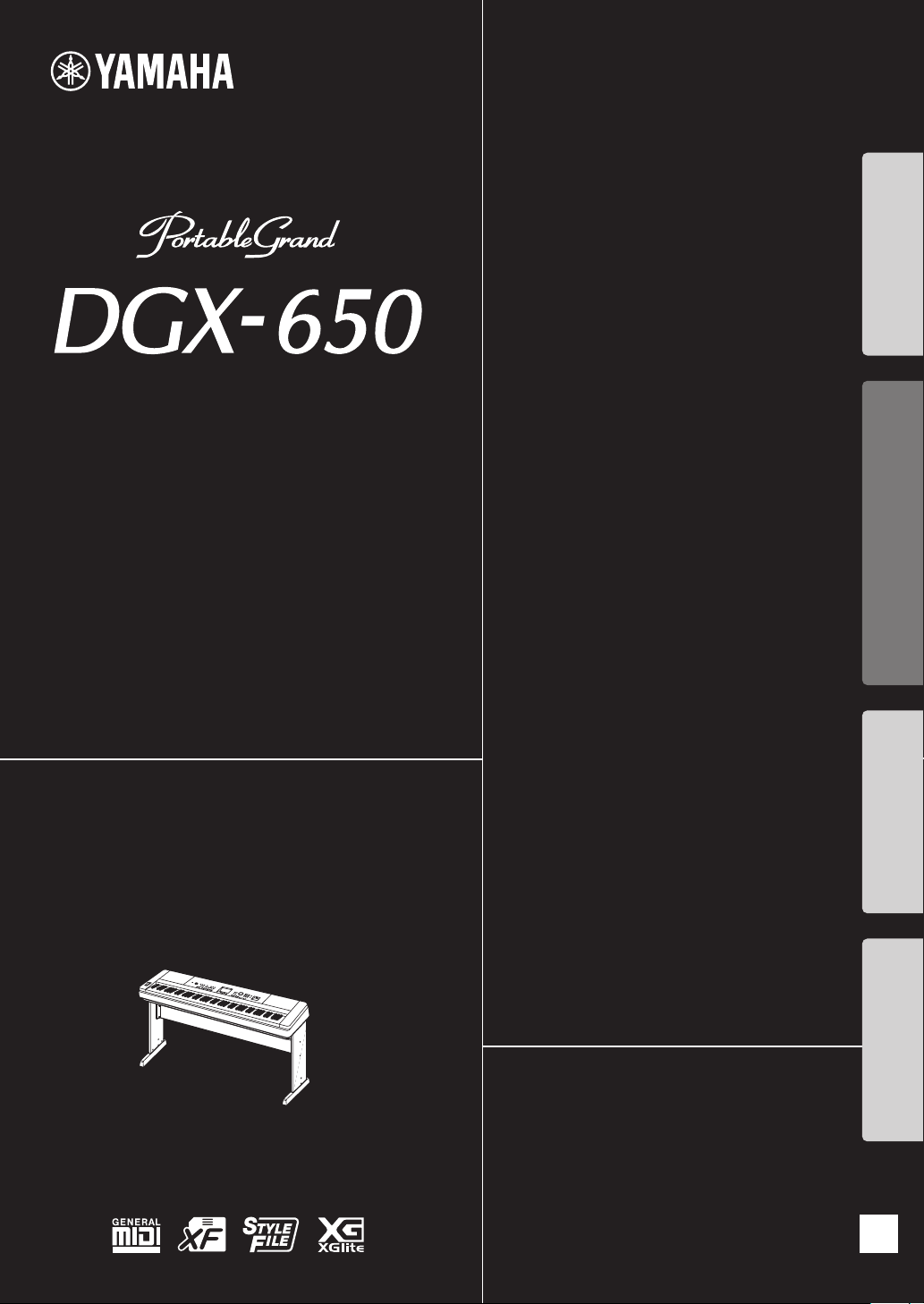
Podręcznik użytkownika
Konfiguracja
Montaż statywu instrumentu
Informacje dotyczące montażu statywu instrumentu znajdują
się w instrukcjach na stronie 10 niniejszego podręcznika.
Operacje
zaawansowaneDodatek Przewodnik podstawowy
PL
Page 2
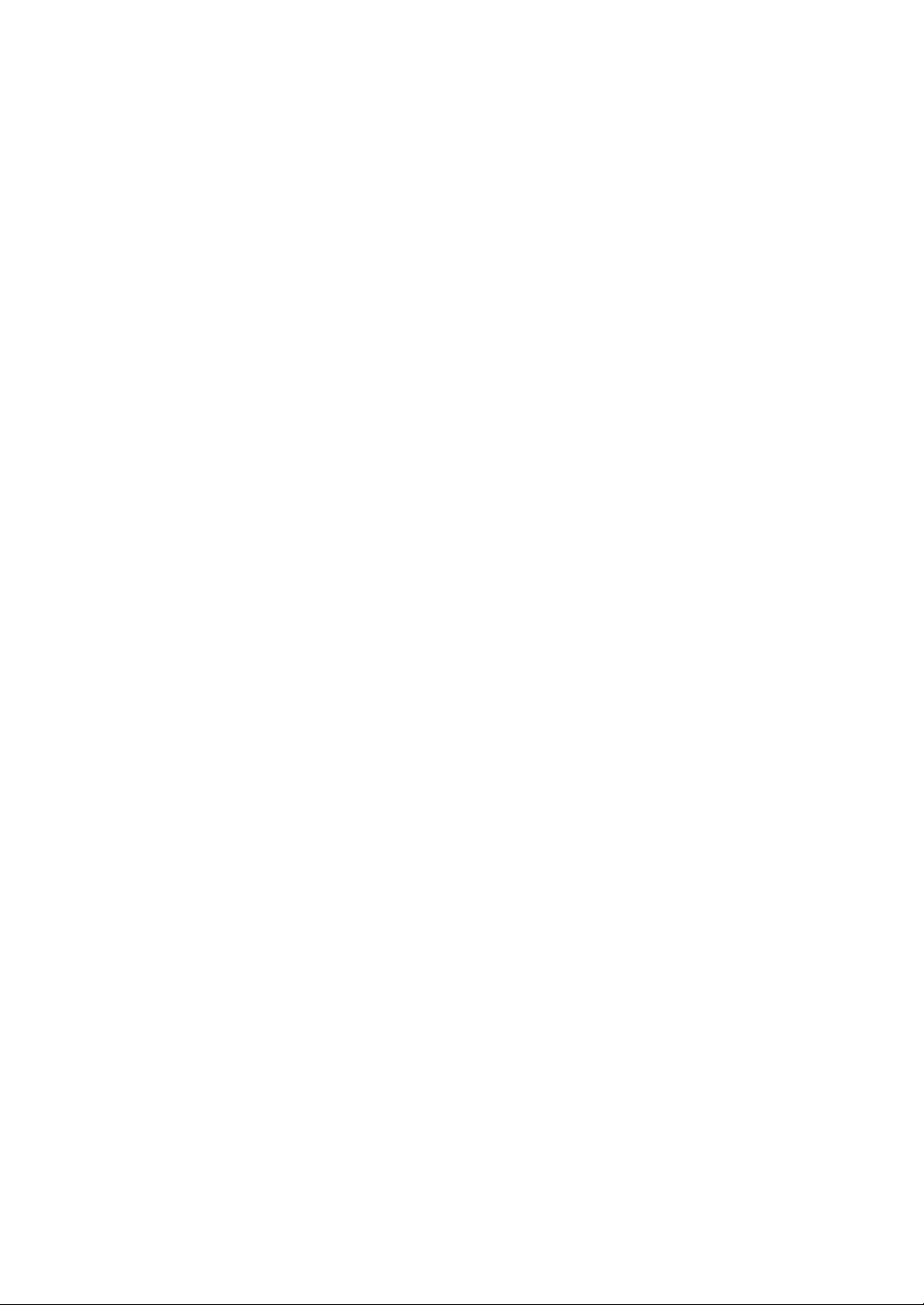
2
Page 3
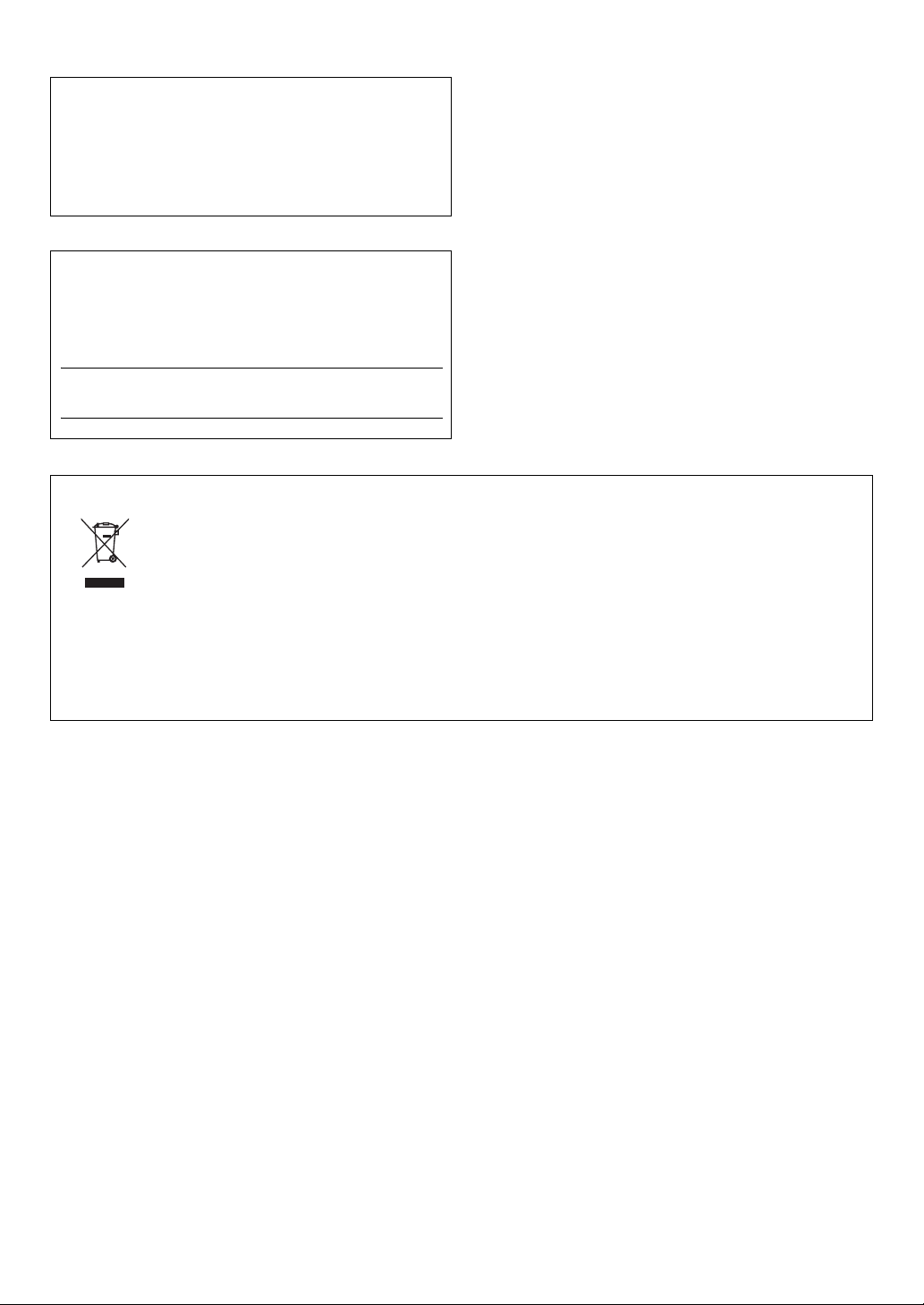
OBSERVERA!
Apparaten kopplas inte ur växelströmskällan (nätet) så länge som den
ar ansluten till vägguttaget, även om själva apparaten har stängts av.
ADVARSEL: Netspændingen til dette apparat er IKKE afbrudt,
sålænge netledningen sidder i en stikkontakt, som er tændt — også
selvom der er slukket på apparatets afbryder.
VAR OITU S: Laitteen toisiopiiriin kytketty käyttökytkin ei irroita koko
laitetta verkosta.
(standby)
Numer modelu, numer seryjny, wymagania dotyczące zasilania itp.
można znaleźć na tabliczce znamionowej lub obok niej, na spodzie
instrumentu. Zapisz ten numer w miejscu poniżej i zachowaj ten
podręcznik jako dowód zakupu, aby ułatwić identyfikację instrumentu
w przypadku jego ewentualnej kradzieży.
Nr modelu
Nr seryjny
(bottom_pl_01)
Informacje dla Użytkowników odnośnie zbiórki i utylizacji starego sprzętu
Ten symbol na sprzętach, opakowaniach i/lub dokumentach towarzyszących oznacza, że zużytego sprzętu elektrycznego i elektronicznego
nie należy wyrzucać ze zwykłymi odpadami domowymi. Zgodnie z przepisami swojego kraju oraz Dyrektywami 2002/96/EC, w celu
poprawnego oczyszczania, regeneracji i przetwarzania starych sprzętów, proszę oddawać je do odpowiednich punktów zbierania ww.
Prawidłowa utylizacja owych sprzętów pomaga zachowywać cenne zasoby, a także zapobiegać wszelkim potencjalnym negatywnym
wpływom na zdrowie ludzi i stan środowiska, które mogłyby wyniknąć w przypadku nieprawidłowego obchodzenia się z odpadami.
W celu uzyskania dalszych informacji na temat zbiórki i przetwarzania starych sprzętów, proszę skontaktować się z lokalnym samorządem
miejskim, zakładem utylizacji odpadów lub punktem sprzedaży, w którym nabyto przedmioty.
[Dla użytkowników biznesowych w Unii Europejskiej]
W celu wyrzucenia sprzętu elektrycznego i elektronicznego, proszę skontaktować się ze swoim dilerem lub dostawcą i zasięgnąć dalszej
informacji.
[Informacje dotyczące utylizacji w krajach poza Unią Europejską]
Ten symbol obowiązuje tylko w Unii Europejskiej. W celu wyrzucenia tych przedmiotów, proszę skontaktować się ze swoimi władzami
lokalnymi lub dilerem i zapytać o prawidłową metodę utylizacji.
(weee_eu_pl_01)
3
Page 4
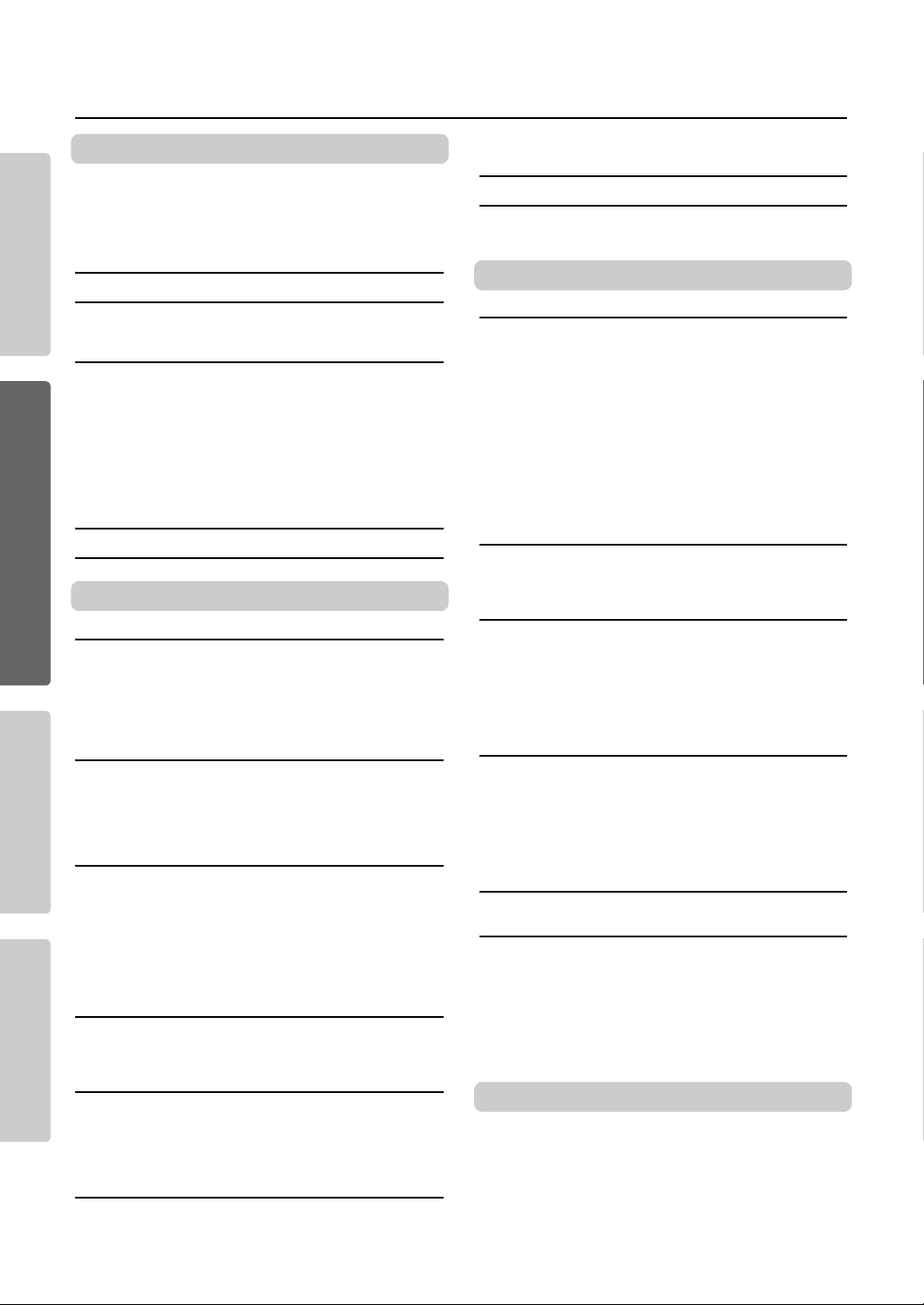
Spis treści
zaawansowane
Przewodnik podstawowy
Operacje
DodatekKonfiguracja
Konfiguracja
Funkcje specjalne ...................................................................... 5
ZALECENIA................................................................................ 6
Zgodne formaty.......................................................................... 8
Informacje o podręcznikach....................................................... 9
Dołączone wyposażenie ............................................................ 9
Montaż statywu instrumentu 10
Kontrolery i złącza na panelu 14
Panel przedni ........................................................................... 14
Panel tylny................................................................................ 15
Konfiguracja 16
Wymagania dotyczące zasilania.............................................. 16
Podłączanie przełącznika nożnego (gniazdo SUSTAIN).......... 16
Podłączanie słuchawek i zewnętrznych urządzeń audio
(gniazdo PHONES/OUTPUT)............................................... 17
Podłączanie modułu pedałów (gniazdo PEDAL UNIT)............. 18
Podłączanie do komputera (złącze USB TO HOST)................ 19
Włączanie i wyłączanie zasilania.............................................. 19
Ustawianie głośności ............................................................... 20
Funkcja automatycznego wyłączania ...................................... 20
Okno MAIN (Główne) 21
Podstawowe elementy sterujące 22
Przewodnik podstawowy
Gra z wykorzystaniem różnych brzmień instrumentu 23
Wybór brzmienia Main (głównego)........................................... 23
Gra z brzmieniem „Grand Piano”............................................. 23
Nakładanie dwóch brzmień — tryb Dual Voice........................ 24
Gra z brzmieniem Split na lewej części klawiatury ..................24
Korzystanie z metronomu ........................................................ 25
Dodawanie harmonii ................................................................ 27
Odtwarzanie stylów 28
Korzystanie z muzycznej bazy danych .................................... 29
Akordy...................................................................................... 30
Korzystanie z funkcji Smart Chord (Inteligentne akordy)......... 31
Przywoływanie stylów optymalnych dla danego wykonania
(Zalecanie stylu)................................................................... 33
Odtwarzanie utworów i plików audio 34
Słuchanie przeglądu demonstracyjnego.................................. 34
Odtwarzanie utworu lub pliku audio ........................................ 35
Przewijanie do przodu, przewijanie do tyłu
i wstrzymywanie odtwarzania.............................................. 36
Powtarzanie A–B...................................................................... 36
Włączanie/wyłączanie poszczególnych ścieżek ...................... 36
Wyświetlanie zapisu nutowego utworu.................................... 37
Wyświetlanie słów utworu........................................................ 37
Korzystanie z funkcji lekcji gry 38
Trzy rodzaje lekcji gry .............................................................. 38
Ćwiczenie lekcji gry.................................................................. 38
Ćwiczenie czyni mistrza — powtarzanie i nauka..................... 39
Nagrywanie własnego wykonania 40
Nagrywanie utworu.................................................................. 40
Nagrywanie określonej ścieżki................................................. 42
Usuwanie utworu użytkownika ................................................ 44
Kasowanie wybranej ścieżki w utworze użytkownika.............. 44
Nagrywanie plików audio......................................................... 45
Zapamiętywanie ulubionych ustawień panelu 46
Zapamiętywanie ustawień panelu w pamięci registracyjnej.... 46
Przywoływanie ustawień panelu z pamięci registracyjnej........ 47
Odtwarzanie plików audio za pośrednictwem
zewnętrznego odtwarzacza audio 48
Parametry kopii zapasowej i inicjalizacji 49
Parametry kopii zapasowej.......................................................49
Inicjalizacja ...............................................................................49
Operacje zaawansowane
Funkcje przydatne podczas gry 50
Wybieranie rodzaju pogłosu.....................................................50
Wybór rodzaju efektu chóru .....................................................50
Wybieranie rodzaju efektu DSP................................................51
Przedłużanie dźwięków instrumentu........................................52
Kontrolery stroju — transponowanie........................................52
Kontrolery stroju — strojenie....................................................53
Kontrolery stroju — pokrętło PITCH BEND..............................53
Dynamika klawiatury.................................................................54
Wybieranie ustawienia EQ w celu uzyskania najlepszego
brzmienia..............................................................................54
Ustawianie poziomu wzmocnienia sygnału wyjściowego........55
Włączanie/wyłączanie głośników .............................................55
Intelligent Acoustic Control (IAC)..............................................56
Ustawienia brzmień 57
Wybór brzmienia Dual ..............................................................57
Wybór brzmienia Split ..............................................................57
Edycja brzmienia ......................................................................57
Funkcje stylu (automatyczny akompaniament) 58
Odmiany stylów — sekcje........................................................58
Zmiana tempa...........................................................................60
Regulacja głośności stylu.........................................................60
Granie akordów bez odtwarzania stylu ....................................60
Wyznaczanie punktu podziału..................................................61
Wybieranie trybu palcowania akordów ....................................61
Wyszukiwanie akordów za pomocą słownika akordów ...........62
Ustawienia utworów i plików audio 63
Odtwarzanie podkładu muzycznego (BGM).............................63
Odtwarzanie losowe.................................................................63
Ustawienie tempa utworu.........................................................64
Głośność utworu ......................................................................64
Głośność pliku audio................................................................64
Zmiana brzmienia w utworze....................................................65
Wskazywanie kanału dla partii lekcji ........................................65
Funkcje 66
Lista funkcji...............................................................................67
Czynności związane z pamięcią flash USB 70
Podłączanie pamięci flash USB................................................71
Formatowanie pamięci flash USB ............................................72
Zapisywanie pamięci registracyjnej w pamięci flash USB .......73
Zapisywanie utworu użytkownika w pamięci flash USB ..........74
Konwertowanie utworu użytkownika na plik audio ..................75
Wczytywanie plików z pamięci flash USB................................76
Usuwanie plików z pamięci flash USB .....................................77
Usuwanie danych użytkownika z instrumentu .........................77
Dodatek
Rozwiązywanie problemów ........................................ 78
Komunikaty .................................................................. 79
Dane techniczne .......................................................... 80
Indeks............................................................................ 82
DGX-650 - Podręcznik użytkownika
4
Page 5
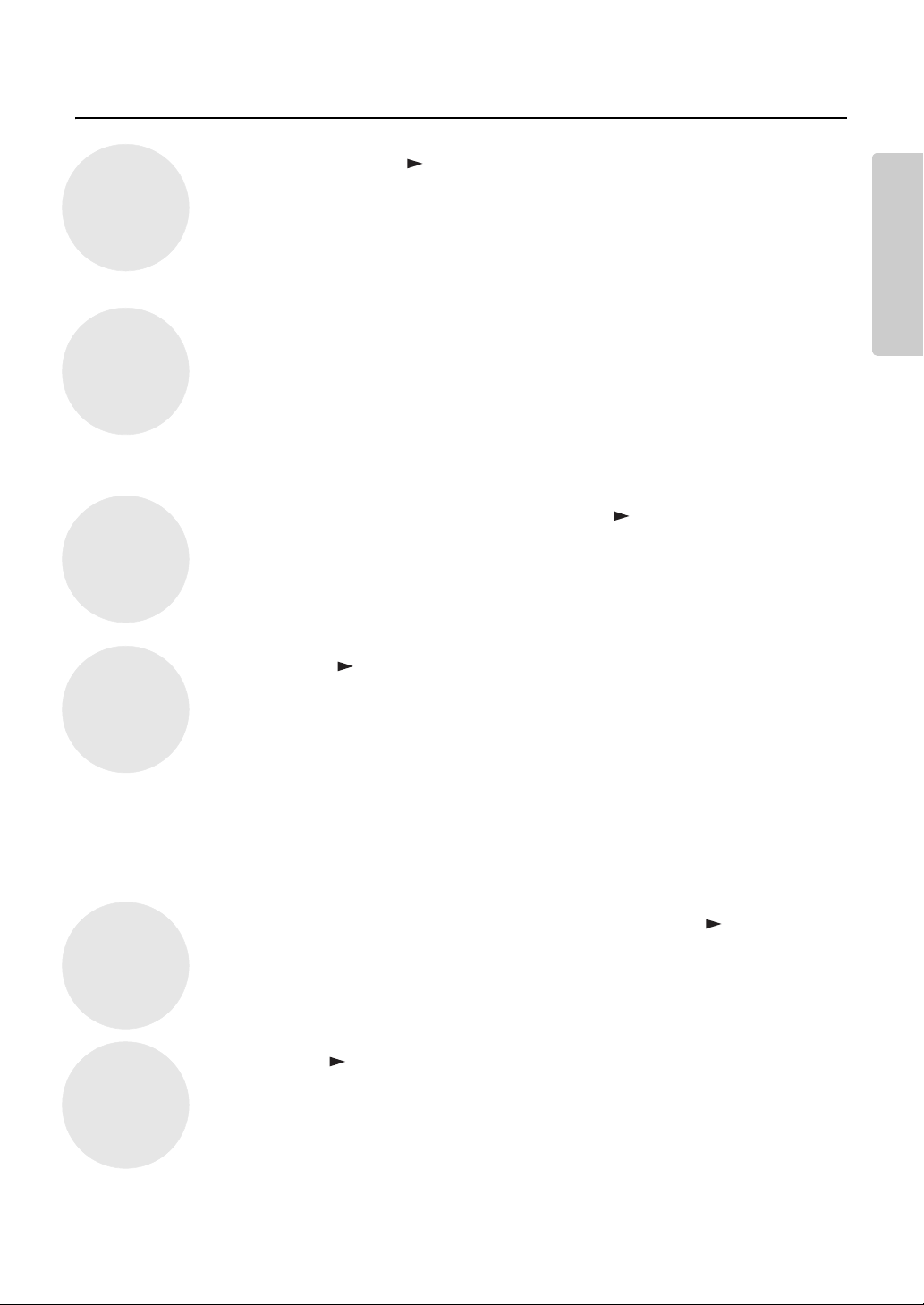
Konfiguracja
Funkcje specjalne
Naturalne brzmienie fortepianu Str. 23
Instrument DGX-650 zawiera niesamowicie realistyczne brzmienie fortepianu („Natural! Grand Piano”; brzmienie 001),
powstałe poprzez staranne próbkowanie dźwięku fortepianu koncertowego. Znakomicie nadaje się ono do wykonywania
nie tylko kompozycji muzyki klasycznej, ale również utworów fortepianowych w dowolnym stylu. Niezależnie
od tego, jakie zostały wprowadzone ustawienia instrumentu, zawsze można natychmiast przywołać brzmienie
fortepianu, naciskając po prostu przycisk [PORTABLE GRAND].
Klawiatura typu Graded Hammer
Jako największy światowy producent fortepianów akustycznych firma Yamaha opracowała klawiaturę, której
działanie zasadniczo nie różni się od działania klawiatury prawdziwego fortepianu. Tak jak w tradycyjnym fortepianie
akustycznym, klawisze niższych dźwięków wymagają większej siły nacisku, a klawisze wyższych dźwięków łatwo
reagują na lżejszy nacisk. Można także ustawiać czułość klawiatury, dostosowując ją do indywidualnego stylu gry
użytkownika. Dzięki technologii Graded Hammer nawet tak lekki instrument jak DGX-650 może zabrzmieć niczym
prawdziwy fortepian akustyczny.
Zachwycająco realistyczne i dynamiczne brzmienia Str. 23
Autentyczne brzmienia przygotowane przez firmę Yam ah a ( a z w łaszcza wysoko cenione brzmienia Live!, Sweet!
i Cool!) zapewniają niewiarygodnie naturalny i dynamiczny dźwięk, w którym można odnaleźć wszelkie niuanse
prawdziwego instrumentu — od delikatności po siłę wyrazu.
Konfiguracja
Granie z użyciem stylów Str. 28
Instrument DGX-650 udostępnia również wszechstronne, w pełni automatyczne funkcje akompaniamentu
zużyciem stylów. Symulują one grę całego zespołu i obejmują różnorodne gatunki muzyczne — od walca i swingu
przez 8-beat do euro-trance... i wiele innych. Wybierz styl pasujący do gatunku muzycznego, w którym chcesz grać,
lub poeksperymentuj z nowymi stylami i poszerz swoje muzyczne horyzonty. A jeśli dobór odpowiedniego stylu
akompaniamentu spośród ich olbrzymiego zestawu okazuje się kłopotliwy, z pomocą przychodzi funkcja zalecania stylu,
która wyświetla listę sugerowanych stylów na podstawie wystukiwanego przez użytkownika rytmu przykładowego.
Instrument jest ponadto wyposażony w funkcję Smart Chord (inteligentne akordy), dzięki której naciskając pojedyncze
klawisze, możesz uzyskiwać rozmaite sekwencje akordów dopasowane do wybranego gatunku muzycznego i tonacji.
Daje to jeszcze większą przyjemność z posługiwania się stylami!
Łatwa gra przy użyciu funkcji wyświetlania zapisu nutowego Str. 37
Gdy odtwarzasz utwór, jego zapis nutowy jest widoczny na wyświetlaczu. Jest to świetny sposób nauki czytania z nut.
Jeśli utwór zawiera dane tekstowe lub akordowe, również słowa i akordy będą pokazywane na wyświetlaczu.
Złącze USB TO DEVICE Str. 70
Po podłączeniu urządzenia pamięci flash USB do złącza USB TO DEVICE w instrumencie można zapisywać na nim
albo wczytywać z niego registracje, utwory użytkownika stworzone na instrumencie oraz inne dane, np. pliki MIDI
i pliki stylów.
Za pomocą instrumentu można też odtwarzać pliki audio (w formacie WAV) przechowywane w pamięci flash USB.
Ponadto można nagrać na urządzenie pamięci flash USB własne wykonanie w postaci danych audio. Więcej informacji
na temat odtwarzania i nagrywania plików audio można znaleźć na str. 34 i 40.
DGX-650 - Podręcznik użytkownika
5
Page 6
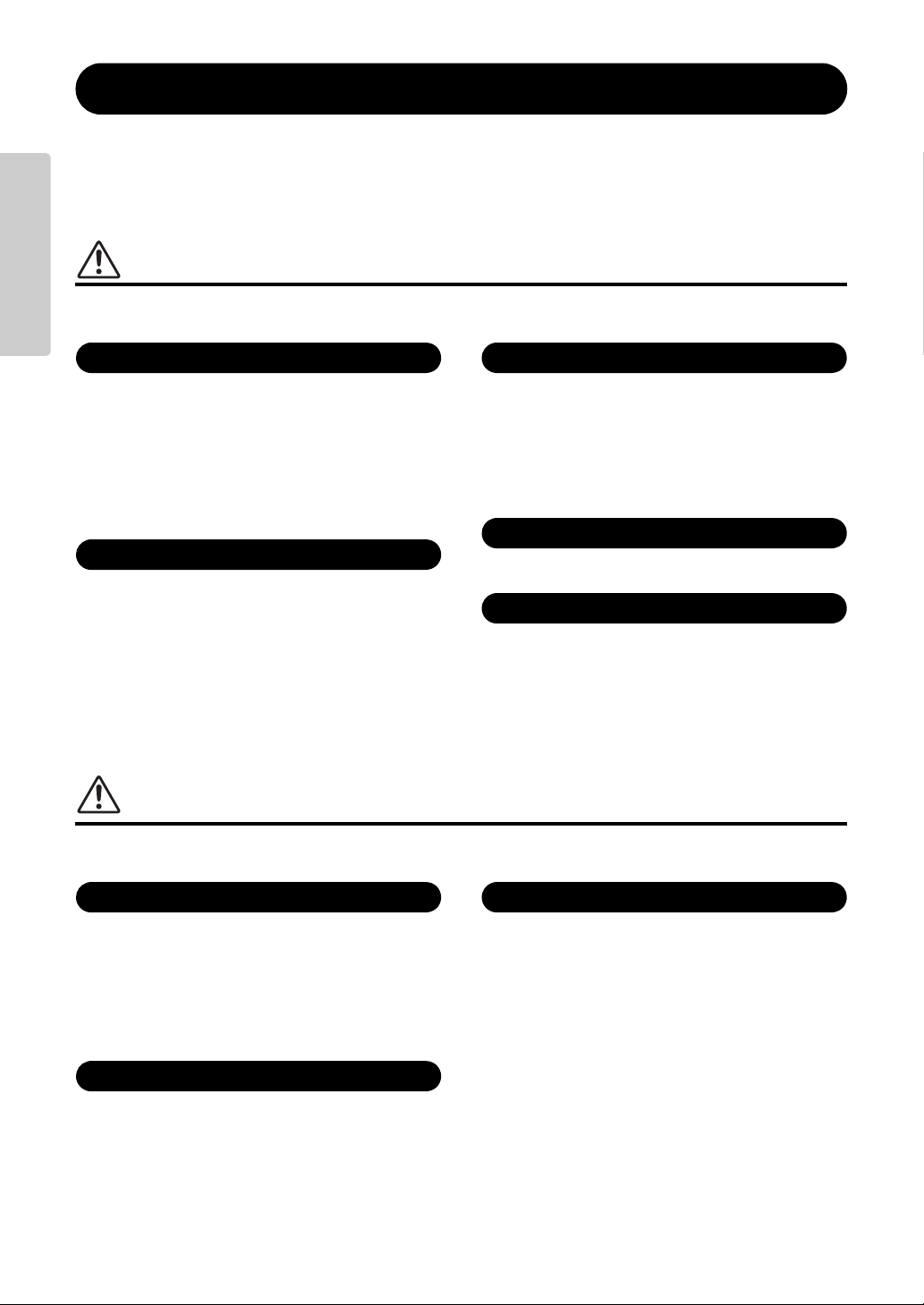
Konfiguracja
Zasilanie/zasilacz
Zakaz otwierania
Ostrzeżenie przed wodą i wilgocią
Ostrzeżenie przed ogniem
Niepokojące objawy
Zasilanie/zasilacz
Montaż
Lokalizacja
ZALECENIA
PRZECZYTAJ UWAŻNIE PRZED PODJĘCIEM
DALSZYCH CZYNNOŚCI
Przechowuj niniejszy podręcznik użytkownika w bezpiecznym i podręcznym miejscu,
aby móc skorzystać z niego w razie potrzeby.
OSTRZEŻENIE
Zawsze stosuj się do podstawowych zaleceń dotyczących bezpieczeństwa, aby zapobiec poważnym zranieniom lub nawet
śmierci na skutek porażenia prądem elektrycznym, zwarcia, urazów, pożaru lub innych zagrożeń. Zalecenia te obejmują m.in.:
• Nie umieszczaj przewodu zasilającego w pobliżu źródeł ciepła, takich jak
grzejniki i kaloryfery. Przewodu nie należy również nadmiernie wyginać ani
w inny sposób uszkadzać, ani też przygniatać go ciężkimi przedmiotami.
• Napięcie powinno być dostosowane do używanego instrumentu.
Wymagane napięcie jest podane na tabliczce znamionowej instrumentu.
• Używaj tylko wskazanego zasilacza (str. 81). Użycie nieprawidłowego
zasilacza może spowodować uszkodzenie lub przegrzanie instrumentu.
• Okresowo sprawdzaj stan gniazdka elektrycznego oraz usuwaj brud i kurz,
który może się w nim gromadzić.
• Instrument nie zawiera części przeznaczonych do naprawy we własnym
zakresie przez użytkownika. Nie otwieraj obudowy instrumentu ani nie próbuj
wymontowywać lub wymieniać wewnętrznych jego składników. Jeśli instrument
działa nieprawidłowo, natychmiast przestań z niego korzystać i przekaż go
do sprawdzenia wykwalifikowanym pracownikom serwisu firmy Yamaha.
• Chroń instrument przed deszczem. Nie używaj go w pobliżu wody oraz
w warunkach dużej wilgotności. Nie stawiaj na instrumencie naczyń (wazonów,
butelek, szklanek itp.) z płynem, który może się wylać i dostać do wnętrza
instrumentu. Jeżeli jakakolwiek ciecz, np. woda, przedostanie się do wnętrza
instrumentu, natychmiast go wyłącz i wyjmij wtyczkę przewodu zasilającego
z gniazdka. Następnie przekaż instrument do sprawdzenia wykwalifikowanym
pracownikom serwisu firmy Yamaha.
• Nigdy nie wkładaj ani nie wyjmuj wtyczki elektrycznej mokrymi rękami.
• Nie stawiaj na instrumencie płonących przedmiotów, takich jak świece.
Płonący przedmiot może się przewrócić i wywołać pożar.
• W przypadku wystąpienia jednego z następujących problemów natychmiast
wyłącz instrument i wyjmij wtyczkę z gniazdka. Następnie przekaż urządzenie
do sprawdzenia pracownikom serwisu firmy Yamaha.
- Przewód zasilający lub wtyczka zużyły się lub uszkodziły.
- Pojawiają się nietypowe zapachy lub dym.
- Do wnętrza instrumentu wpadł jakiś przedmiot.
- Podczas korzystania z instrumentu następuje nagły zanik dźwięku.
PRZESTROGA
Zawsze stosuj się do podstawowych zaleceń dotyczących bezpieczeństwa, aby zapobiec zranieniu siebie i innych osób
oraz uszkodzeniu instrumentu lub innego mienia. Zalecenia te obejmują m.in.:
• Nie podłączaj instrumentu do gniazdka elektrycznego przez rozgałęziacz.
Takie podłączenie może obniżyć jakość dźwięku lub spowodować przegrzanie się
gniazdka.
• Podczas wyciągania wtyczki przewodu elektrycznego z gniazdka instrumentu
lub gniazdka elektrycznego zawsze trzymaj za wtyczkę, a nie za przewód.
Pociąganie za przewód może spowodować jego uszkodzenie.
• Wyciągaj wtyczkę z gniazdka elektrycznego, jeśli instrument nie jest używany
przez dłuższy czas oraz podczas burzy.
• Dokładnie zapoznaj się z załączoną instrukcją montażu. Złożenie części
instrumentu w nieprawidłowej kolejności może spowodować uszkodzenie
instrumentu lub obrażenia ciała.
DGX-650 - Podręcznik użytkownika
6
• Nie ustawiaj instrumentu w niestabilnej pozycji, gdyż może się przewrócić.
• Instrument powinien być zawsze transportowany przez co najmniej dwie osoby.
Próba samodzielnego podniesienia instrumentu może spowodować obrażenia
kręgosłupa, inne obrażenia lub uszkodzenie instrumentu.
• Przed przemieszczeniem urządzenia usuń wszelkie podłączone przewody,
aby zapobiec ich uszkodzeniu lub potknięciu się o nie, co może w konsekwencji
spowodować uraz.
• Ustawiając urządzenie, upewnij się, że gniazdko elektryczne, z którego
chcesz korzystać, jest łatwo dostępne. W przypadku nieprawidłowego działania
instrumentu lub jakichkolwiek innych problemów z urządzeniem natychmiast
wyłącz instrument i wyjmij wtyczkę z gniazdka. Wyłączone urządzenie wciąż
pobiera minimalną ilość prądu. Jeśli urządzenie nie będzie używane przez
długi czas, wyjmij wtyczkę przewodu zasilającego z gniazdka.
• Używaj wyłącznie stojaka przeznaczonego do określonego modelu instrumentu.
Zamocuj instrument na stojaku lub statywie za pomocą dostarczonych śrub.
W przeciwnym razie wewnętrzne elementy instrumentu mogą ulec uszkodzeniu.
Instrument może się także przewrócić.
DMI-5 1/2
Page 7
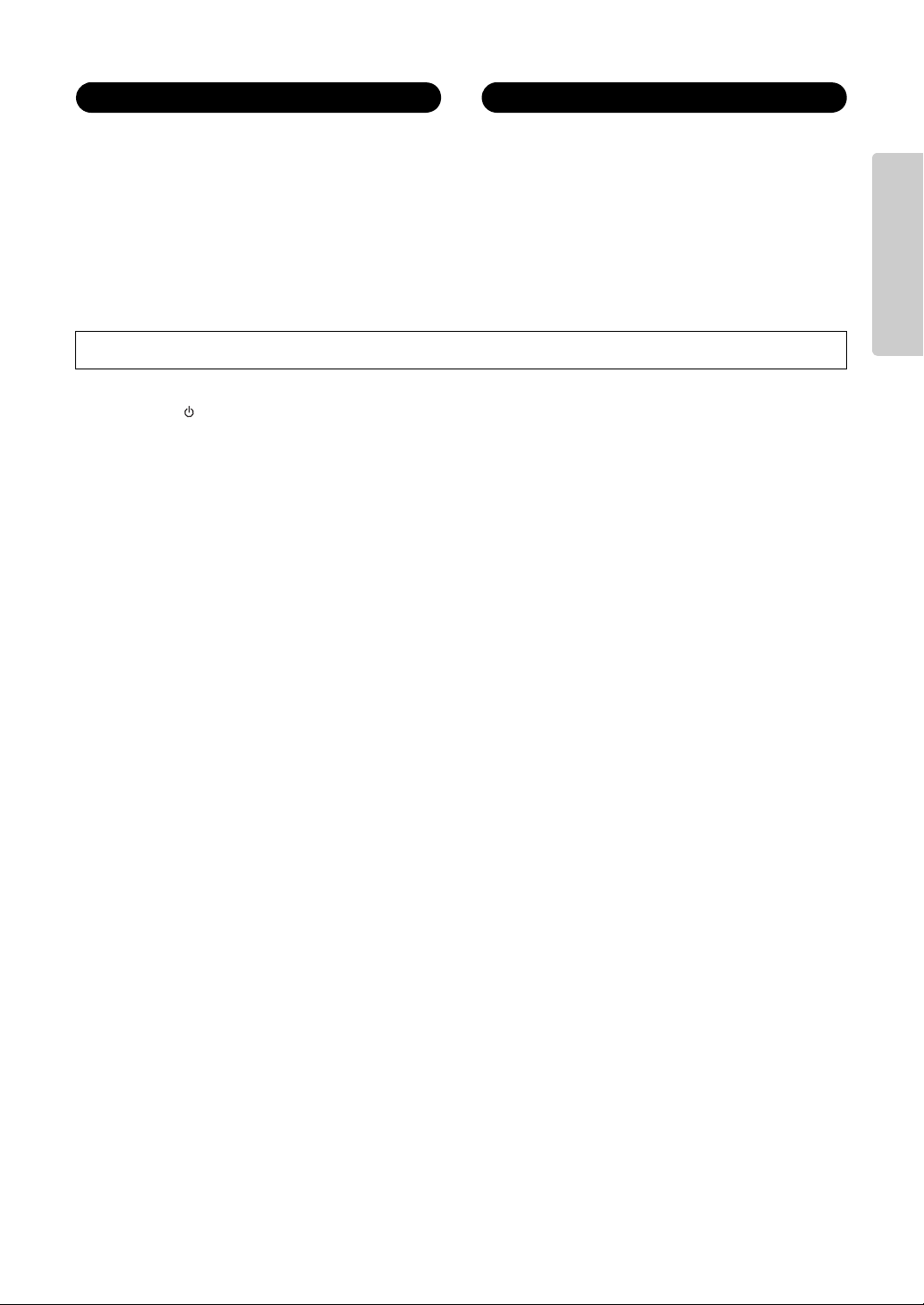
• Przed podłączeniem instrumentu do innych komponentów elektronicznych
Połączenia
Obchodzenie się z instrumentem
odłącz je od zasilania. Zanim włączysz lub wyłączysz zasilanie wszystkich
połączonych urządzeń, ustaw wszystkie poziomy głośności na minimum.
• Pamiętaj, aby ustawić głośność wszystkich komponentów na poziom minimalny
i dopiero w trakcie grania stopniowo ją zwiększać do odpowiedniego poziomu.
Firma Yamaha nie odpowiada za szkody spowodowane niewłaściwym użytkowaniem lub modyfikacjami instrumentu ani za utracone lub uszkodzone dane.
Zawsze wyłączaj zasilanie, jeśli nie używasz instrumentu.
Nawet jeśli przełącznik [ ] (Gotowość/Włączony) jest w położeniu Standby (wyświetlacz jest wyłączony), urządzenie wciąż znajduje się pod napięciem.
Jeśli urządzenie nie będzie używane przez długi czas, pamiętaj o wyjęciu wtyczki przewodu zasilającego z gniazdka.
• Nie należy wkładać palców ani rąk do żadnych szczelin w instrumencie.
• Nigdy nie wkładaj przedmiotów papierowych, metalowych ani żadnych
innych w szczeliny obudowy instrumentu lub klawiatury. Może to spowodować
obrażenia użytkownika lub innych osób, a także przyczynić się do uszkodzenia
instrumentu lub innego mienia.
• Nie opieraj się o instrument i nie ustawiaj na nim ciężkich przedmiotów.
Posługuj się przyciskami, przełącznikami i złączami z wyczuciem.
• Korzystanie z instrumentu/urządzenia lub słuchawek przez dłuższy czas, gdy
jest ustawiony bardzo wysoki, drażniący poziom głośności, może doprowadzić
do trwałego uszkodzenia słuchu. Jeśli zauważysz osłabienie słuchu lub dzwonienie
w uszach, jak najszybciej skontaktuj się z lekarzem.
NOTYFIKACJA
Należy zawsze przestrzegać opisanych poniżej notyfikacji, aby zapobiec uszkodzeniu instrumentu, zapisanych w nim danych
lub innego mienia.
Obsługa i konserwacja
• Nie należy używać instrumentu w pobliżu odbiorników telewizyjnych lub radiowych, sprzętu stereo, telefonów komórkowych i innych urządzeń elektrycznych.
Mogłoby to powodować generowanie zakłóceń przez instrument lub inne urządzenia. W przypadku użytkowania instrumentu razem z aplikacją do urządzenia
iPhone lub iPad zaleca się włączenie w tym urządzeniu funkcji „Airplane Mode”, aby zapobiec ewentualnym szumom związanym z komunikacją.
• Nie należy użytkować instrumentu w miejscach, w których będzie narażony na działanie czynników, takich jak gęsty pył, wibracje, zbyt niskie
lub wysokie temperatury (bezpośrednie nasłonecznienie lub inne źródło ciepła, także przy przewożeniu urządzenia samochodem w ciągu dnia).
Pozwoli to zapobiec odkształceniom obudowy i uszkodzeniom wewnętrznych elementów. (Zalecany zakres temperatury roboczej: 5–40°C).
• Nie należy umieszczać na instrumencie przedmiotów wykonanych z winylu, plastiku lub gumy, gdyż mogą spowodować przebarwienie obudowy
lub klawiatury.
• Do czyszczenia zaleca się używanie suchej, miękkiej ściereczki. Nie należy stosować rozcieńczalników do farb, płynów czyszczących ani chusteczek
nasączanych środkiem chemicznym.
• W przypadku dużych wahań temperatury i wilgotności może wystąpić zjawisko skraplania się pary, powodujące pojawienie się wody na powierzchni
instrumentu. Jeśli woda nie zostanie usunięta, w wyniku jej absorpcji może dojść do uszkodzenia drewnianych elementów instrumentu. Należy pamiętać,
aby natychmiast wytrzeć wodę suchą szmatką.
Konfiguracja
Zapisywanie danych
• Niektóre dane (str. 49) są automatycznie zapisywane w formie kopii zapasowej w pamięci wewnętrznej i pozostają w niej nawet po wyłączeniu zasilania.
Zapisane dane mogą zostać utracone w wyniku nieprawidłowego działania lub niewłaściwej obsługi. Istotne dane należy zapisywać w urządzeniu
zewnętrznym, np. w pamięci USB (str. 73–75).
• Nagrane utwory zostaną utracone, jeśli nie zostaną zapisane przed wyłączeniem instrumentu. Może się to zdarzyć z powodu uruchomionej funkcji
automatycznego wyłączania (str. 20). Należy zapisywać w instrumencie nagrane dane.
Informacje
Informacje o prawach autorskich
• Kopiowanie danych muzycznych dostępnych na rynku, w tym m.in. danych MIDI i/lub danych audio, w innym celu niż do użytku osobistego jest surowo
zabronione.
• Firma Yamaha jest właścicielem praw autorskich lub ma licencję na korzystanie z innych praw autorskich odnoszących się do programów komputerowych
i zawartości zastosowanej w niniejszym produkcie i dołączonej do niego. Do wymienionych materiałów chronionych prawami autorskimi należy,
bez ograniczeń, całe oprogramowanie komputerowe, pliki stylów, pliki MIDI, dane WAVE, zapisy muzyczne i nagrania dźwiękowe. Jakiekolwiek
nieautoryzowane wykorzystywanie tych programów i tej zawartości do innych celów niż osobiste jest niedozwolone w prawie. Wszelkie naruszenie
praw autorskich ma konsekwencje prawne. NIE WYTWARZAJ, NIE ROZPOWSZECHNIAJ ANI NIE UŻYWAJ NIELEGALNYCH KOPII.
Informacje o funkcjach i danych zawartych w instrumencie
• Czas trwania i aranżacja niektórych wstępnie zdefiniowanych utworów zostały zmodyfikowane, dlatego utwory nie odpowiadają dokładnie oryginałom.
Informacje o podręczniku
• Ilustracje i zrzuty ekranowe zamieszczone w tej instrukcji służą jedynie do celów instruktażowych i mogą się nieco różnić od tego, co widać na instrumencie.
• Apple, iPhone, iPod touch i iPad są znakami towarowymi firmy Apple Inc., zastrzeżonymi w Stanach Zjednoczonych i innych krajach.
• Nazwy firm i produktów wymienione w tej instrukcji są znakami towarowymi lub zastrzeżonymi znakami towarowymi odpowiednich firm.
DMI-5 2/2
DGX-650 - Podręcznik użytkownika
7
Page 8
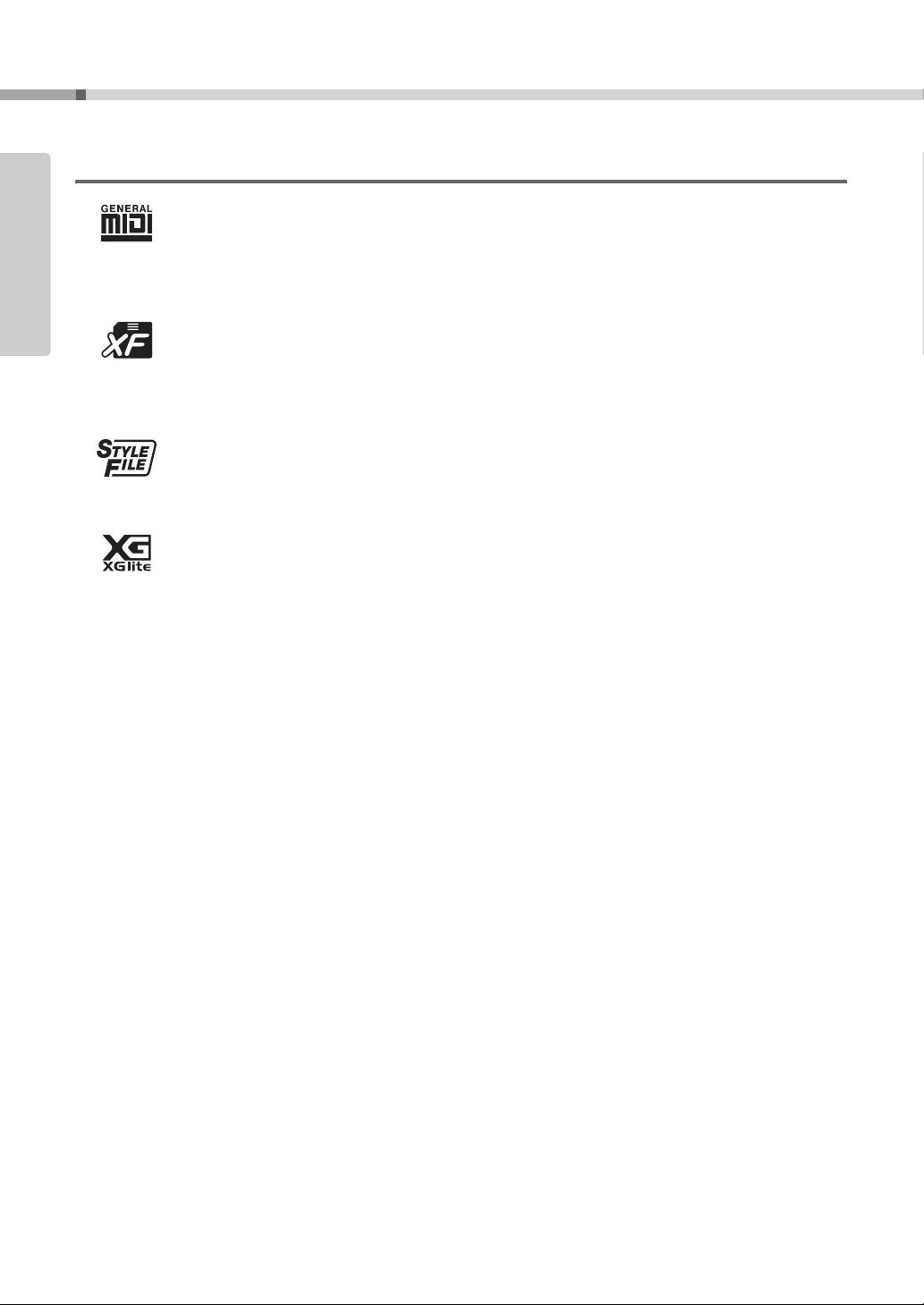
Konfiguracja
Zgodne formaty
GM System Level 1
„GM System Level 1” jest dodatkiem do standardu MIDI, gwarantującym, że wszelkie
dane muzyczne zgodne z GM będą dokładnie odtwarzane przez dowolny generator dźwięku
kompatybilny ze standardem GM bez względu na producenta. Znakiem GM oznaczone jest
wszelkie oprogramowanie oraz sprzęt obsługujący GM System Level.
XF
Format Yamaha XF to format zapisywania danych MIDI będący rozszerzeniem standardu SMF
(Standard MIDI File). Umożliwia on przechowywanie specjalnych informacji i pozwala na
rozszerzania w przyszłości. Podczas odtwarzania utworów XF zawierających dane tekstowe
na ekranie instrumentu może być wyświetlany tekst utworów.
STYLE FILE
Oryginalny format wprowadzony przez firmę Yamaha, korzystający z unikatowego systemu
konwersji danych, zapewniającego wysoką jakość automatycznego akompaniamentu opartego
na bogatej gamie rozpoznawanych typów akordów.
XGlite
Jak wskazuje nazwa, „XGlite” jest uproszczoną wersją formatu generowania dźwięku XG
firmy Yamaha. Oczywiście możliwe jest odtworzenie każdego utworu zapisanego w formacie XG
za pomocą modułu brzmieniowego XGlite. Należy jednak pamiętać, że niektóre utwory mogą
brzmieć inaczej w porównaniu z ich oryginalnym zapisem z powodu ograniczenia parametrów
sterowania i efektów.
DGX-650 - Podręcznik użytkownika
8
Page 9
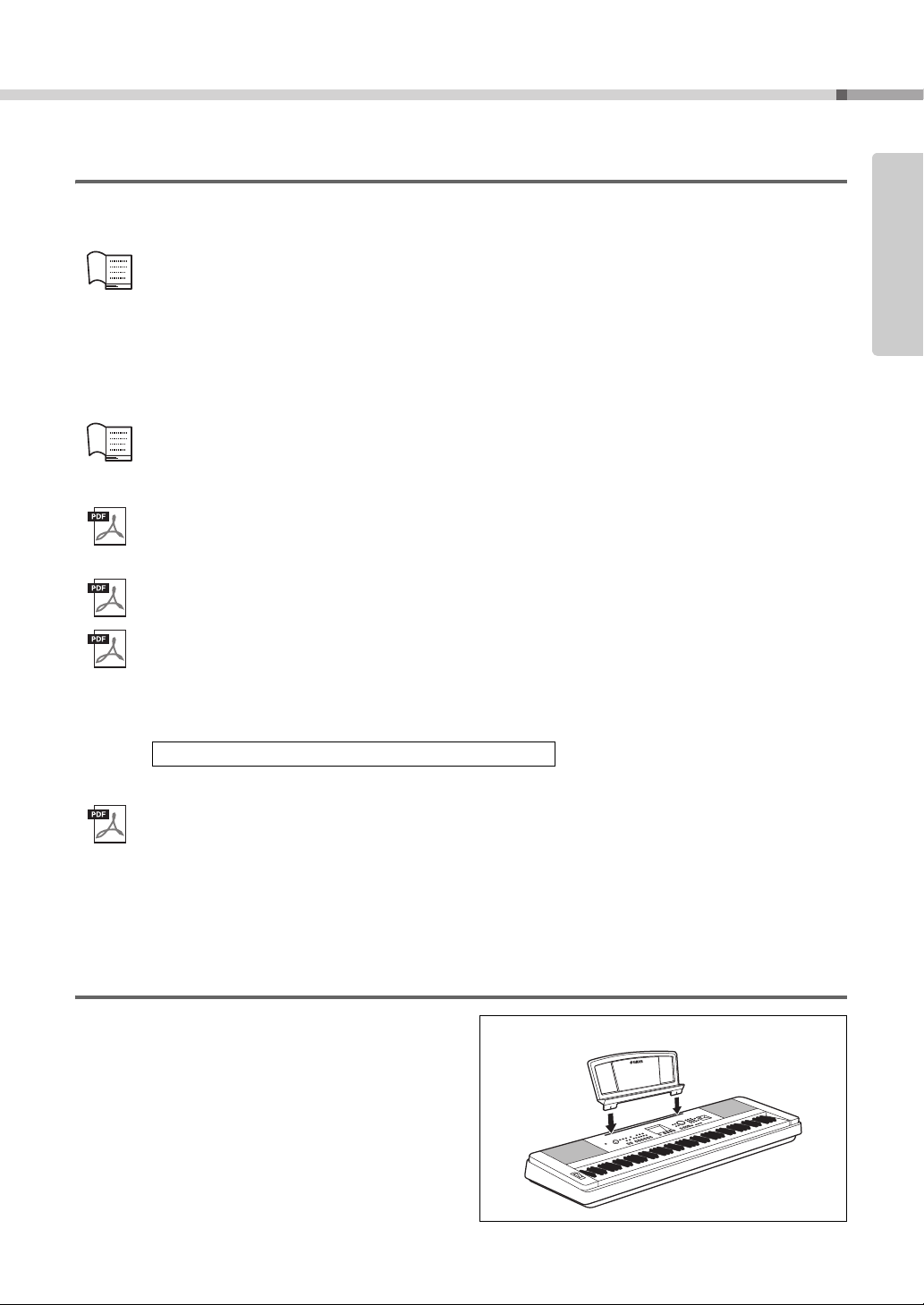
Informacje o podręcznikach
Włóż pulpit pod nuty
w szczeliny zgodnie
z rysunkiem.
Pulpit pod nuty
Do instrumentu dołączono następującą dokumentację i materiały instruktażowe:
Dołączona dokumentacja
Owner’s Manual (Podręcznik użytkownika) (niniejsza książka)
• Konfiguracja Ten rozdział warto przeczytać jako pierwszy.
• Przewodnik podstawowy W tym rozdziale przedstawiono funkcje podstawowe. Korzystaj z niego,
gdy grasz na instrumencie.
• Czynności zaawansowane W tym rozdziale wyjaśniono, jak wprowadzać szczegółowe ustawienia
różnych funkcji instrumentu.
• Dodatek Ten rozdział zawiera informacje o rozwiązywaniu problemów oraz
dane techniczne.
Data List
W broszurze znajduje się lista wstępnie zdefiniowanych wartości, takich jak brzmienia, style i efekty.
Materiały online (w witrynie Yamaha Downloads)
MIDI Reference (Materiały referencyjne związane z formatem MIDI)
Zeszyt zawiera informacje na temat standardu MIDI, takie jak format danych MIDI oraz schemat
implementacji MIDI.
MIDI Basics (Podstawy obsługi MIDI) (tylko w jęz. angielskim, francuskim, niemieckim i hiszpańskim)
Zawiera podstawowe informacje dotyczące formatu MIDI.
Computer-related Operations (Praca z komputerem)
Zawiera instrukcje dotyczące podłączania instrumentu do komputera oraz działań związanych
z przesyłaniem plików i danych MIDI.
Aby uzyskać te podręczniki, odwiedź witrynę Yamaha Downloads, wybierz swój kraj, a następnie wpisz „DGX-650”
w polu nazwy modelu i kliknij przycisk [Search] (Szukaj).
Yamaha Downloads http://download.yamaha.com/
Konfiguracja
Materiały online (dla członków Yamaha Online)
Dołączone wyposażenie
Song Book (tylko w jęz. angielskim, francuskim, niemieckim i hiszpańskim)
Zawiera zapisy nutowe wstępnie zdefiniowanych utworów dla tego instrumentu (oprócz przeglądowego
utworu demonstracyjnego i utworów 1–11). Po dokonaniu rejestracji użytkownika w witrynie podanej
poniżej można pobrać ten zeszyt bez dodatkowych opłat.
Yamaha Online Member https://member.yamaha.com/myproduct/regist/
Do wypełnienia formularza rejestracji potrzebny będzie numer identyfikacyjny produktu (PRODUCT ID) podany
na arkuszu „Formularz rejestracyjny użytkownika produktu firmy Yamaha” dołączonym do tego podręcznika.
• Podręcznik użytkownika (niniejsza książka)
• Data List (Broszura Data List)
• Statyw instrumentu
• Przełącznik nożny
• Pulpit pod nuty
• Zasilacz sieciowy
• Formularz rejestracyjny użytkownika produktu
firmy Yamaha
*1: Może nie być dołączony (w zależności od lokalizacji
użytkownika). Można to sprawdzić u miejscowego
przedstawiciela handlowego firmy Yamaha.
*2: Do wypełnienia formularza rejestracyjnego będzie potrzebny
numer identyfikacyjny produktu (PRODUCT ID).
*1
*2
DGX-650 - Podręcznik użytkownika
9
Page 10
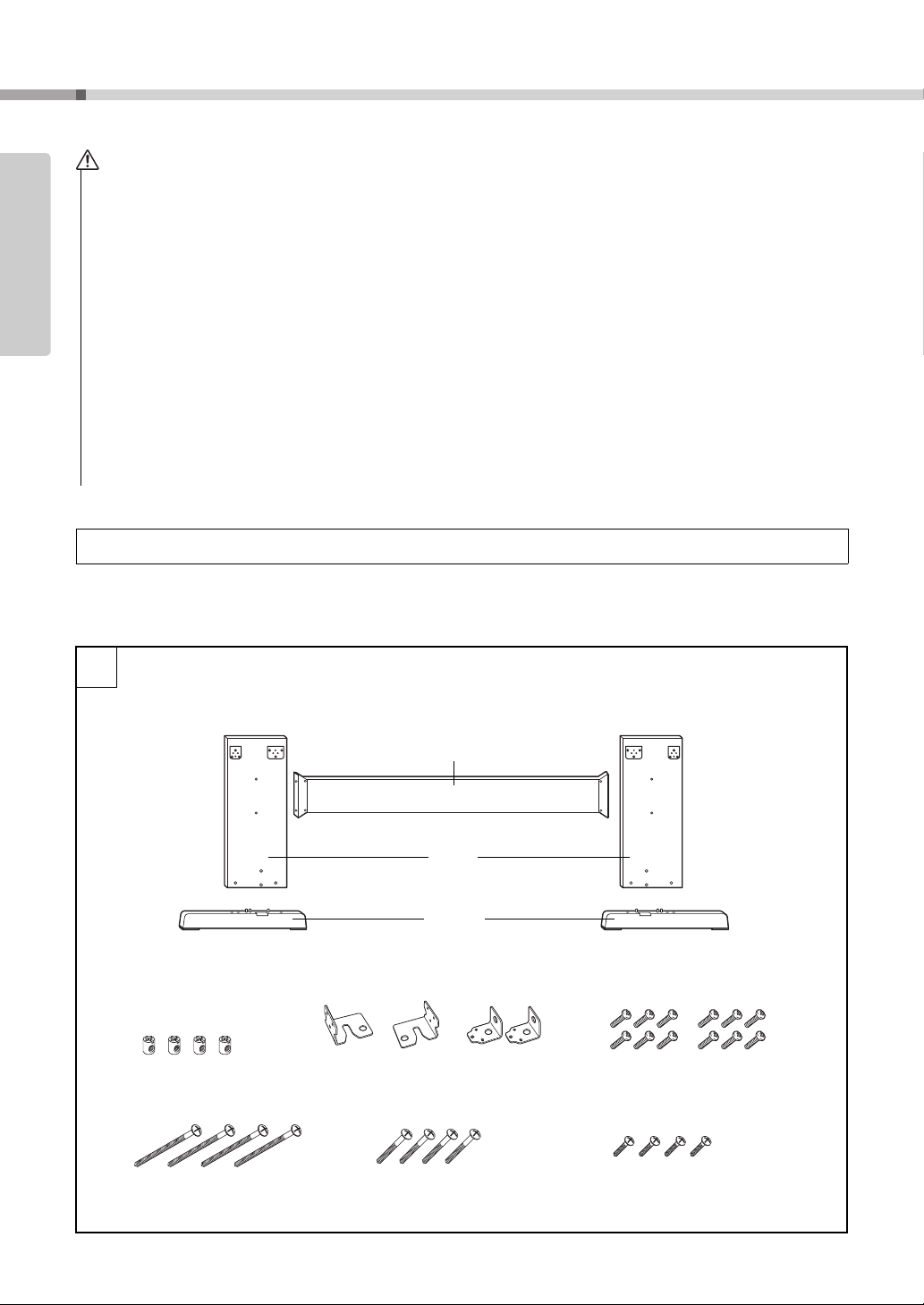
Montaż statywu instrumentu
PRZESTROGA
q Łączniki (4 szt.)
r Śruby z kulistą główką
6 x 70 mm (4 szt.)
t Śruby z kulistą główką
6 x 30 mm (4 szt.)
y Śruby z kulistą główką
5 x 16 mm (4 szt.)
1
Części do montażu
Płyta tylna
Płyty
boczne
Podstawy
statywu
LR
w Metalowe wsporniki e Śruby z kulistą główką
3 x 8 mm (12 szt.)
A (1 szt.) B (1 szt.) C (2 szt.)
Konfiguracja
Przed montażem lub korzystaniem ze statywu przeczytaj uważnie poniższe przestrogi.
Przestrogi mają zapewnić bezpieczne używanie statywu oraz zapobiegać wypadkom i obrażeniom. Stosowanie się do tych
przestróg zapewni, że instrument będzie służył długo i bezpiecznie.
• Należy uważać, aby nie pogubić części, i upewnić się, że wszystkie elementy są montowane z zachowaniem ich odpowiedniego
ustawienia względem innych elementów. Montaż należy przeprowadzać w kolejności podanej poniżej.
• Montaż powinien zostać wykonany przez co najmniej dwie osoby.
• Upewnij się, że używasz śrub o rozmiarze odpowiednim dla danego elementu, zgodnie z poniższymi wskazaniami.
Użycie niewłaściwych śrub może spowodować uszkodzenie.
• Używaj statywu dopiero po zakończeniu montażu. Niezmontowany statyw może się przewrócić lub spowodować upadek
instrumentu.
• Zawsze umieszczaj statyw na płaskiej, stabilnej powierzchni. Umieszczenie statywu na nierównych powierzchniach może
spowodować niestabilność, przewrócenie, upadek klawiatury lub zranienie.
• Nie używaj statywu do celów innych niż przewidziane. Umieszczanie innych obiektów na statywie może spowodować upadek
obiektu lub przewrócenie się statywu.
• Nie stosuj zbyt wielkiego nacisku na instrument, bo może on spaść lub spowodować przewrócenie statywu.
• Upewnij się, że statyw jest solidny i bezpieczny, a wszystkie śruby zostały dokręcone. W przeciwnym wypadku statyw może się
przewrócić lub zranić użytkownika.
• Demontaż przeprowadza się w odwrotnej kolejności.
Używaj śrubokrętu krzyżakowego (Philips) o odpowiednim rozmiarze.
Elementy wykorzystywane podczas montażu pokazano na ilustracji „Części do montażu”.
1
Postępuj według instrukcji montażu i wybieraj odpowiednie części.
DGX-650 - Podręcznik użytkownika
10
Page 11
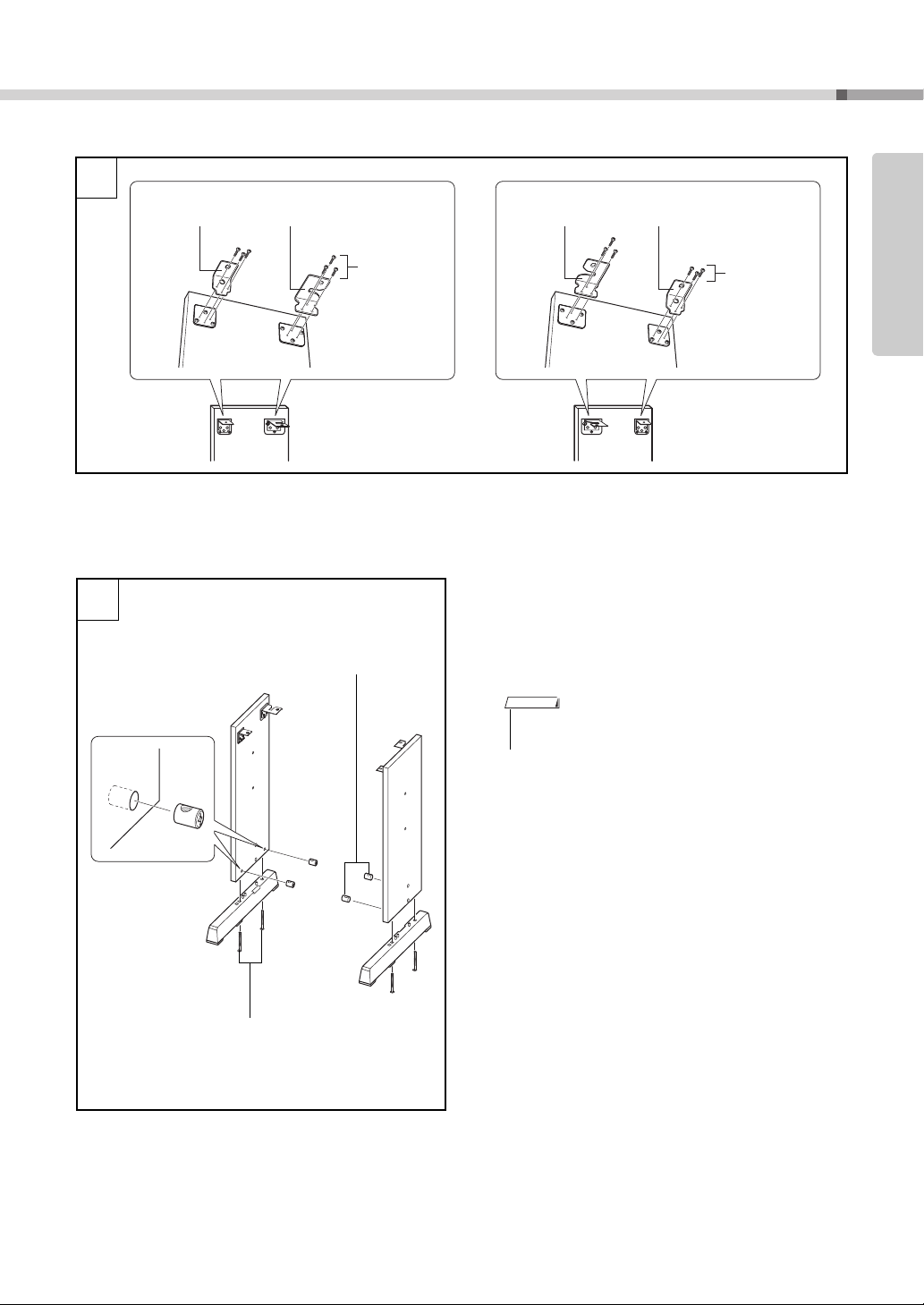
Montaż statywu instrumentu
2
LR
e 3 x 8 mm
śruby
z kulistą
główką
w Metalowy
wspornik (C)
w Metalowy
wspornik (A)
w Metalowy
wspornik (B)
w Metalowy
wspornik (C)
e 3 x 8 mm
śruby
z kulistą
główką
3
q Łączniki
r 6 x 70 mm śruby
z kulistą główką
„L”
„R”
UWAGA
Zamocuj metalowe wsporniki.
2
Przymocuj śrubami e metalowe wsporniki w do
wierzchu płyt bocznych jak pokazano na ilustracji.
Przymocuj podstawy statywu.
3
Włóż łączniki q w płyty boczne jak pokazano
na ilustracji. Łączniki zostały zamontowane
prawidłowo, jeśli widzisz główkę śruby
na łączniku.
Konfiguracja
• Jeśli włożysz łączniki w nieprawidłową stronę i nie będzie
można ich wyjąć, postukaj w płytę obok otworów.
Przymocuj podstawy statywu „L” (lewa)
i „R” (prawa) do spodu płyt bocznych,
używając śrub z kulistą główką
r. Oznaczenia
„L” (lewa) i „R” (prawa) znajdują się na górnych
powierzchniach podstaw statywu. W przypadku
problemu z przykręceniem śrub użyj śrubokręta
do przekręcenia łączników w taki sposób, aby
otwory łącznika znajdowały się na jednej linii
z otworami na śruby w podstawach statywu.
DGX-650 - Podręcznik użytkownika
11
Page 12

Konfiguracja
4
t Śruby z kulistą główką 6 x 30 mm
5
Co najmniej
10 cm
Co najmniej
10 cm
W trakcie montowania instrumentu upewnij się,
że trzymasz dłonie w odległości co najmniej
10 cm od każdego z jego końców.
PRZESTROGA
UWAGA
PRZESTROGA
Montaż statywu instrumentu
Przymocuj płytę tylną.
4
Przymocuj płytę tylną, używając śrub t. Sprawdź
ustawienie płyt bocznych na osi przód-tył.
Upewnij się, że niepomalowana powierzchnia
jest skierowana w dół.
• Uważaj, aby nie upuścić płyty tylnej ani nie dotknąć
ostrych metalowych elementów.
• Jeśli został zakupiony opcjonalny moduł pedałów,
zainstaluj go, zanim przejdziesz do następnego punktu.
Zapoznaj się z dołączoną instrukcją montażu modułu
pedałów.
Postaw instrument na statywie.
5
Sprawdź ustawienie statywu na osi przód-tył
iostrożnie umieść instrument na płytach bocznych.
Powoli przesuń instrument, tak by otwory na spodzie
instrumentu zostały odpowiednio dopasowane
do otworów na metalowych mocowaniach.
• Uważaj, aby nie upuścić instrumentu ani nie włożyć
palców pomiędzy instrument a statyw.
• Klawiaturę można trzymać wyłącznie w sposób
pokazany na ilustracji.
12
DGX-650 - Podręcznik użytkownika
Page 13
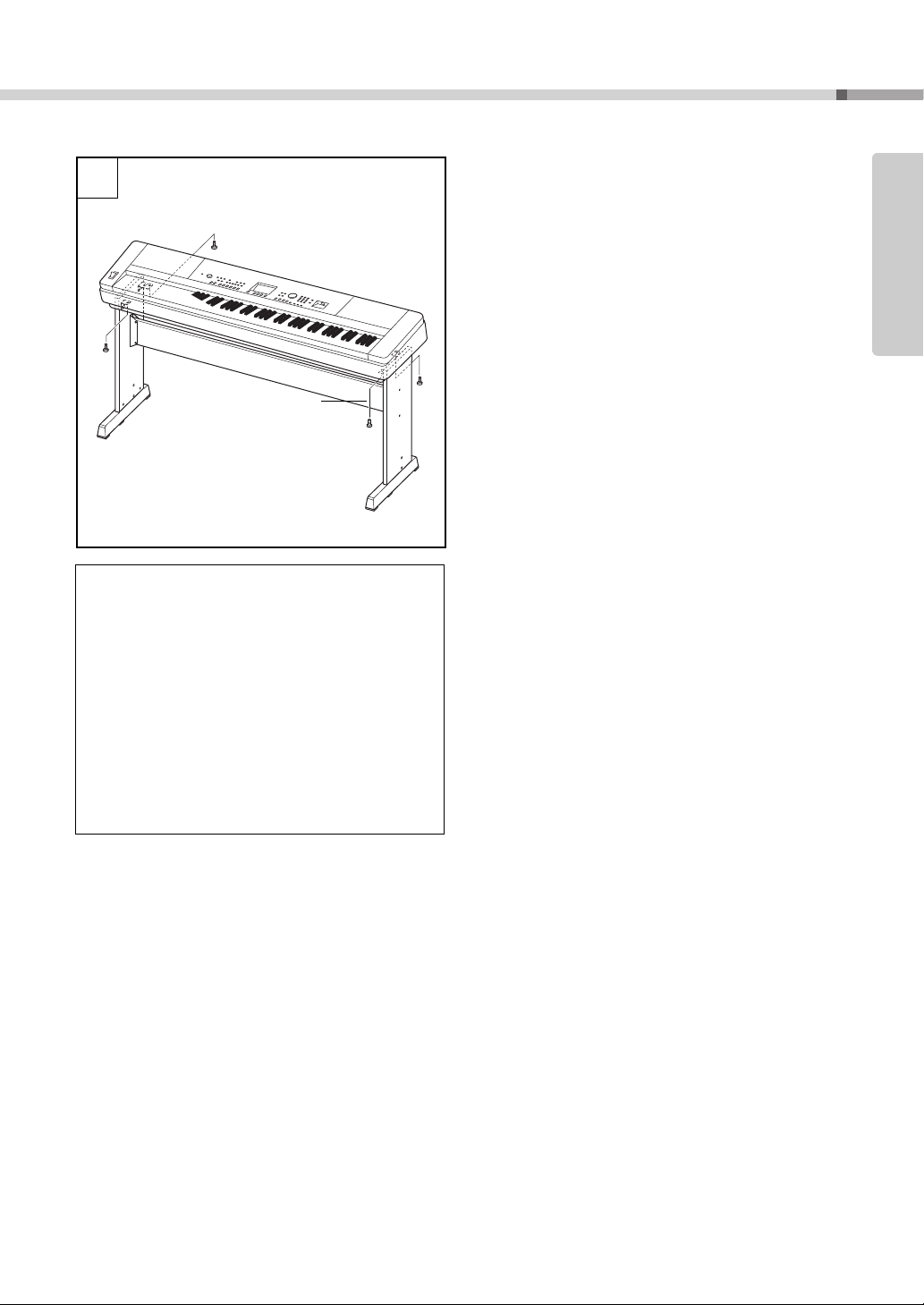
Czynności kontrolne po montażu
6
y Śruby z kulistą
główką 5 x 16 mm
Po złożeniu statywu sprawdź następujące punkty:
• Czy po zakończeniu montażu zostały jakieś części?
Jeśli zostały, przeczytaj instrukcję montażu ponownie
i wyeliminuj wszelkie popełnione błędy.
• Czy instrument znajduje się w pobliżu drzwi lub innych
ruchomych sprzętów?
Jeśli tak, przesuń instrument w odpowiednie miejsce.
• Czy w instrumencie coś brzęczy, gdy się nim porusza?
Jeśli tak, dokręć wszystkie śruby.
•Jeśli klawiatura skrzypi lub wydaje się niestabilna,
przeczytaj uważnie instrukcję i ponownie dokręć
wszystkie śruby.
Montaż statywu instrumentu
Zamocuj klawiaturę na statywie.
6
Przymocuj klawiaturę do metalowych mocowań,
używając śrub
y.
Konfiguracja
DGX-650 - Podręcznik użytkownika
13
Page 14
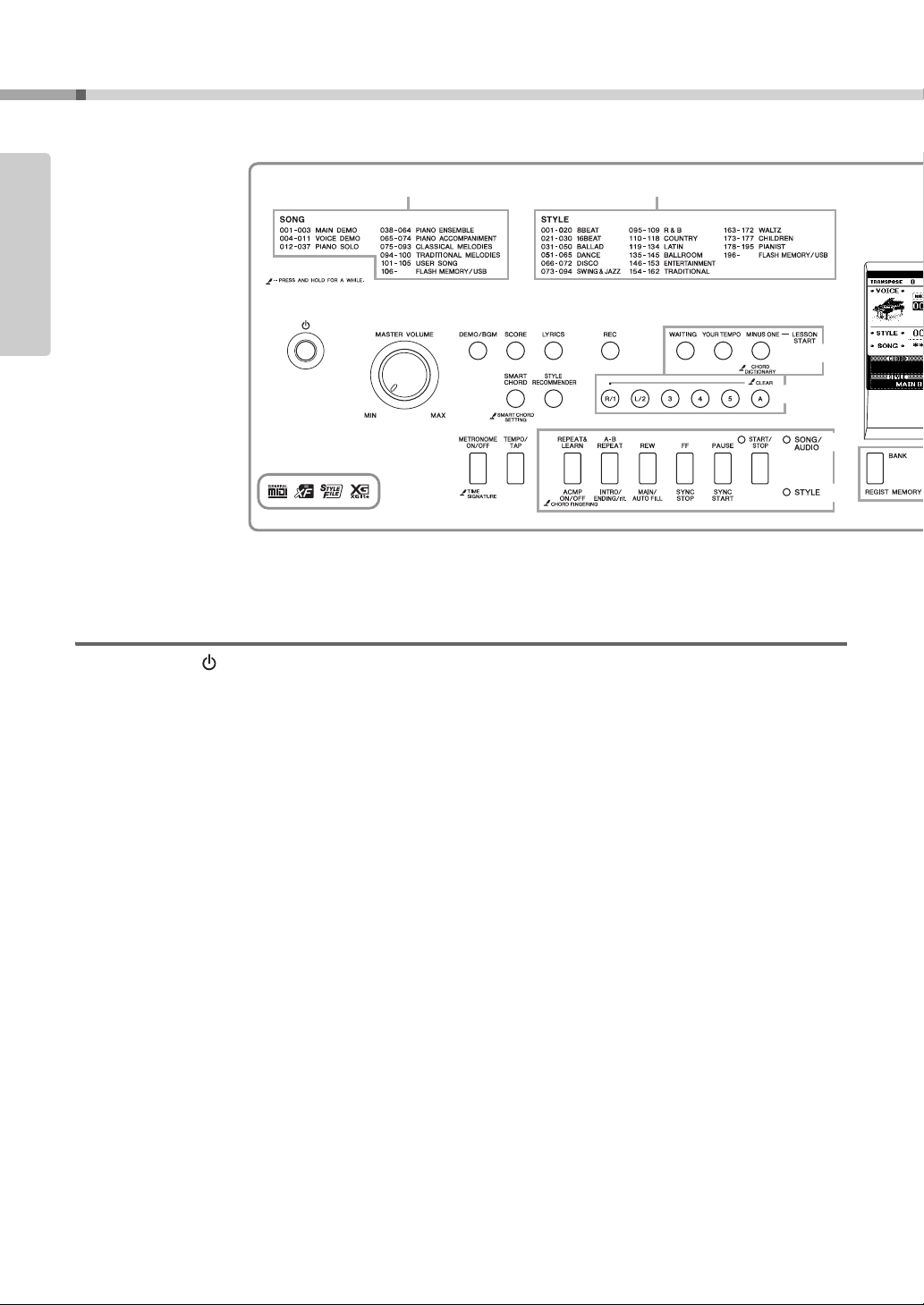
Konfiguracja
q
w
ert
io
y
!3
!4
!1 !2
!0
u
#2
Panel przedni
Lista kategorii utworów Lista kategorii stylów
Kontrolery i złącza na panelu
Panel przedni
q Przełącznik [ ] (Standby/On)...............str. 19
w Pokrętło głośności [MASTER VOLUME]
..................................................................str. 20
e Przycisk [DEMO/BGM] .....................str. 34, 63
r Przycisk [SCORE] ...................................str. 37
t Przycisk [LYRICS]...................................str. 37
y Przycisk [REC] ............................str. 40, 42, 45
u LESSON START
Przycisk [WAITING].............................str. 39
Przycisk [YOUR TEMPO]....................str. 39
Przycisk [MINUS ONE]........................str. 39
i Przycisk [SMART CHORD].....................str. 31
o Przycisk [STYLE RECOMMENDER]......str. 33
!0 Przyciski ścieżki utworu
[1]–[5], [A].............................................str. 36
Lekcja
Przyciski [R] i [L]..................................str. 38
!1 Przycisk [METRONOME ON/OFF].........str. 25
!2 Przycisk [TEMPO/TAP] ....................str. 60, 64
!3 SONG/AUDIO
Przycisk [REPEAT&LEARN]................str. 39
Przycisk [A-B REPEAT].......................str. 36
Przycisk [REW] ....................................str. 36
Przycisk [FF] ........................................str. 36
Przycisk [PAUSE] ................................str. 36
Przycisk [START/STOP]......................str. 35
!4 STYLE
Przycisk [ACMP ON/OFF]...................str. 28
Przycisk [INTRO/ENDING/rit.]............str. 58
Przycisk [MAIN/AUTO FILL]...............str. 58
Przycisk [SYNC STOP] .......................str. 59
Przycisk [SYNC START] .....................str. 29
Przycisk [START/STOP] .....................str. 29
!5 REGIST MEMORY
Przyciski [BANK], [1]–[4].....................str. 46
!6 Przyciski CATEGORY [
!7 Przycisk [EXIT]........................................str. 21
!8 Przycisk [EXECUTE]...............................str. 72
!9 Pokrętło DATA ENTRY
przyciski numeryczne [0]–[9],
przyciski [+] i [-]...................................str. 22
@0 Przycisk [FILE CONTROL] .....................str. 72
@1 Przycisk [FUNCTION].............................str. 66
@2 Przycisk [PORTABLE GRAND] .............. str. 23
@3 Przycisk [SONG/AUDIO] ........................str. 35
@4 Przycisk [STYLE] ....................................str. 28
@5 Przycisk [VOICE].....................................str. 23
@6 Przycisk [MUSIC DATABASE] ............... str. 29
@7 Przycisk [SPLIT ON/OFF].......................str. 24
@8 Przycisk [DUAL ON/OFF].......................str. 24
@9 Przycisk [HARMONY ON/OFF] ..............str. 27
#0 Kółko [PITCH BEND] ..............................str. 53
#1 Złącze USB TO DEVICE ...................str. 70, 71
#2 Zgodne formaty ........................................str. 8
r
] i [f].............str. 22
DGX-650 - Podręcznik użytkownika
14
Page 15
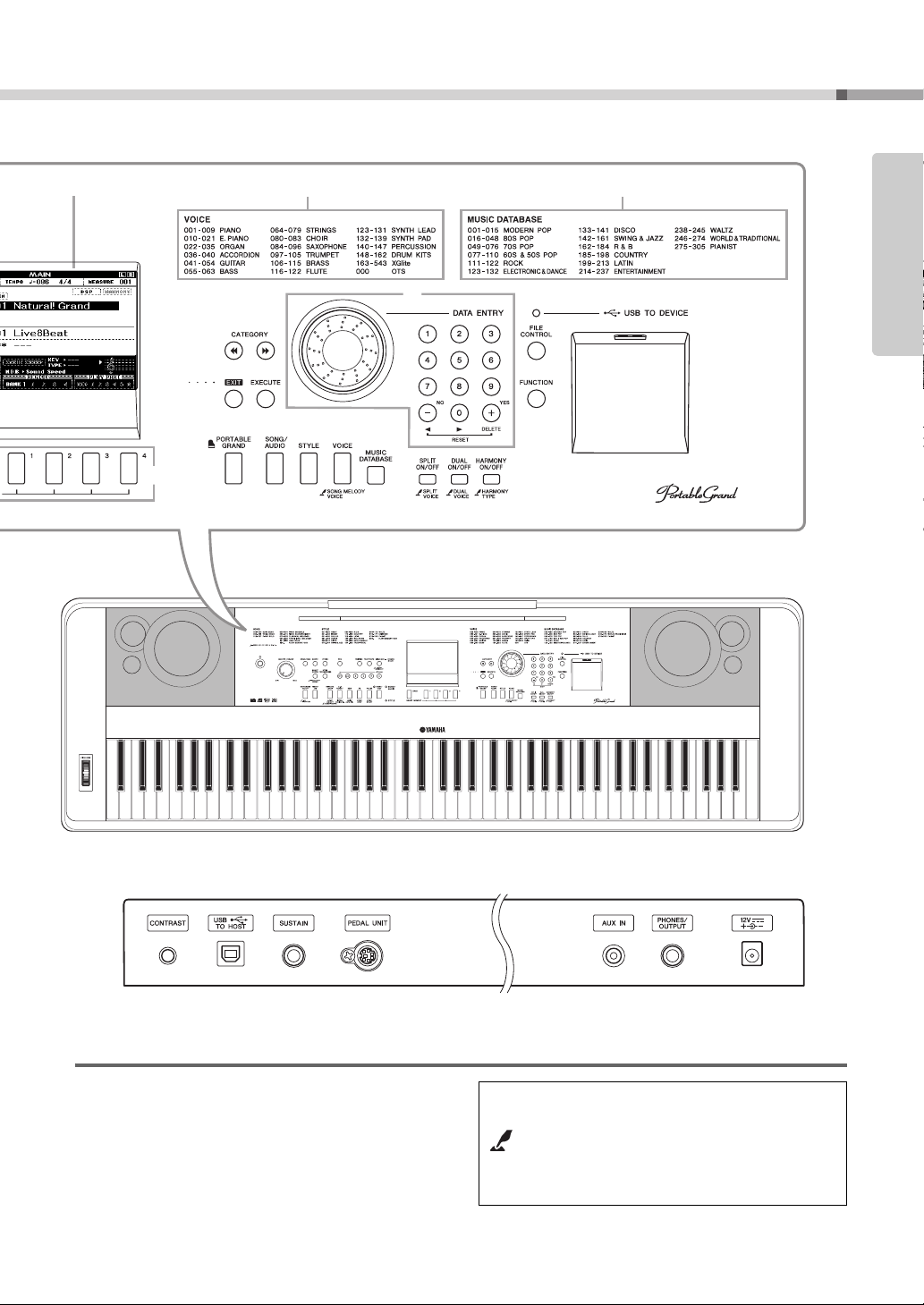
!5
!9
!6
!7 !8
@0
@1
@2 @3
@4 @5
@6
@7 @8 @9
#1
#7 #8 #9#6#5#4#3
#0
A-1C0C1C2C3C4C5C6C7
Panel tylny
Lista kategorii brzmień Lista kategorii muzycznej baz danychWyświetlacz (str. 21)
Kontrolery i złącza na panelu
Konfiguracja
Panel tylny
#3 Pokrętło CONTRAST ..............................str. 21
#4 Złącze USB TO HOST.......................str. 19, 68
#5 Gniazdo SUSTAIN ...................................str. 16
#6 Gniazdo PEDAL UNIT .............................str. 18
#7 Gniazdo AUX IN ......................................str. 48
#8 Gniazdo PHONES/OUTPUT ...................str. 17
#9 Gniazdo DC IN.........................................str. 16
Symbol „Press & Hold” (Naciśnij
i przytrzymaj)
Przytrzymując jeden z przycisków oznaczonych tym
symbolem, można wywołać funkcję alternatywną,
inną niż wywoływana przez zwykłe naciśnięcie
przycisku.
DGX-650 - Podręcznik użytkownika
15
Page 16

Konfiguracja
OSTRZEŻENIE
PRZESTROGA
Gniazdko
elektryczne
Zasilacz
sieciowy
2
1
PRZESTROGA
UWAGA
Konfiguracja
Wymagania dotyczące zasilania
• Należy używać tylko wskazanego zasilacza (str. 81).
Użycie nieprawidłowego zasilacza może spowodować
uszkodzenie lub przegrzanie instrumentu.
Podłącz zasilacz sieciowy do gniazda
1
zasilania DC IN.
Włóż zasilacz sieciowy do gniazdka
2
elektrycznego.
• Zasilacz sieciowy należy odłączać, gdy instrument jest
nieużywany, a także podczas burzy, aby zapobiec
zranieniu siebie i innych osób oraz uszkodzeniu
instrumentu lub innego mienia.
• Przed podłączeniem instrumentu do innych urządzeń elektronicznych trzeba wyłączyć zasilanie instrumentu i pozostałych
urządzeń. Należy również pamiętać o ustawieniu minimalnego poziomu głośności (na „0”) wszystkich urządzeń przed ich
włączeniem lub wyłączeniem. Niezastosowanie się do tych zaleceń grozi uszkodzeniem urządzeń, porażeniem prądem
lub trwałą utratą słuchu.
Podłączanie przełącznika nożnego (gniazdo SUSTAIN)
• Funkcja przedłużania dźwięków nie wpływa na brzmienie
Split (str. 24).
• Przed włączeniem zasilania należy sprawdzić, czy wtyk
przełącznika nożnego jest prawidłowo podłączony do
gniazda SUSTAIN.
• Nie należy naciskać przełącznika nożnego podczas włączania
zasilania. Spowoduje to zmianę polaryzacji przełącznika
Funkcja Sustain umożliwia naturalne przedłużanie
dźwięków w czasie gry uzyskiwane przez naciśnięcie
przełącznika nożnego. Podłącz dostarczony
z instrumentem przełącznik nożny do tego gniazda
iużywaj go do włączania i wyłączania efektu
przedłużania dźwięków (Sustain).
Damper Resonance (Rezonans tłumika)
Ta funkcja symuluje wydłużony dźwięk, który
pojawia się po naciśnięciu pedału tłumika fortepianu.
Aby korzystać z tej funkcji, wybierz brzmienie 001
(str. 23), a następnie naciśnij przełącznik nożny.
Funkcję tę można wyłączyć w oknie FUNCTION
(Funkcja; str. 68).
nożnego i jego odwrotne działanie.
16
DGX-650 - Podręcznik użytkownika
Page 17
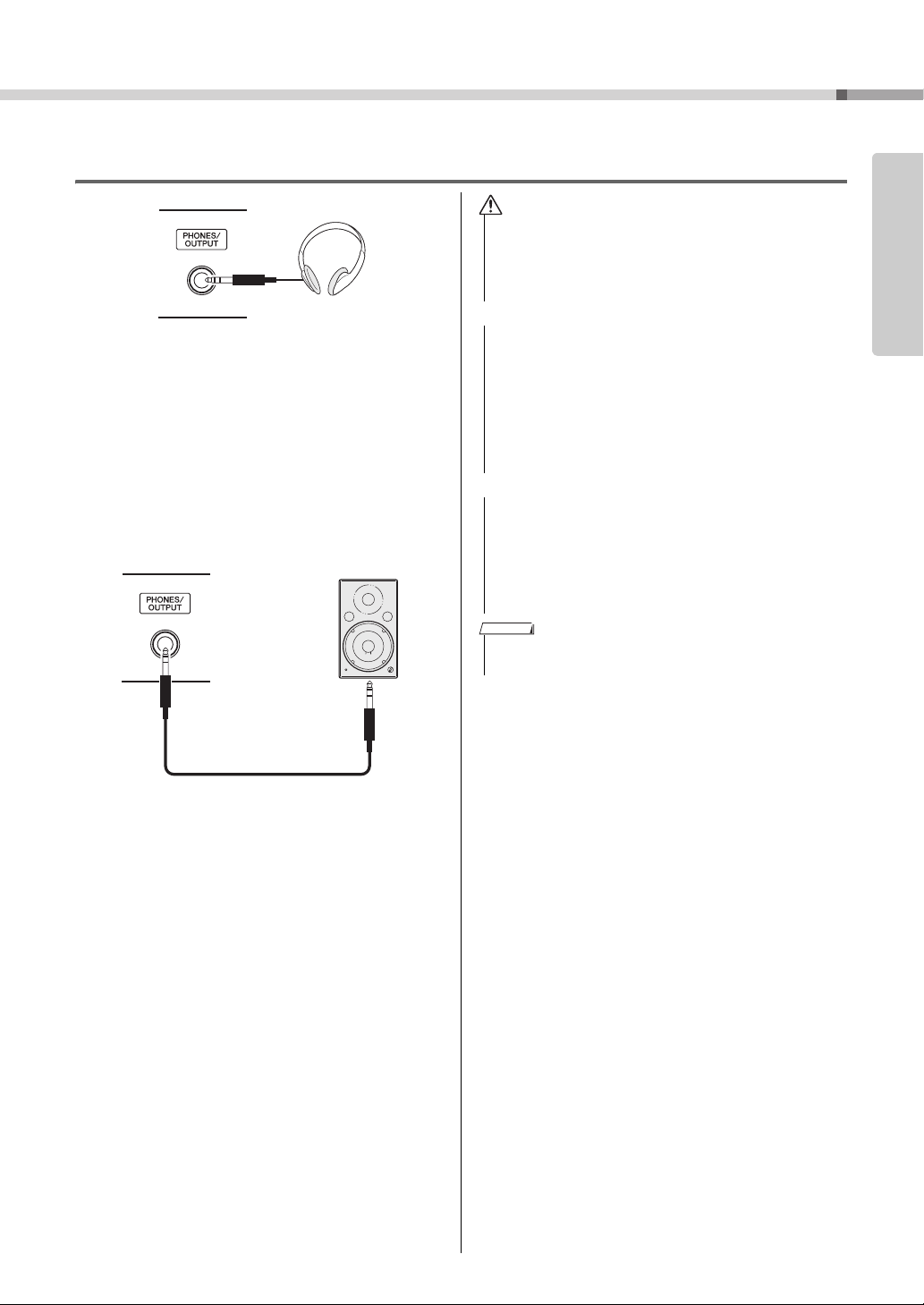
Konfiguracja
Standardowy
stereofoniczny
wtyk
słuchawkowy
Przewód audio
Standardowy
stereofoniczny
wtyk
słuchawkowy
PRZESTROGA
NOTYFIKACJA
NOTYFIKACJA
UWAGA
Podłączanie słuchawek i zewnętrznych urządzeń audio (gniazdo PHONES/OUTPUT)
• Korzystanie z instrumentu/urządzenia lub słuchawek
przez dłuższy czas, gdy ustawiony jest bardzo wysoki lub
drażniący poziom głośności, może doprowadzić do trwałego
uszkodzenia słuchu. Jeśli zauważysz osłabienie słuchu lub
dzwonienie w uszach, skontaktuj się z lekarzem.
Słuchawki
Do tego gniazda można podłączyć dowolne słuchawki
ze standardowym stereofonicznym wtykiem
słuchawkowym. Umożliwia to wygodny podsłuch.
Głośniki wyłączają się automatycznie po włożeniu
wtyku do gniazda. To ustawienie można zmienić
w taki sposób, aby głośniki pozostawały zawsze
włączone, niezależnie od tego, czy wtyk jest włożony
do gniazda (str. 55).
Zewnętrzny sprzęt audio
• Jeśli instrument ma zapewniać nagłośnienie przez
urządzenie zewnętrzne, należy najpierw włączyć zasilanie
instrumentu, a dopiero potem zasilanie tego urządzenia
zewnętrznego. Wyłączanie zasilania powinno odbywać się
w odwrotnej kolejności. Jeśli instrument wyłączy się
automatycznie w wyniku działania funkcji automatycznego
wyłączania (str. 20), należy najpierw wyłączyć urządzenie
zewnętrzne, a następnie włączyć zasilanie instrumentu
i ponownie włączyć urządzenie zewnętrzne.
• Nie należy łączyć przewodem gniazd PHONES/OUTPUT
i AUX IN. Takie połączenie powoduje, że sygnał wejściowy
do gniazda AUX IN jest przesyłany z gniazda wyjściowego
PHONES/OUTPUT. Połączenie tych gniazd może
spowodować sprzężenie zwrotne, które uniemożliwi
poprawne działanie instrumentu, a nawet może
prowadzić do uszkodzenia sprzętu.
Konfiguracja
Gniazdo PHONES/OUTPUT może działać również
jako wyjście sygnału do urządzeń zewnętrznych.
Można połączyć gniazdo PHONES/OUTPUT
ze wzmacniaczem instrumentu, zestawem stereo,
mikserem, magnetofonem lub innym urządzeniem
audio o liniowym poziomie w celu przekazywania
do tego urządzenia sygnału wyjściowego instrumentu.
Optymalne ustawienie
nie poziom wzmocnienia sygnału wyjściowego
Domyśl
jest dobrany dla
tego gniazda odpowiednio do
podłączania słuchawek. Można przełączyć go na
wartość odpowiednią do podłączania zewnętrznego
urządzenia audio. Szczegółowe informacje na temat
przełączania poziomu wzmocnienia można znaleźć
na str. 55.
• Należy używać tylko przewodów audio i wtyków przejściowych
o zerowym oporze.
DGX-650 - Podręcznik użytkownika
17
Page 18
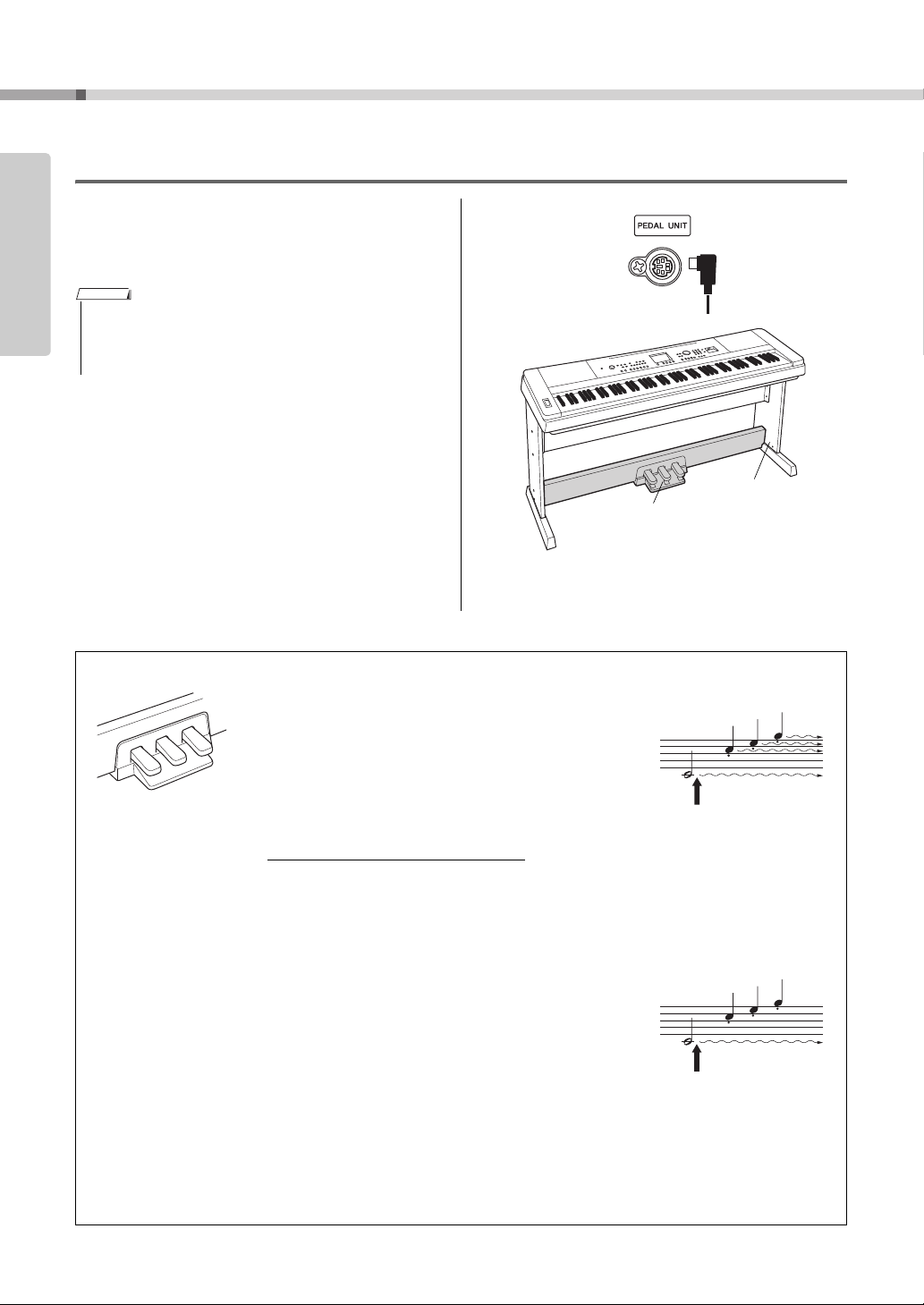
Konfiguracja
Statyw
instrumentu
Moduł LP-7A/7AWH
(opcjonalny)
Jeśli pedał tłumika zostanie
naciśnięty i przytrzymany
w tym miejscu, podtrzymane
będą wszystkie pokazane
dźwięki.
Jeśli pedał sostenuto
zostanie naciśnięty
i przytrzymany w tym
miejscu, podtrzymane
zostaną tylko dźwięki
zagrane równocześnie
z jego użyciem.
Konfiguracja
Podłączanie modułu pedałów (gniazdo PEDAL UNIT)
To gniazdo służy do podłączania opcjonalnego
modułu pedałów LP-7A/LP-7AWH. Przy podłączaniu
moduł pedałów należy zamontować go także na
dostarczonym statywie.
UWAGA
• Pamiętaj, aby w czasie podłączania i odłączania pedału
zasilanie instrumentu było wyłączone.
• Działanie modułu pedałów wpływa tylko na brzmienia
Main/Dual i dźwięki harmonizujące (str. 23, 24 i 27).
Funkcje modułu pedałów
DGX-650 - Podręcznik użytkownika
18
Pedał tłumika (prawy)
Naciśnięcie tego pedału powoduje przedłużenie dźwięków.
Zwolnienie go powoduje z kolei natychmiastowe wytłumienie
wszystkich podtrzymywanych dźwięków. Funkcja półpedału
pozwala uzyskać częściowe przedłużenie dźwięku zależne
od tego, jak mocno zostanie naciśnięty pedał. Gdy używasz
zarówno przełącznika nożnego, jak i modułu pedałów,
pierwszeństwo ma ostatni zastosowany efekt.
Damper Resonance (Rezonans tłumika)
Ta funkcja symuluje wydłużony dźwięk, który pojawia się
po naciśnięciu pedału tłumika fortepianu. Ten efekt ma
zastosowanie, gdy pedał tłumika jest naciśnięty dla
brzmienia 001. Można go włączać i wyłączać w oknie
FUNCTION (Funkcja; str. 68).
Pedał sostenuto (środkowy)
Naciśnięcie pedału sostenuto i przytrzymanie wciśniętych
klawiszy podczas grania dźwięku lub dźwięków na klawiaturze
spowoduje, że dźwięki będą wybrzmiewały dopóty, dopóki pedał
będzie naciśnięty (jak gdyby był naciśnięty pedał tłumika).
Dźwięk
i zagrane później nie będą jedn
ak przedłużane. Ta funkcja
umożliwia np. przedłużanie dźwięku lub dźwięków, gdy kolejne
nuty są grane staccato.
Pedał piano (lewy)
Naciśnięcie tego pedału ścisza utwór i nieznacznie zmienia
brzmienie granych dźwięków. Pedał ten nie wpływa na nuty,
które zostały zagrane przed jego naciśnięciem.
Page 19

Konfiguracja
PRZESTROGA
Złącze USB Złącze USB TO HOST
Kabel USB
Instrument
NOTYFIKACJA
PRZESTROGA
• Przed podłączeniem instrumentu do innych urządzeń elektronicznych trzeba wyłączyć zasilanie instrumentu i pozostałych
urządzeń. Należy również pamiętać o ustawieniu minimalnego poziomu głośności (na „0”) wszystkich urządzeń przed ich
włączeniem lub wyłączeniem. Niezastosowanie się do tych zaleceń grozi uszkodzeniem urządzeń, porażeniem prądem
lub trwałą utratą słuchu.
Podłączanie do komputera (złącze USB TO HOST)
Po podłączeniu komputera do złącza USB TO HOST można przesyłać dane między instrumentem a komputerem,
korzystając ze standardu MIDI. Szczegółowe informacje na temat używania komputera z tym instrumentem można
znaleźć w rozdziale „Computer-related Operations (Praca z komputerem)” w witrynie internetowej (str. 9).
Konfiguracja
• Należy używać przewodów USB typu AB o długości
do 3 m. Nie można korzystać z przewodów USB 3.0.
UWAGA
• Po krótkiej chwili od podłączenia przewodu USB instrument
rozpocznie przesyłanie danych.
• Jeśli do łączenia instrumentu i komputera służy przewód USB,
należy połączyć te urządzenia bezpośrednio bez korzystania
z koncentratora USB.
• Informacje na temat konfigurowania oprogramowania
sekwencera można znaleźć w podręczniku użytkownika
dostarczonym z odpowiednim oprogramowaniem.
Włączanie i wyłączanie zasilania
Ustaw pokrętło głośności MASTER VOLUME
w pozycji „MIN” (minimum), a następnie naciśnij
przełącznik [ ] (Standby/On), aby włączyć zasilanie.
Głośność można regulować w trakcie gry pokrętłem
MASTER VOLUME. Aby wyłączyć zasilanie,
naciśnij ponownie przełącznik [ ] (Standby/On).
Podłączanie do urządzeń iPhone/iPad
Podłączenie do złącza USB TO HOST w instrumencie
urządzenia iPhone lub iPad i skorzystanie z uruchomionych
na nim aplikacji umożliwia łatwiejsze zarządzanie
plikami muzycznymi i używanie rozmaitych funkcji.
Zwiększa to potencjał instrumentu i jeszcze ściślej
integruje go z całym zestawem urządzeń użytkownika
służących mu do obcowania z muzyką. Szczegółowe
informacje na temat połączenia można znaleźć
w podręczniku „iPhone/iPad Connection Manual”
(Instrukcja podłączania do urządzeń iPhone/iPad)
dostępnym do pobrania w witrynie internetowej
„Yamaha Downloads” (str. 9).
Informacje na temat dostępnych aplikacji można znaleźć
na następującej stronie:
http://www.yamaha.com/kbdapps/
• Gdy jest podłączony zasilacz sieciowy, nawet po wyłączeniu
zasilania instrument pobiera niewielką ilość prądu. Jeśli
instrument nie będzie używany przez długi czas, należy
pamiętać o odłączeniu zasilacza od gniazdka elektrycznego.
DGX-650 - Podręcznik użytkownika
19
Page 20
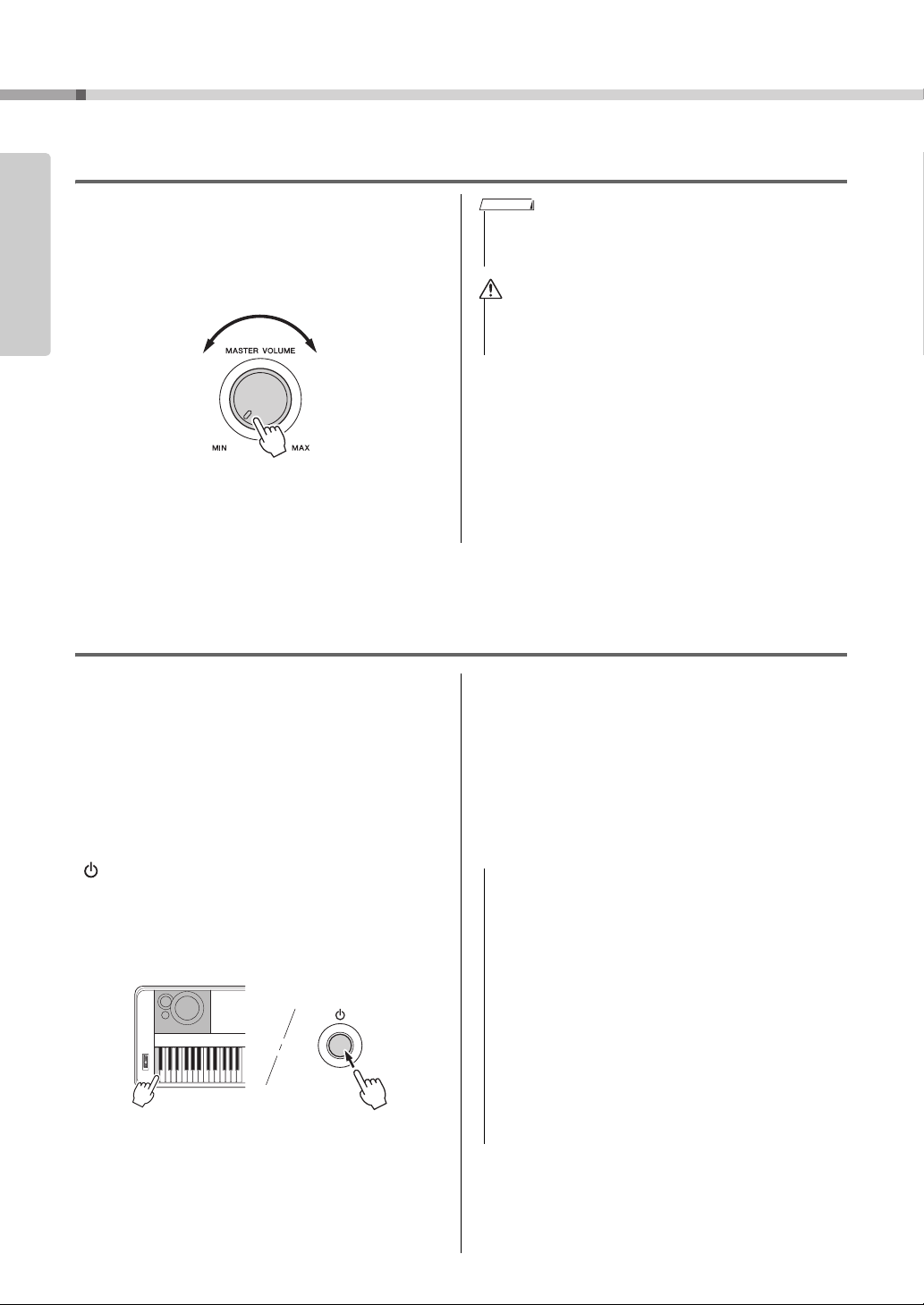
Konfiguracja
PRZESTROGA
NOTYFIKACJA
Konfiguracja
Ustawianie głośności
Do regulowania całkowitej głośności dźwięku
instrumentu służy pokrętło MASTER VOLUME,
znajdujące się w lewej części panelu. Ustaw odpowiedni
poziom głośności w trakcie wydobywania dźwięków
z instrumentu.
UWAGA
• Poruszanie pokrętłem MASTER VOLUME ma również
wpływ na poziom sygnału wyjściowego w gnieździe
PHONES/OUTPUT.
• Ustawienie przez dłuższy czas wysokiego poziomu
głośności instrumentu może doprowadzić do uszkodzenia
słuchu.
Intelligent Acoustic Control (IAC)
IAC to funkcja, która automatycznie reguluje
i kontroluje jakość brzmienia odpowiednio
do ogólnego poziomu głośności instrumentu.
Nawet przy ustawieniu niskiej głośności zapewnia
to dobrą słyszalność cichych i głośnych dźwięków.
Szczegółowe informacje można znaleźć na str. 56.
Funkcja automatycznego wyłączania
Aby zapobiec niepotrzebnemu zużywaniu energii,
instrument jest wyposażony w funkcję automatycznego
wyłączania, która automatycznie wyłącza zasilanie
instrumentu, gdy nie jest on używany. Czas, po którym
nastąpi automatyczne wyłączenie zasilania, jest
ustawiony domyślnie na 30 minut.
Aby wyłączyć funkcję automatycznego wyłączania:
Wyłącz zasilanie, a następnie naciśnij przełącznik
[ ] (Standby/On), przytrzymując klawisz najniższego
dźwięku, aby włączyć zasilanie. Po naciśnięciu
przełącznika zasilania trzymaj naciśnięty klawisz
najniższego dźwięku, aż w lewym górnym rogu
ekranu pojawi się komunikat.
Aby ustawić czas, po którym następuje
automatyczne wyłączenie zasilania:
Naciśnij przycisk [FUNCTION], a następnie kilka razy
przycisk CATEGORY [r] lub [f], aż pojawi się
pozycja „Auto Power Off” (Automatyczne wyłączanie),
wybierz odpow
i
iednią wartość za pomocą pokrętła.
Ustawienia: OFF (Wył.), 5, 10, 15, 30, 60, 120
War tość domyślna: 30
• Nagrany utwór zostanie utracony, jeśli zasilanie
instrumentu wyłączy się automatycznie, zanim zdążysz
wykonać operację zapisu. Przed wyłączeniem zasilania
należy się upewnić, że nagrany utwór został zapisany.
• Zależnie od stanu instrumentu może okazać się,
że zasilanie nie zostanie automatycznie wyłączone
mimo upływu czasu określonego w ustawieniach.
Zawsze należy ręcznie wyłączać zasilanie, jeśli
instrument nie jest używany.
• Jeśli instrument jest podłączony do urządzenia
zewnętrznego, takiego jak wzmacniacz, głośnik lub
komputer, wówczas w trakcie wyłączania zasilania
należy postępować zgodnie z instrukcjami zawartymi
w Podręczniku użytkownika, aby nie uszkodzić urządzenia
zewnętrznego. Aby zasilanie nie wyłączało się automatycznie,
gdy do instrumentu podłączone jest urządzenie zewnętrzne,
należy wyłączyć funkcję automatycznego wyłączania.
20
DGX-650 - Podręcznik użytkownika
Page 21

Okno MAIN (Główne)
Stan pamięci registracyjnej
Wskazuje numer
wybranego banku.
Wskazuje numery
pamięci zawierające
dane. Wokół wybranego
numeru pojawia się
ramka.
Stan stylu
Pojawia się, gdy jest włączona
funkcja automatycznego
akompaniamentu (Auto
Accompaniment, ACMP).
Pojawia się, gdy jest włączona
jest funkcja zatrzymywania
synchronicznego
(Synchro Stop).
Podaje nazwę sekcji
Stan ścieżki utworu
Wskazuje stan ścieżki bieżącego utworu (str. 36 i 42).
Nie zawiera danych.
Zawiera dane
i jest wyciszona.
Symbol podświetlony
w przypadku gotowości
do nagrywania.
Wskazana jako miejsce
docelowe nagrywania
utworu.
Zawiera dane i może
być odtwarzana.
Tempo
Tytuł okna
Metrum
Numer
taktu
Powtarzanie A-B
Pojawi się, gdy włączone jest odtwarzanie
zapętlone A-B.
Partia ćwiczona
Wskazuje aktualnie ćwiczoną partię.
Brzmienie
Wskazuje aktualnie wybrane brzmienia
(Main, Dual lub Split; str. 23, 24).
Utwór lub plik audio
Wskazuje bieżący utwór lub plik audio.
Styl
Podaje nazwę
bieżącego stylu
(str. 28).
Ustawienie funkcji Smart Chord
(inteligentne akordy; str. 31)
Muzyczna baza danych
Wskazuje bieżące ustawienie muzycznej bazy danych (str. 29).
Transpozycja
Wskazanie akordu
Pojawia się po włączeniu odpowiedniej
funkcji.
str. 51
str. 27
Po włączeniu zasilania automatycznie pojawia się okno MAIN (Główne). Widoczne są
w nim podstawowe ustawienia instrumentu, m.in. aktualnie wybrane brzmienie, bieżący
styl, utwór i plik audio oraz inne ustawienia.
Aby powrócić do okna MAIN (Główne)
Możesz powrócić do okna MAIN (Główne) z dowolnego innego okna, naciskając przycisk [EXIT].
Pokrętło CONTRAST
Regulując kontrast za pomocą pokrętła CONTRAST na panelu tylnym instrumentu można uzyskać
optymalną wyrazistość obrazu na wyświetlaczu.
Konfiguracja
DGX-650 - Podręcznik użytkownika
21
Page 22
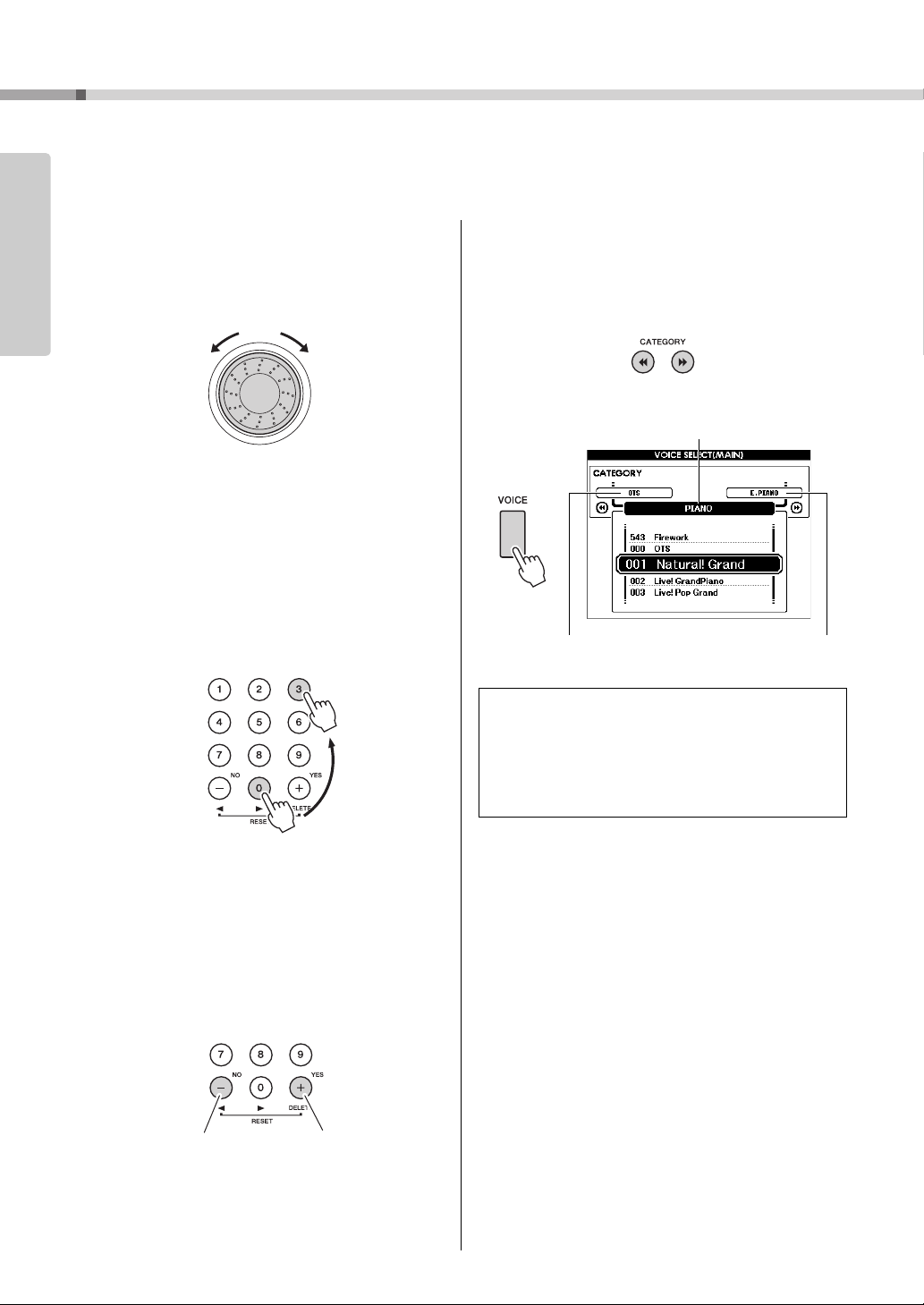
Konfiguracja
ZwiększanieZmniejszanie
Naciśnij kolejno
przyciski
numeryczne
[0], [0] i [3].
Naciśnij krótko,
aby zwiększyć
wartość.
Naciśnij krótko,
aby zmniejszyć
wartość.
Poprzednia kategoria Następna kategoria
Bieżąca kategoria
Podstawowe elementy sterujące
Przed korzystaniem z instrumentu warto poznać podstawowe elementy sterujące,
które służą do wybierania oraz modyfikowania różnych wartości.
Pokrętło
Obracaj pokrętłem w kierunku zgodnym z ruchem
wskazówek zegara, aby zwiększyć wartość, lub
w przeciwnym kierunku, aby ją zmniejszyć.
Przyciski numeryczne
Przyciski numeryczne służą do bezpośredniego
wprowadzania numerów lub wartości parametrów.
W przypadku numerów z jednym lub dwoma zerami
na początku (np. „003”) można pominąć pierwsze zera.
Jednak kolejne naciśnięcie przycisków [0][0][3]
spowoduje szybsze wyświetlenie numeru „003” niż
naciśnięcie samego przycisku [3].
Przykład: wybór brzmienia 003
Przyciski CATEGORY
Możesz użyć tych przycisków, aby przejść do
pierwszego brzmienia, stylu lub utworu w następnej
lub poprzedniej kategorii oraz wywołać następną
bądź poprzednią funkcję.
Przykład: okno VOICE SELECT (MAIN) (Wybór brzmienia (Main))
W przypadku większości opisanych procedur do
szybkiego wybierania zaleca się pokrętło, ponieważ
jest to najłatwiejsza i najbardziej intuicyjna metoda.
Należy również pamiętać, że większość parametrów
lub wartości, które można wybrać pokrętłem, może
też być wybrana przy użyciu przycisków [+] i [-].
Przyciski [-] i [+]
Naciśnij krótko przycisk [+], aby zwiększyć wartość o1,
lub naciśnij krótko przycisk [-], aby zmniejszyć ją o 1.
Naciśnij i przytrzymaj dowolny z tych przycisków,
aby w sposób ciągły zwiększać lub zmniejszać wartość,
zgodnie z odpowiednim kierunkiem. Aby przywrócić
ustawienie domyślne danej wartości, naciśnij oba
przyciski naraz.
DGX-650 - Podręcznik użytkownika
22
Page 23
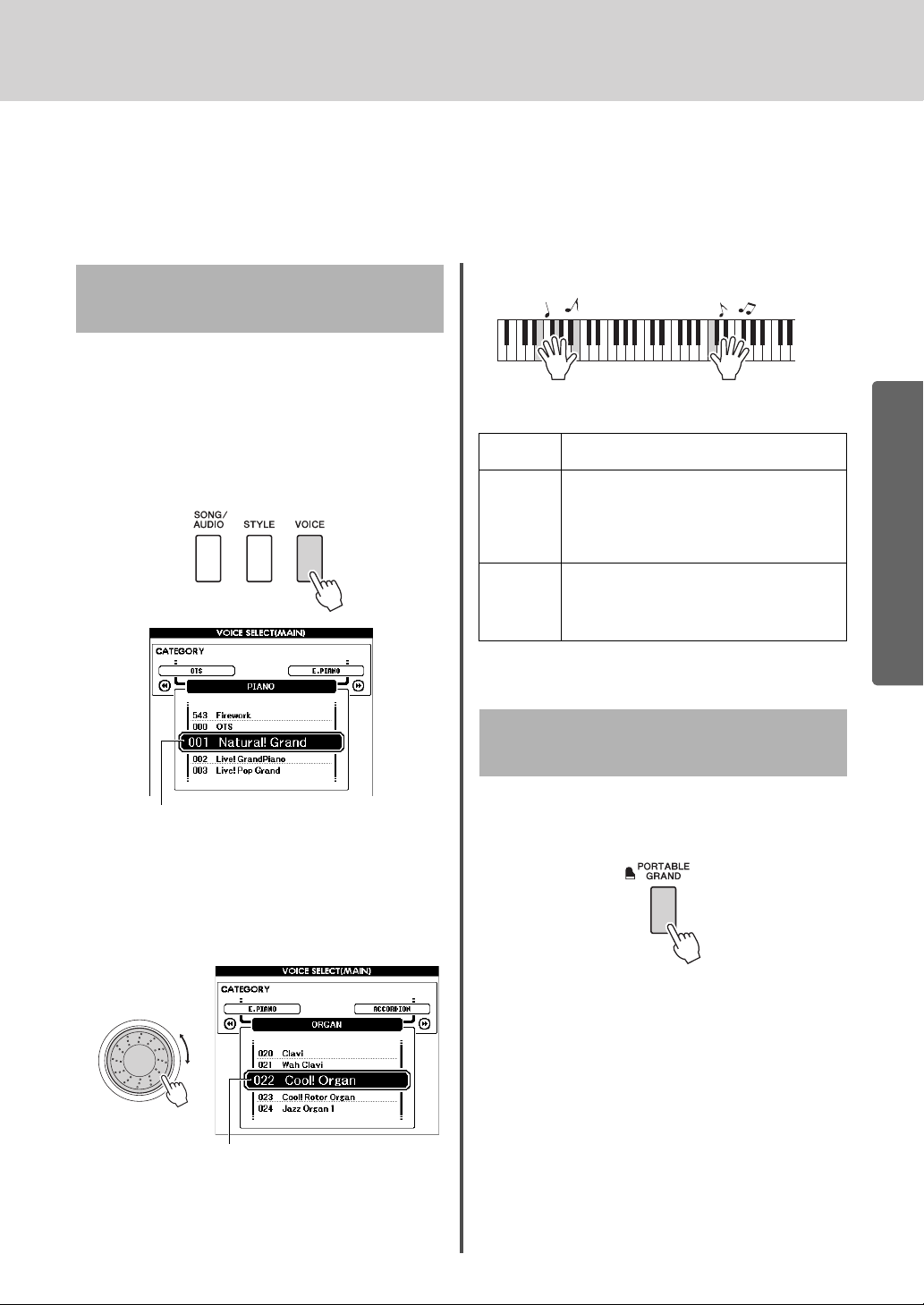
Gra z wykorzystaniem różnych brzmień instrumentu
Numer i nazwa aktualnie
wybranego brzmienia
Wybierz pozycję 022 Cool! Organ
Przewodnik podstawowy
Oprócz cudownie realistycznych brzmień fortepianu możesz wybierać i wykorzystywać
do swojej gry wiele innych brzmień instrumentów muzycznych, np. organów, gitary,
basu, smyczków, saksofonu, trąbki, bębnów i instrumentów perkusyjnych, a nawet
efektów dźwiękowych.
Zagraj na klawiaturze.
Wybór brzmienia Main (głównego)
Procedura ta służy do wyboru brzmienia Main
(głównego), którym będziesz grać na klawiaturze.
Naciśnij przycisk [VOICE], aby wyświetlić
1
okno wyboru brzmienia Main (głównego).
Numer i nazwa aktualnie wybranego brzmienia
zostaną podświetlone.
3
Rodzaje wstępnie zdefiniowanych brzmień
001–147
163–543
148–162
(zestaw
perkusyjny)
000
Brzmienia instrumentów
Brzmienia różnych instrumentów perkusyjnych
są przypisane do poszczególnych klawiszy.
Szczegółowe informacje dotyczące przypisania
poszczególnych instrumentów do klawiszy
zawiera tabela zestawów perkusyjnych
znajdująca się w osobnej broszurze Data List.
Ustawianie jednym przyciskiem (OTS)
Funkcja One Touch Setting automatycznie
wybiera najbardziej odpowiednie brzmienie,
gdy wybierany jest styl lub utwór. Aby uaktywnić
tę funkcję, wystarczy wybrać brzmienie nr „000”.
Przewodnik podstawowy
Wybierz odpowiednie brzmienie
2
za pomocą pokrętła.
Lista brzmień znajduje się na przednim panelu
lub w osobnej broszurze Data List.
Gra z brzmieniem „Grand Piano”
Aby wyzerować brzmienie instrumentu i powrócić do
ustawienia domyślnego, czyli do brzmienia fortepianu,
naciśnij przycisk [PORTABLE GRAND].
Zostaje wybrany numer brzmienia 001 „Natural!
Grand Piano”, a wszystkie ustawienia są automatycznie
wyłączane, przez co na całej klawiaturze dostępne jest
tylko brzmienie fortepianu.
DGX-650 - Podręcznik użytkownika
23
Page 24
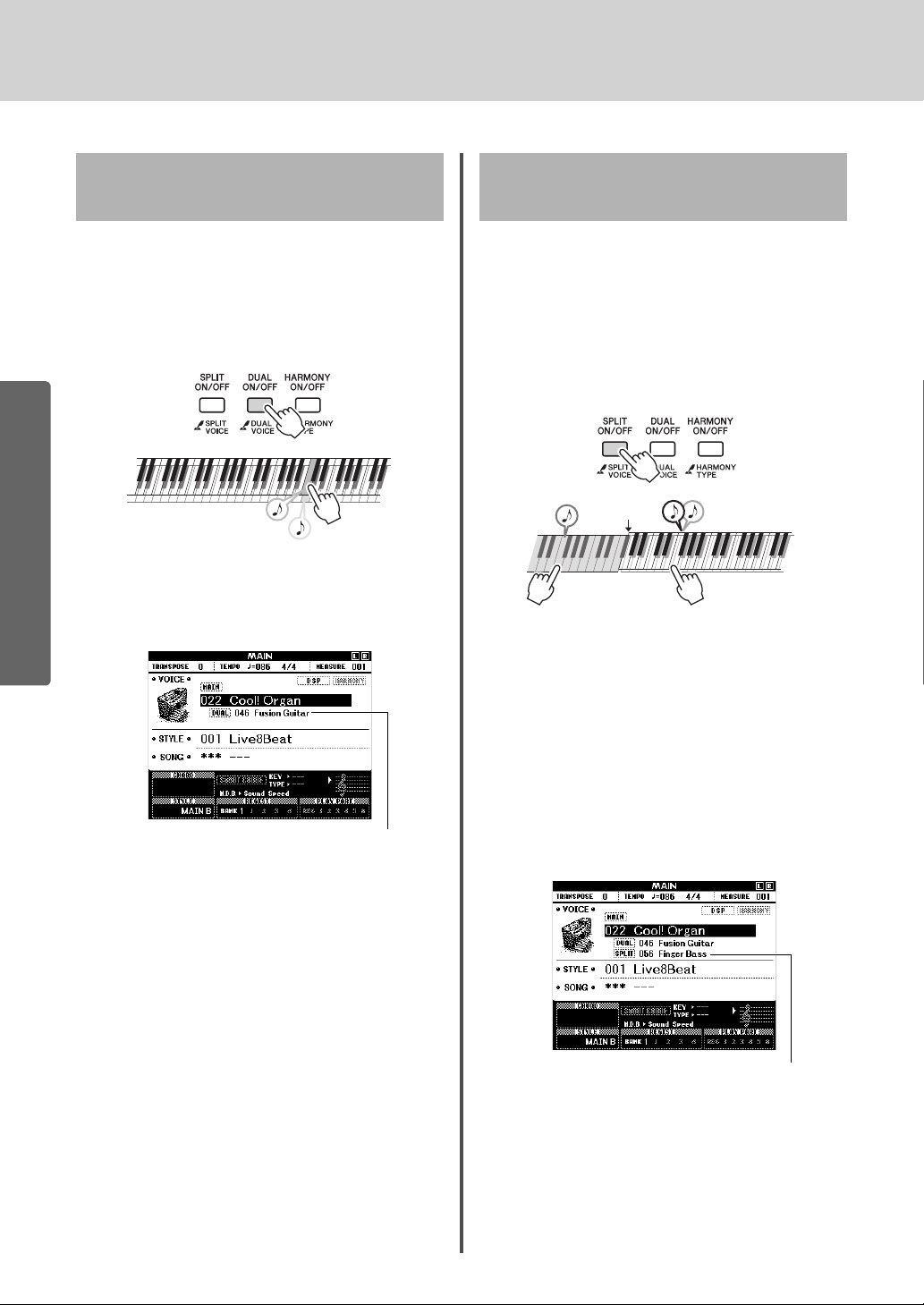
Gra z wykorzystaniem różnych brzmień instrumentu
Jednocześnie
usłyszysz dwa
brzmienia.
Po włączeniu funkcji Dual pojawią się numer i nazwa
brzmienia Dual.
Brzmienie Split
Punkt
podziału
Brzmienia Main i Dual
Po włączeniu funkcji Split pojawią się numer i nazwa
brzmienia Split.
Przewodnik podstawowy
Nakładanie dwóch brzmień — tryb Dual Voice
Można nałożyć drugie brzmienie na całą klawiaturę
(„Dual Voice”), które zostanie dodane do brzmienia
głównego.
Naciśnij przycisk [DUAL ON/OFF],
1
aby włączyć funkcję Dual.
Aktywność funkcji Dual możesz sprawdzać
w oknie MAIN (Główne; str. 21).
Gra z brzmieniem Split na lewej części klawiatury
Dzięki podziałowi klawiatury na dwie części można
grać z użyciem jednego brzmienia prawą ręką,
a drugiego — lewą.
Naciśnij przycisk [SPLIT ON/OFF],
1
aby włączyć funkcję Split.
Klawiatura zostaje podzielona na dwie części:
lewej i prawej ręki.
Możesz grać brzmieniem Split w lewej części
klawiatury, grając jednocześnie brzmieniem Main
wraz z brzmieniem Dual w prawej części.
Najwyższy klawisz w lewej części klawiatury
nazywany jest punktem podziału, a jego domyślne
ustawienie (klawisz F#2) można z łatwością
zmienić. Szczegółowe informacje można znaleźć
na str. 61.
Aby zakończyć działanie trybu Dual,
2
naciśnij ponownie przycisk
[DUAL ON/OFF].
Mimo że po włączeniu tej funkcji zostaje
automatycznie wybrane brzmienie Dual
najodpowiedniejsze dla brzmienia głównego,
można je z łatwością zmienić (str. 57).
DGX-650 - Podręcznik użytkownika
24
Aktywność funkcji Split możesz sprawdzać
w oknie MAIN (Główne; str. 21).
Aby zakończyć działanie trybu Split,
2
naciśnij ponownie przycisk
[SPLIT ON/OFF].
Z łatwością można wybrać inne brzmienie Split
(str. 57).
Page 25
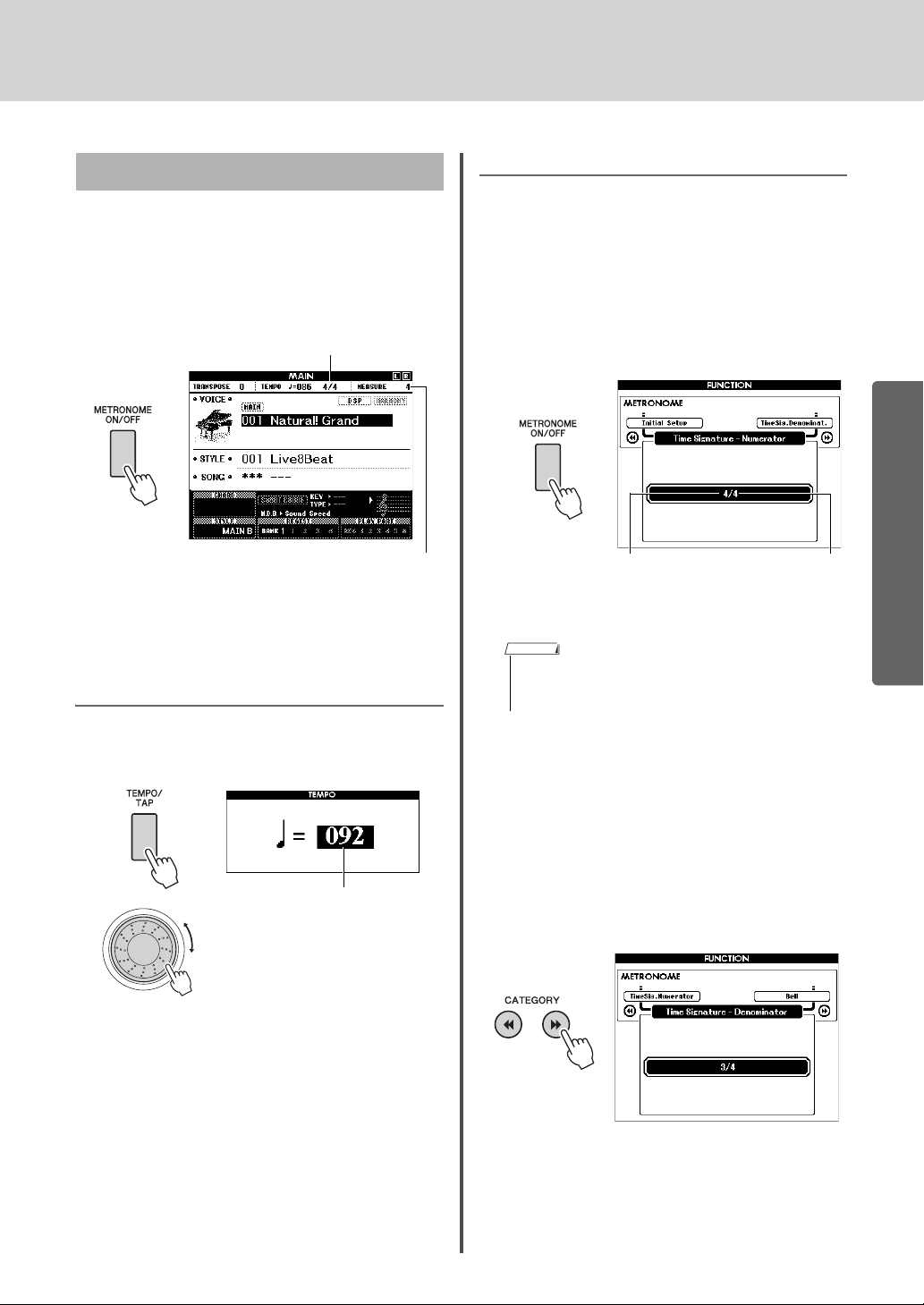
Gra z wykorzystaniem różnych brzmień instrumentu
Bieżące ustawienie
Wskazuje numer miary w takcie.
Tempo
Przytrzymaj
przez ponad
sekundę
Liczba nut
(liczba miar
w takcie)
Jednostka metryczna
(długość jednej miary)
UWAGA
Korzystanie z metronomu
Instrument został wyposażony w metronom
(urządzenie utrzymujące właściwe tempo),
który ułatwia ćwiczenia.
Naciśnij przycisk [METRONOME ON/OFF],
1
aby uruchomić metronom.
Aby wyłączyć metronom,
2
naciśnij ponownie przycisk
[METRONOME ON/OFF].
Ustawianie tempa metronomu
Naciśnij przycisk [TEMPO/TAP], aby wyświetlić
wartość tempa, a następnie dostosuj ją za pomocą
pokrętła.
Ustawianie metrum
W tym przykładzie użyjemy metrum 3/4.
Przytrzymaj przycisk [METRONOME
1
ON/OFF] naciśnięty przez ponad
sekundę, aby wywołać funkcję
„Time Signature - Numerator”
(Metrum — liczba nut).
Metrum jest wyświetlane na ekranie.
• Metrum metronomu będzie zsynchronizowane z wybranym
stylem lub utworem, a więc parametrów tych nie można
zmienić podczas odtwarzania stylu lub utworu.
Wybierz „3” za pomocą pokrętła.
2
Każda pierwsza miara w takcie zostanie
zaakcentowana dzwonkiem, a pozostałe miary
będą sygnalizowane kliknięciem.
Przewodnik podstawowy
Aby powrócić do okna MAIN (Główne), naciśnij
przycisk [EXIT].
Naciśnij przycisk CATEGORY [f],
3
aby wywołać funkcję „Time Signature Denominator” (Metrum — jednostka
metryczna).
DGX-650 - Podręcznik użytkownika
25
Page 26
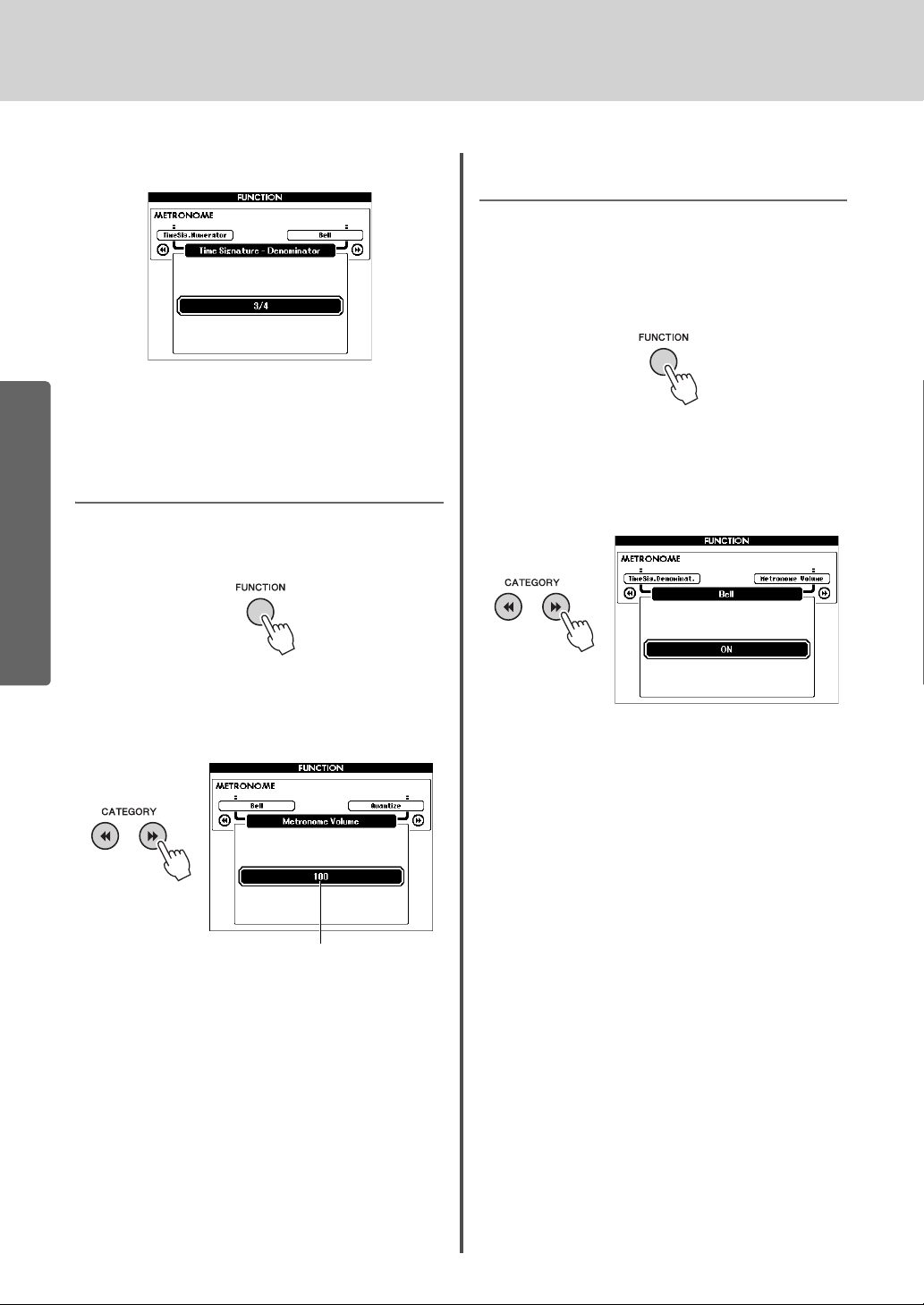
Gra z wykorzystaniem różnych brzmień instrumentu
Głośność metronomu
Przewodnik podstawowy
Wybierz „4” za pomocą pokrętła.
4
Potwierdź ustawienia, włączając
5
metronom.
Ustawianie głośności metronomu
Naciśnij przycisk [FUNCTION], aby
1
wyświetlić okno FUNCTION (Funkcja).
Ustawianie dźwięku dzwonka
metronomu
Ta funkcja umożliwia wybór, czy kliknięcie zostanie
zaakcentowane dźwiękiem dzwonka, czy ma być
słyszalne wyłącznie kliknięcie.
Naciśnij przycisk [FUNCTION].
1
Wybierz opcję „Bell” (Dzwonek)
2
za pomocą przycisków CATEGORY
[r]i[f].
Wybierz opcję „Metronome Volume”
2
(Głośność metronomu) za pomocą
przycisków CATEGORY [r] i [f].
Ustaw poziom głośności metronomu
3
za pomocą pokrętła.
Do włączania i wyłączania dźwięku
3
dzwonka służy pokrętło.
DGX-650 - Podręcznik użytkownika
26
Page 27

Dodawanie harmonii
Pojawia się, gdy harmonia jest włączona.
Przytrzymaj
przez ponad
sekundę.
Bieżący rodzaj harmonii
Uzyskiwanie różnych rodzajów harmonii
Rodzaje harmonii 01–10, 13
Po włączeniu automatycznego akompaniamentu graj
w lewej części klawiatury akordy sterujące, a prawą
ręką naciskaj klawisze w części prawej (str. 28).
Rodzaje harmonii 15–18 (echo)
Zagraj.
Rodzaje harmonii 19–22 (tremolo)
Trzymaj naciśnięte klawisze.
Rodzaje harmonii 23–26 (tryl)
Trzymaj naciśnięte dwa klawisze.
Można dodawać do brzmienia Main (głównego)
nuty harmonii.
Naciśnij przycisk [HARMONY ON/OFF],
1
aby włączyć harmonię.
Gra z wykorzystaniem różnych brzmień instrumentu
Wybierz odpowiedni rodzaj harmonii
3
za pomocą pokrętła.
Więcej szczegółów na ten temat można znaleźć
w osobnej broszurze „Data List”.
Efekt i działanie różni się w zależności od
wybranego rodzaju harmonii. Odpowiednie
instrukcje zawiera poniższy rozdział.
Mimo że po włączeniu funkcji harmonii zostaje
wybrany rodzaj harmonii odpowiedni dla
brzmienia Main (głównego), można z łatwością
zmienić rodzaj harmonii.
Przytrzymaj przycisk [HARMONY ON/OFF]
2
naciśnięty przez ponad sekundę,
aż na wyświetlaczu pojawi się opcja
„Harmony Type” (Rodzaj harmonii).
Przewodnik podstawowy
Głośność harmonii można regulować w ustawieniach
tej funkcji (str. 68).
DGX-650 - Podręcznik użytkownika
27
Page 28

Odtwarzanie stylów
Wybrany aktualnie styl
UWAGA
Gdy świeci się ta kontrolka, dostępne
są funkcje wypisane pod przyciskami.
Gdy jest włączony automatyczny
akompaniament, pojawia się
symbol ACMP.
Zakres automatycznego
akompaniamentu
Punkt podziału (F#2)
UWAGA
Instrument udostępnia wiele schematów akompaniamentu i podkładów rytmicznych
(nazywanych „stylami”) w różnych gatunkach muzycznych, np. pop, jazz i innych.
Każdy styl zawiera funkcję automatycznego akompaniamentu umożliwiającą sterowanie
jego odtwarzaniem za pomocą akordów odgrywanych lewą ręką. Pozwala to uzyskać
brzmienie całego zespołu lub orkiestry, nawet kiedy gra tylko jedna osoba.
Przewodnik podstawowy
Naciśnij przycisk [STYLE], aby wyświetlić
1
okno wyboru stylu.
Numer i nazwa wybranego aktualnie stylu zostaną
podświetlone.
Wybierz odpowiedni styl za pomocą
2
pokrętła.
Lista stylów znajduje się na przednim panelu
lub w osobnej broszurze Data List.
Naciśnij przycisk [ACMP ON/OFF], aby
3
włączyć automatyczny akompaniament.
Naciśnij przycisk [EXIT], aby powrócić
4
do okna MAIN (Główne), a następnie
sprawdź, czy jest włączony automatyczny
akompaniament.
28
• Możesz również odtwarzać style znajdujące się w pamięci
flash instrumentu, które zostały do niej przeniesione
z komputera (patrz „Computer-related Operations (Praca
z komputerem)”, str. 9) lub z pamięci flash USB (str. 76),
oraz style zawarte w pamięci flash USB podłączonej do
instrumentu. Style te otrzymują numery od 196 w górę.
Granie samej partii rytmicznej
Naciśnięcie przycisku [START/STOP] powoduje
rozpoczęcie odtwarzania samej partii rytmicznej.
Aby zatrzymać odtwarzanie, ponownie naciśnij
przycisk [START/STOP].
Należy pamiętać, że niektóre style, np. należące
do kategorii „PIANIST” (Pianista), są pozbawione
partii rytmicznej. Style te nie powodują emisji żadnego
dźwięku po naciśnięciu przycisku [START/STOP].
Aby korzystać z takich stylów, należy zawsze
wykonać czynności podane w punkcie 3 i dalszych
w celu włączenia automatycznego akompaniamentu.
DGX-650 - Podręcznik użytkownika
Po włączeniu automatycznego akompaniamentu
część klawiatury po lewej stronie punktu podziału
(54: F#2) staje się „zakresem automatycznego
akompaniamentu” i służy wyłącznie do wybierania
akordów.
• Punkt podziału można ustalać w oknie FUNCTION
(Funkcja). Szczegółowe informacje można znaleźć
na str. 61.
Page 29

Odtwarzanie stylów
Miga, gdy jest włączona funkcja
Synchro Start (Start synchroniczny).
Zakres automatycznego
akompaniamentu
Punkt podziału
Nazwa muzycznej bazy danych
Naciśnij przycisk [SYNC START],
5
aby włączyć funkcję Synchro Start
(Start synchroniczny).
Zagraj akord w obszarze
6
automatycznego akompaniamentu,
aby rozpocząć odtwarzanie stylu.
Graj akordy lewą ręką, a melodię — prawą.
Wskazanie akordu
Pojawi się akord grany w zakresie automatycznego
akompaniamentu.
Możesz dodać wstęp, zakończenie i przejścia
rytmiczne do odtwarzania stylu, korzystając
z „sekcji”. Szczegółowe informacje na ten temat
można znaleźć na str. 58.
Korzystanie z muzycznej bazy danych
Skorzystaj z tej funkcji, jeśli masz trudności ze
znalezieniem i wybraniem odpowiedniego stylu lub
brzmienia. Wybranie ulubionego gatunku z muzycznej
bazy danych przywołuje odpowiednie ustawienia.
Naciśnij przycisk [MUSIC DATABASE],
1
aby wyświetlić okno wyboru muzycznej
bazy danych.
Przewodnik podstawowy
Aby uzyskać informacje na temat akordów,
zobacz rozdział „Akordy” (str. 30) lub skorzystaj
z funkcji słownika akordów (str. 62).
Możesz regulować głośność odtwarzanego stylu.
Więcej informacji można znaleźć na str. 60.
Naciśnij przycisk [START/STOP],
7
aby zatrzymać odtwarzanie.
Włączone zostaną samoczynnie funkcje
automatycznego akompaniamentu i startu
synchronicznego.
Wybierz odpowiednią muzyczną bazę
2
danych za pomocą pokrętła.
Ta czynność powoduje wyświetlenie ustawień
panelu, np. brzmienia i stylu, które są zapisane
w wybranej muzycznej bazie danych. Lista
muzycznych baz danych znajduje się w osobnej
broszurze Data List.
Graj na klawiaturze zgodnie z opisem
3
podanym na tej stronie w punktach 6 i 7.
DGX-650 - Podręcznik użytkownika
29
Page 30

Odtwarzanie stylów
Cm
7
C
Dm
7
D
Em
7
E
Em
7
EM
7
C
F
Fm
7
F
Gm
7
G
GM
7
Am
7
A
B
Bm
Bm
7
BM
7
C
Cm
Cm
7
Akordy
Użytkownicy, którzy nie znają akordów, mogą skorzystać z poniższej tabeli przedstawiającej
popularne akordy. Istnieje wiele użytecznych akordów i wiele sposobów ich muzycznego użycia,
a szczegółowe informacje można znaleźć w dostępnych w sprzedaży zeszytach z akordami.
wskazuje prymę akordu.
Dur Moll Septymowy Septymowy molowy Septymowy durowy
C
Cm
7
CM
7
Przewodnik podstawowy
D
Dm
7
E
Fm
7
G
A
B
7
• Oprócz powyższych typów akordów instrument umożliwia rozpoznawanie wielu innych typów akordów.
• W zależności od typu akordu oprócz pozycji zasadniczej (prymy) można stosować przewroty.
• W przypadku pominięcia niektórych nut część akordów może zostać nierozpoznana.
Gm
Am
7
7
DM
FM
AM
7
7
7
Funkcja łatwych akordów
Ta metoda umożliwia łatwe wybieranie akordów sterujących w zakresie akompaniamentu klawiatury przy użyciu
jednego, dwóch lub trzech palców.
W przypadku prymy „C”
C
7
Aby zagrać akord durowy
Naciśnij prymę () akordu.
Zmiana metody palcowania akordów
Wys tępują trzy metody palcowania akordów. Szczegółowe informacje na ich temat można znaleźć na str. 61.
DGX-650 - Podręcznik użytkownika
30
Aby zagrać akord molowy
Naciśnij prymę akordu
i najbliższy czarny klawisz
po jej lewej stronie.
Aby zagrać akord septymowy
Naciśnij prymę i najbliższy biały
klawisz po jej lewej stronie.
Aby zagrać akord molowy
septymowy
Naciśnij prymę akordu
oraz najbliższe klawisze biały
i czarny po jej lewej stronie
(trzy klawisze jednocześnie).
Page 31

Odtwarzanie stylów
Oznaczenie tonacji (tonacja F-dur) Rodzaje akordów
FF#zm Gm C7 FC7
Po włączeniu funkcji Smart Chord wskazuje
jej bieżące ustawienia: tonację (KEY) i rodzaj
gatunku muzycznego (TYPE).
UWAGA
Wskazuje wybraną tonację.
Wybierz wartość identyczną
zpodaną w partyturze.
Korzystanie z funkcji Smart Chord (Inteligentne akordy)
Jeśli chcesz w pełni korzystać z możliwości gry w różnych stylach, ale nie znasz odpowiednich akordów,
bardzo przyda Ci się funkcja Smart Chord (Inteligentne akordy). Umożliwia ona sterowanie odtwarzaniem stylów
jednym palcem, o ile tylko znasz tonację wykonywanej muzyki, nawet jeśli nie wiesz nic o palcowaniu akordów,
np. durowych, molowych, zmniejszonych itd. Właściwe akordy dopasowane do gatunku muzycznego będą odgrywane
po każdorazowym naciśnięciu pojedynczego klawisza, jak gdyby użytkownik umiał grać „prawidłowe” akordy.
Wybierz styl, w jakim chcesz grać,
1
w sposób opisany w punktach 1–2
na str. 28.
Aby powrócić do okna MAIN (Główne),
2
naciśnij przycisk [EXIT].
Naciśnij przycisk [SMART CHORD],
3
aby włączyć funkcję Smart Chord
(Inteligentne akordy).
• Funkcję Smart Chord (Inteligentne akordy) można włączyć
po naciśnięciu przycisku [STYLE].
Naciśnij przycisk [SMART CHORD]
4
i przytrzymaj go, aż pojawi się ustawienie
SMART CHORD (Inteligentne akordy).
Na stronie KEY SIGNATURE (Tonacja)
5
wybierz tonację za pomocą pokrętła.
Upewnij się, że wybrana tonacja jest identyczna
z podaną w partyturze lub odpowiednia dla
zamierzonego wykonania. Sprawdź oznaczenie
tonacji w prawym dolnym rogu wyświetlacza.
W związku z tym, że liczba bemoli lub krzyżyków
jest widoczna na wyświetlaczu po prawej stronie
oznaczenia tonacji, możesz również znaleźć
odpowiednią tonację na podstawie liczby bemoli
lub krzyżyków.
Przewodnik podstawowy
DGX-650 - Podręcznik użytkownika
31
Page 32

Odtwarzanie stylów
Wskazuje odgrywany właśnie akord
UWAGA
Zakres automatycznego
akompaniamentu
Punkt podziału
&
bc
œ
.
œ
J
œ œ
œ
FC7
˙œœF.
œ
j
œ
œ
œ
C7
.˙
œ
F
&
b
5
.œ
J
œ œ
œC7˙œœF.
œ
j
œ
œ
œ
C7
.˙
œ
F
&
b
9
.
œ
J
œ
œ
œ
FB
b
˙œœF.
œ
j
œ
œ
œ
C7
.˙
œ
F
&
b
13
.
œ
J
œ
œ
œ
FB
b
˙œœ
FF
#
dim7
.
œ
j
œ
œ
œ
C7/G C7wF
&
b
17
w
w
F
˙
˙
˙
˙
C
#
dim7
˙
˙
˙
˙
Dm C
..˙
˙
œ
F
&
b
21
.
œ
J
œ
œ
œ
FB
b
˙œœ
FF
#
dim7
œ
œ
œ
œ
Gm7 C7wF
Keyboard Voice
Style
Key Signature
Type
No.001 Natural! Grand Piano
No.174 Learning 4-4
F Major (b* 1)
Standard
Przewodnik podstawowy
Strona TYPE (Rodzaj):
Na tej stronie znajduje się pięć rodzajów
gatunków muzycznych do wyboru, które
wpływają na określone przypisanie akordów
do poszczególnych nut stroju w obrębie zakresu
automatycznego akompaniamentu. Mimo
że wybranie stylu w punkcie 1 spowoduje
automatyczne ustawienie optymalnego rodzaju
gatunku muzycznego, możesz w razie potrzeby
wskazać tu inny rodzaj, aby uzyskać zamierzone
efekty. W tym celu po wyświetleniu okna SMART
CHORD (Inteligentne akordy) naciśnij przycisk
CATEGORY [f], aby wybrać stronę TYPE
(Rodzaj), a następnie wybierz jeden z rodzajów
za pomocą pokrętła.
Fabryczne przypisanie akordów jest podane
w tablicy inteligentnych akordów w osobnej
broszurze Data List.
Naciskaj lewą ręką tylko klawisz prymy,
7
odpowiednio do partytury lub sekwencji
akordów swojego wykonania.
Naciśnięcie klawisza spowoduje rozpoczęcie
odtwarzania stylu. Możesz spróbować zagrania
sekwencji akordów F - F# - G - C - F - C
w kolejności odpowiadającej partyturze na str. 31.
Przykładowa partytura dla funkcji Smart Chord
(inteligentne akordy) znajduje się w osobnej
broszurze Data List.
6
32
• W przypadku każdego rodzaju gatunku muzycznego
przyjmuje się tylko typową lub tradycyjną sekwencję
akordów dla danego stylu.
• Pryma akordu widoczna podczas nagrywania utworu
w lewym dolnym rogu wyświetlacza może się zmienić
w trakcie odtwarzania nagranego utworu.
Naciśnij przycisk [SYNC START],
aby włączyć start synchroniczny.
DGX-650 - Podręcznik użytkownika
Naciśnij przycisk [SMART CHORD],
8
aby wyłączyć funkcję Smart Chord
(inteligentne akordy).
Page 33

Odtwarzanie stylów
B0
Werbel
Stopa
UWAGA
Przywoływanie stylów optymalnych dla danego wykonania (Zalecanie stylu)
Ta wygodna funkcja zaleca style optymalne dla
wykonywanego utworu na podstawie rytmu wybijanego
przez użytkownika przez jeden lub dwa takty.
Naciśnij przycisk [STYLE
1
RECOMMENDER], aby wyświetlić
okno STYLE RECOMMENDER
(Zalecanie stylu).
Klawiatura jest podzielona klawiszem B0 na
dwie sekcje (instrumenty perkusyjne i fortepian),
jak pokazano poniżej.
Instrumenty perkusyjne (stopa, werbel i hi-hat)
są przypisane do lewej części, a brzmienie
fortepianu — do prawej.
Wyszukaj odpowiedni styl.
2
2-1 Naciśnij przycisk [START/STOP],
aby włączyć metronom.
Na ekranie pojawi się odpowiedni komunikat
„WAITING” (Oczekiwanie). W razie potrzeby
możesz wybrać takt za pomocą przycisków
[+]/[-] oraz wyregulować tempo przyciskiem
[TEMPO/TAP] (str. 60).
2-2 Gdy widnieje komunikat „WAITING”
(Oczekiwanie), zagraj przez jeden lub
dwa takty rytm, jaki przyjdzie Ci na myśl.
Korzystaj przy tym z metronomu.
Poniżej przedstawiono dwa możliwe przykłady.
Przykład 2. Zagraj na klawiaturze w strefie
bębnów następujący rytm:
Na liście mogą się pojawić style 8-taktowe
i o podobnym charakterze.
Przez parę sekund analizowane jest taktowanie
gry na klawiszach, a następnie zaczyna się
odtwarzanie zalecanego stylu akompaniamentu.
Oprócz tego na liście widnieją inne
zalecane style.
• Analizowane jest tylko taktowanie nut. Ignorowane są:
tempo, wysokość dźwięków i ich długość.
• Zalecany styl zostaje odtworzony odpowiednio
do ostatniego akordu zagranego w sekcji fortepianu.
Wykrywanie akordów odbywa się w niej z użyciem
trybu palcowania akordów „FullKeyboard”
(Cała klawiatura; str. 61).
Posłuchaj najbardziej zalecanego stylu,
3
grając akordy w sekcji fortepianu
(jak pokazano w punkcie 1).
Za pomocą pokrętła możesz wypróbować inne
style podane na wyświetlanej liście. Jeśli nie
znajdujesz na liście odpowiedniego stylu, naciśnij
przycisk [STYLE RECOMMENDER] i wróć
do punktu 2–2.
Przewodnik podstawowy
Przykład 1. Zagraj na klawiaturze w strefie
fortepianu następujący rytm:
Na liście mogą się pojawić style Bossa Nova
i o podobnym charakterze.
Kiedy znajdziesz już odpowiedni styl,
4
naciśnij przyciski [EXIT], aby zamknąć
okno zalecania stylu.
Zagraj na klawiaturze, stosując
5
odszukany styl.
DGX-650 - Podręcznik użytkownika
33
Page 34

Przewodnik podstawowy
Przedstawia zaawansowane możliwości tego instrumentu.
Zawiera niektóre z bardziej przydatnych brzmień instrumentu.
Są to utwory na fortepian solo.
Są to utwory na fortepian z towarzyszeniem zespołu.
Utwory przydatne wtedy, gdy chcesz ćwiczyć partie podkładu
(akompaniament).
Zawiera słynne utwory klasyczne.
Zawiera tradycyjne utwory z całego świata.
Utwory nagrane przez użytkownika na tym instrumencie (str. 40).
Utwory (pliki MIDI) znajdujące się w pamięci flash instrumentu, które
zostały do niej przeniesione z komputera (patrz „Computer-related
Operations (Praca z komputerem)”, str. 9) lub z pamięci flash USB (str. 76),
oraz utwory (pliki MIDI) zawarte w pamięci flash USB podłączonej
do instrumentu.
UWAGA
SONG
AUDIO
SONG
Odtwarzanie utworów i plików audio
Za pomocą instrumentu można nagrywać i odtwarzać dwa rodzaje danych:
utwory i pliki audio. Można nie tylko odtwarzać utwory i pliki audio oraz słuchać ich,
ale także grać w trakcie odtwarzania.
• Utwory
Utwory są uporządkowane według kategorii, jak pokazano poniżej. Umożliwia to łatwe wybieranie ich
z odpowiedniej kategorii. Numerami 001–100 są oznaczone utwory wstępnie zdefiniowane, których pełna
lista znajduje się w osobnej broszurze Data List. Numerami 101–105 są oznaczane utwory nagrane przez
użytkownika na instrumencie. Natomiast numerami od 106 w górę oznaczone są pliki MIDI w formacie SMF
(Standard MIDI File) zapisane w pamięci flash instrumentu i w podłączonej do niego pamięci flash USB.
• Zapis nutowy wstępnie zdefiniowanych utworów (oprócz przeglądowego utworu demonstracyjnego i utworów 1–11)
jest podany w pliku Songbook, który można pobrać bezpłatnie z witryny internetowej (str. 9).
• Pliki audio
Można odtwarzać dostępne w sprzedaży pliki audio w formacie WAV (rozszerzenie pliku: .wav, częstotliwość
próbkowania: 44,1 kHz, rozdzielczość: 16 bitów, stereofoniczne) i pliki audio nagrane przez użytkownika
wpamięci flash USB (str. 45).
Dostępne funkcje zmieniają się zależnie od tego, czy wybrano odtwarzanie utworów czy plików audio.
W tym podręczniku zastosowano poniższe ikony sygnalizujące, czy dane objaśnienie dotyczy utworów,
plików audio czy też i jednych i drugich.
Przykład: … oznacza, że objaśnienie dotyczy tylko utworów.
Słuchanie przeglądu demonstracyjnego
Jest to specjalny utwór służący do zaprezentowania
brzmień i funkcji. Naciśnij przycisk [DEMO/BGM],
aby rozpocząć ciągłe odtwarzanie przeglądu
demonstracyjnego, który powoduje kolejne
wyświetlanie różnych okien.
DGX-650 - Podręcznik użytkownika
34
Aby zatrzymać odtwarzanie, naciśnij przycisk
[DEMO/BGM] lub [START/STOP].
Należy pamiętać, że do przeglądu demonstracyjnego
nie można stosować żadnych funkcji związanych
z utworami i oznaczonych ikoną „”.
UWAGA
• Przy ustawieniu domyślnym po naciśnięciu przycisku
[DEMO/BGM] jest odtwarzany i powtarzany tylko jeden utwór
demonstracyjny. To ustawienie można zmienić w taki sposób,
aby były odtwarzane wszystkie wstępnie zdefiniowane utwory
lub wszystkie utwory i pliki audio znajdujące się w pamięci
flash USB. Dostępnych jest pięć grup odtwarzania wielokrotnego.
Należy wybrać tę grupę, która jest najbardziej odpowiednia
w danym przypadku (str. 63).
Page 35

Odtwarzanie utworu
SONG
AUDIO
Ważne
Pamięć flash USB (katalog główny)
Plik
Plik
Plik
Plik
Można wybrać/
odtworzyć
Nie można wybrać/
odtworzyć
Okno AUDIO SELECT (Wybór pliku audio)
Okno SONG SELECT (Wybór utworu)
Gdy świeci się ta kontrolka, dostępne są
funkcje wypisane nad przyciskami.
UWAGA
lub pliku audio
Przed użyciem pamięci flash USB przeczytaj rubrykę
„Podłączanie pamięci flash USB” na str. 71.
Aby odtworzyć utwór lub plik audio
1
z pamięci flash USB, należy najpierw
podłączyć ją do złącza USB TO DEVICE.
Pliki audio muszą znajdować się w pamięci
flash USB.
• Aby można było odtwarzać plik zawarty w pamięci
flash USB, powinien on być zapisany w katalogu
głównym pamięci flash USB albo w podfolderze
pierwszego lub drugiego poziomu. Plików zapisanych
w folderach trzeciego poziomu, utworzonych
w folderze drugiego poziomu, nie można wybrać,
a instrument nie może ich odtworzyć.
Odtwarzanie utworów i plików audio
Naciśnij raz lub dwa razy przycisk
2
[SONG/AUDIO], aby wyświetlić okno
SONG SELECT (Wybór utworu) służące
do wybierania utworów lub AUDIO
SELECT (Wybór pliku audio) służące
do wybierania plików audio.
W oknie znajduje się lista dostępnych utworów
lub plików audio.
Po podłączeniu pamięci flash USB naciskanie
przycisku [SONG/AUDIO] powoduje przełączanie
między dwoma oknami: SONG SELECT (Wybór
utworu) i AUDIO SELECT (Wybór pliku audio).
Jeśli pamięć flash USB nie jest podłączona,
przycisk ten służy tylko do wyświetlania okna
SONG SELECT (Wybór utworu).
Do wybierania utworu lub pliku audio
3
służy pokrętło.
Przy wybieraniu utworów skorzystaj z listy
na str. 34.
Naciśnij przycisk [START/STOP],
4
aby rozpocząć odtwarzanie.
Aby zatrzymać odtwarzanie, ponownie naciśnij
przycisk [START/STOP].
Można regulować głośność utworów (str. 64)
i plików audio (str. 64).
Dostosowywanie tempa utworu
Procedura jest taka sama jak w przypadku tempa stylu.
Patrz str. 60.
• Tempa odtwarzania plików audio nie można zmieniać.
Przewodnik podstawowy
DGX-650 - Podręcznik użytkownika
35
Page 36

Przewodnik podstawowy
SONG
AUDIO
Gdy świeci się ta kontrolka, dostępne są
funkcje wypisane nad przyciskami.
SONG
AUDIO
AB
UWAGA
SONG
AUDIO
Ścieżka będzie odtwarzana.
Ścieżka jest wyciszona.
Ścieżka nie zawiera danych.
UWAGA
Odtwarzanie utworów i plików audio
Przewijanie do przodu, przewijanie do tyłu i wstrzymywanie odtwarzania
Instrument umożliwia przewijanie utworu
lub pliku audio do przodu [FF], do tyłu [REW]
oraz wstrzymywanie [PAUSE] odtwarzania.
Jednokrotne naciśnięcie przycisku [REW] lub [FF]
powoduje przewinięcie do tyłu/do przodu o jeden takt
w przypadku utworów lub o jedną sekundę w przypadku
plików audio. Przytrzymanie jednego z tych przycisków
umożliwia przewijanie do tyłu/do przodu w sposób ciągły.
Naciśnij przycisk [PAUSE], aby wstrzymać odtwarzanie,
a później naciśnij go ponownie w celu rozpoczęcia
odtwarzania od tego miejsca.
Powtarzanie A–B
Możesz zaznaczyć konkretny fragment utworu
i wielokrotnie odtwarzać go dzięki ustawieniu punktów
„A” (punkt początkowy) i „B” (punkt końcowy).
Gdy odtwarzany utwór dotrze do
3
początku fragmentu, który chcesz
oznaczyć jako punkt końcowy, ponownie
naciśnij przycisk [A-B REPEAT], aby
ustawić punkt końcowy „B”.
Wyznaczony w ten sposób fragment A-B utworu
będzie teraz odtwarzany w pętli.
Aby wyłączyć wielokrotne odtwarzanie,
4
ponownie naciśnij przycisk [A-B REPEAT].
Aby zatrzymać odtwarzanie, naciśnij przycisk
[START/STOP].
• Aby ustawić punkt początkowy „A” na samym początku
utworu, należy nacisnąć przycisk [A-B REPEAT] przed
rozpoczęciem odtwarzania utworu.
Włączanie/wyłączanie poszczególnych ścieżek
Każda „ścieżka” utworu gra inną partię — melodię,
perkusję, akompaniament itd. Każdą z nich można
wyciszyć, aby można było grać samodzielnie na
klawiaturze wyciszoną partię.
Wielokrotne naciskanie przycisku danej ścieżki
powoduje jej włączanie i wyłączanie.
Uruchom odtwarzanie utworu (str. 35).
1
Gdy odtwarzany utwór dotrze do
2
fragmentu, który chcesz oznaczyć
jako punkt początkowy, naciśnij
przycisk [A-B REPEAT), aby ustawić
punkt początkowy „A”.
DGX-650 - Podręcznik użytkownika
36
• Można nacisnąć maksymalnie dwa przyciski ścieżek naraz
w celu ich włączenia bądź wyłączenia.
Page 37

Odtwarzanie utworów i plików audio
SONG
AUDIO
ZnacznikAkord
Słowa utworu
UWAGA
SONG
AUDIO
UWAGA
Wyświetlanie zapisu nutowego utworu
Instrument umożliwia wyświetlanie zapisu nutowego
(partytury) wybranego utworu.
Wybierz utwór (punkt 1–3 na str. 35).
1
Naciśnij przycisk [SCORE], aby wyświetlić
2
okno Score (Zapis nutowy).
Każdorazowe naciśnięcie tego przycisku
powoduje przełączenie stylu zapisu nutowego
między pojedynczym a podwójnym.
Wyświetlanie słów utworu
Jeśli wybrany utwór zawiera słowa, można
je wyświetlić na ekranie instrumentu podczas
odtwarzania.
Wybierz utwór 38 (wykonując czynności
1
podane w punktach 1–3 na str. 35),
ponieważ to jedyny utwór wewnętrzny,
który zawiera słowa.
Naciśnij przycisk [LYRICS], aby
2
wyświetlić okno Lyrics (Słowa).
Na ekranie pojawią się: tytuł utworu oraz
nazwiska autora tekstu i kompozytora.
Przewodnik podstawowy
W oknie pojedynczego zapisu nutowego utworu
zawierającego akordy i tekst widoczne będą
zarówno akordy, jak i słowa.
Naciśnij przycisk [START/STOP],
3
aby rozpocząć odtwarzanie utworu.
Znacznik porusza się, wskazując bieżącą pozycję.
Wyciszenie w tym momencie partii utworu
spowoduje, że będzie słyszalne tylko twoje
wykonanie. W ten sposób można samodzielnie
zagrać utwór, czytając zapis nutowy. Więcej
informacji na temat wyciszania utworu można
znaleźć na str. 36.
• Jeśli występuje dużo tekstu, może on być wyświetlany
w dwóch wierszach przypadających na takt. Niektóre
słowa lub nazwy akordów mogą też być podawane
w skróconej formie.
• Czytelność małych nut można zwiększyć poprzez
zastosowanie funkcji kwantyzacji (str. 69).
• W podwójnym zapisie nutowym nie są pokazywane
akordy ani słowa utworu.
Aby powrócić do okna MAIN (Główne),
4
naciśnij przycisk [EXIT].
Naciśnij przycisk [START/STOP].
3
Rozpocznie się odtwarzanie utworu, a na ekranie
będą wyświetlane słowa i akordy. Słowa będą
podświetlane w celu wskazywania bieżącego
miejsca w utworze.
• Dostępne w sprzedaży pliki z utworami, m.in. pliki
w formacie XF (str. 8), są zgodne z funkcją wyświetlania
słów utworów, o ile mają standardowy format MIDI
i zawierają dane tekstowe. W przypadku niektórych
plików wyświetlanie tekstu może okazać się niemożliwe.
Aby powrócić do okna MAIN (Główne),
4
naciśnij przycisk [EXIT].
DGX-650 - Podręcznik użytkownika
37
Page 38

Korzystanie z funkcji lekcji gry
UWAGA
UWAGA
: Ćwiczenie prawej ręki
: Ćwiczenie lewej ręki
: Ćwiczenie obu rąk
Możesz skorzystać z wybranego utworu w celu ćwiczenia partii lewej lub prawej ręki
albo obu rąk. Spróbuj poćwiczyć z użyciem trzech dostępnych rodzajów lekcji gry.
Trzy rodzaje lekcji gry Ćwiczenie lekcji gry
Przewodnik podstawowy
Lekcja 1 — Waiting (Oczekiwanie)
Podczas tej lekcji należy spróbować grać odpowiednie
nuty pokazywane na wyświetlaczu. Utwór zatrzymuje
się do chwili, aż zostanie zagrana właściwa nuta.
Lekcja 2 — Your Tempo (Twoje tempo)
Podczas tej lekcji należy spróbować grać we właściwym
tempie odpowiednie nuty pokazywane na wyświetlaczu.
Tempo odtwarzania utworu będzie się dopasowywać
do prędkości twojej gry.
Lekcja 3 — Minus One (Bez jednej)
Ta lekcja umożliwia doskonalenie swojej techniki gry.
Utwór będzie odtwarzany w normalnym tempie, ale
bez partii wybranej do grania. Graj, słuchając utworu.
Wybierz utwór do ćwiczenia (str. 35).
1
• Plików audio nie można używać z funkcjami lekcji.
• Funkcje lekcji gry można też stosować do utworów
nagranych przez użytkownika oraz do utworów
(w formacie SMF 0 i 1) znajdujących się w pamięci
flash USB lub przeniesionych/wczytanych do instrumentu
(str. 74 i 76).
Aby powrócić do okna MAIN (Główne),
2
naciśnij przycisk [EXIT].
Wybierz partię, którą chcesz ćwiczyć.
3
Naciśnij przycisk [R/1], aby ćwiczyć prawą rękę,
przycisk [L/2], aby ćwiczyć lewą rękę, albo oba
przyciski — [R/1] i [L/2] — aby ćwiczyć obie ręce.
Aktualnie wybrana partia zostanie pokazana
w prawym górnym rogu wyświetlacza.
DGX-650 - Podręcznik użytkownika
38
Page 39

Korzystanie z funkcji lekcji gry
Znacznik
Znacznik
Wskaźnik przesuwu
UWAGA
Obszar wyświetlany (61 klawiszy)
Rzeczywisty obszar klawiatury (88 klawiszy)
UWAGA
UWAGA
Naciśnij odpowiedni przycisk w obszarze
4
LESSON START (Rozpoczęcie lekcji) —
[WAITING], [YOUR TEMPO] lub
[MINUS ONE] — aby rozpocząć
odtwarzanie lekcji gry.
Graj dźwięki pokazane w zapisie nutowym
na wyświetlaczu. Znacznik w zapisie nutowym
i na klawiaturze wskaże nuty do zagrania.
• Nuty w partyturze ekranowej mogą być wyświetlane
z przesunięciem o oktawę wyżej lub niżej (lub nawet
więcej) w zależności od wybranego brzmienia.
• Z uwagi na ograniczenia wyświetlacza, partytura ekranowa
może nieco odbiegać od dostępnych w sprzedaży zapisów
nutowych. Przy korzystaniu z funkcji lekcji należy również
zwracać uwagę na nuty wskazywane na klawiaturze
ekranowej widocznej w dolnej części wyświetlacza.
Wygląd zapisu nutowego w oknie lekcji można dostosować,
zmieniając parametr Quantize (Kwantyzacja) w kategorii
Score (Zapis nutowy) na liście funkcji (str. 69).
Kiedy zakończy się odtwarzanie lekcji,
5
możesz zobaczyć swoją ocenę na
wyświetlaczu.
Twoje wykonanie zostanie ocenione
w czterostopniowej skali: OK (W porządku),
Good (Dobrze), Very Good (Bardzo dobrze)
lub Excellent (Doskonale). Po pojawieniu się
okna oceny lekcja ponownie rozpocznie się
od początku.
• Funkcję oceniania można wyłączyć za pomocą parametru
„Grade” (Ocena) w oknie FUNCTION (Funkcja; str. 69).
Ćwiczenie czyni mistrza — powtarzanie i nauka
Jeśli chcesz ćwiczyć konkretną sekcję, w której
popełniony został błąd bądź z którą masz problemy,
skorzystaj z funkcji Repeat & Learn (Powtarzanie
inauka).
W trakcie odtwarzania lekcji naciśnij
przycisk [REPEAT & LEARN].
Przewodnik podstawowy
Przesuwanie klawiatury ekranowej w lewo
lub w prawo.
Jeśli widoczny jest wskaźnik przesuwu, ukryte ( )
obszary klawiatury można wyświetlać za pomocą
przycisków [+] i [-]. Nut, które wychodzą poza zakres
klawiatury, nie można używać w trakcie lekcji.
Aby zatrzymać odtwarzanie lekcji, naciśnij przycisk
[START/STOP]. Nawet podczas odtwarzania
można zmienić numer lekcji, naciskając przycisk
[WAITING], [YOUR TEMPO] lub [MINUS ONE].
Utwór cofnie się o cztery takty, a odtwarzanie
rozpocznie się po jednotaktowym wstępie. Odtwarzanie
zostanie powtórzone z jednotaktowym wstępem.
Aby zakończyć działanie tej funkcji, naciśnij
ponownie jej przycisk.
• Możesz zmienić liczbę taktów, o jaką funkcja Repeat & Learn
(Powtarzanie i nauka) cofa utwór, naciskając przycisk
numeryczny [1]–[9], gdy trwa powtarzanie odtwarzania.
DGX-650 - Podręcznik użytkownika
39
Page 40

Nagrywanie własnego wykonania
SONG
AUDIO
Do nagrywania automatycznie
wybierana jest ścieżka 1 (oraz A).
NOTYFIKACJA
Instrument umożliwia nagrywanie własnych wykonań dwiema następującymi metodami:
• Nagrywanie utworu (nagrywanie MIDI)
W przypadku użycia tej metody nagrane wykonania są zapisywane w instrumencie jako utwory użytkownika
w postaci plików MIDI w formacie SMF (wersja 0). Aby mieć możliwość ponownego nagrania wybranego
fragmentu utworu lub edytowania jego parametrów, np. brzmienia, należy użyć właśnie tej metody. Aby ponadto
móc oddzielnie nagrywać poszczególne ścieżki utworu, należy skorzystać z metody „Nagrywanie określonej
ścieżki”. W związku z tym, że utwór użytkownika można po nagraniu przekształcić w plik audio (str. 75), warto
stosować nagrywanie utworów (z możliwością nagrywania poszczególnych ścieżek) w celu stworzenia złożonej
aranżacji, jakiej nie udałoby się uzyskać, grając na żywo, a następnie przekształcać uzyskany materiał do postaci
pliku audio. Jeśli nagrywasz tylko ścieżki [R/1]–[5], w pamięci instrumentu można nagrać maksym
dla pojedynczego utworu użytkownika.
Przewodnik podstawowy
• Nagrywanie plików audio (str. 45)
W przypadku użycia tej metody nagrane wykonania są zapisywane w pamięci flash USB jako pliki dźwiękowe.
Rejestracja odbywa się bez wyznaczania nagrywanej partii. Z uwagi na to, że zapis jest dokonywany domyślnie
w stereofonicznym formacie WAV w jakości zwykłej płyty CD (44,1 kHz/16 bitów), można go przesłać do
przenośnego odtwarzacza muzycznego przy użyciu komputera. Instrument umożliwia zarejestrowanie około
80 minut materiału na utwór.
Nagrywanie utworu
Można zarejestrować maksymalnie pięć własnych
wykonań i zapisać je jako utwory użytkownika pod
numerami od 101 do 105. Ta metoda służy to do
nagrywania nowych utworów od zera. Jeśli chcesz
ponownie nagrać określoną ścieżkę, wykonaj procedurę
podaną w rozdziale „Nagrywanie określonej ścieżki
(nagrywanie utworu)” na str. 42.
UWAGA
• Nie można zarejestrować brzmienia Split, dźwięku metronomu
ani sygnału dźwiękowego z wejścia AUX IN.
Naciśnij raz lub dwa razy przycisk
1
[SONG/AUDIO], aby wyświetlić okno
SONG SELECT (Wybór utworu) w celu
nagrywania utworu.
alnie 30 000 nut
Jeśli chcesz nagrywać z włączonym
2
stylem, naciśnij przycisk [STYLE],
a następnie przycisk [ACMP ON/OFF],
aby zaświeciła się kontrolka ACMP.
Po włączeniu trybu ACMP nie wyświetlaj okna
SONG SELECT (Wybór utworu) ani AUDIO
SELECT (Wybór pliku audio), ponieważ
spowodowałoby to wyłączenie trybu ACMP.
Naciśnij przycisk [REC], aby włączyć
3
nagrywanie.
Jeśli wcześniej nie wybrano utworu użytkownika,
czynność ta powoduje wybranie jako docelowego
miejsca nagrywania niezarejestrowanego utworu
o najniższym numerze (od 101 do 105).
40
Po podłączeniu pamięci flash USB naciskanie
przycisku [SONG/AUDIO] powoduje przełączanie
między dwoma oknami: SONG SELECT (Wybór
utworu) i AUDIO SELECT (Wybór pliku audio).
Jeśli pamięć flash USB nie jest podłączona,
przycisk ten służy tylko do wyświetlania okna
SONG SELECT (Wybór utworu).
Do wyboru odpowiedniego utworu użytkownika
służy pokrętło.
DGX-650 - Podręcznik użytkownika
Aby anulować nagrywanie, naciśnij przycisk
[REC] lub [EXIT].
• Jeśli wszystkie utwory użytkownika (utwory
o numerach 101–105) zawierają zapisane dane,
automatycznie zostanie wybrany utwór nr 101.
W takim przypadku bieżące nagranie zastąpi
dane zapisane wcześniej w tym utworze.
Page 41

Nagrywanie własnego wykonania
Bieżący takt
lub
NOTYFIKACJA
NOTYFIKACJA
UWAGA
UWAGA
• W trakcie nagrywania można wprawdzie korzystać
z metronomu, ale jego dźwięk nie zostanie zarejestrowany.
Po naciśnięciu przycisku [REC], a przed przejściem do
punktu 4, ustaw metrum i włącz metronom.
Zacznij grać, aby rozpocząć
4
nagrywanie.
Nagrywanie można również uruchomić,
naciskając przycisk [START/STOP].
Podczas nagrywania na wyświetlaczu będzie
widoczny bieżący takt.
Naciśnij przycisk [+] (YES),
6
aby zapisać utwór.
Utwór zostanie zapisany jako plik MIDI
o numerze z zakresu 101–105. Aby anulować
zapisywanie, po pojawieniu się monitu naciśnij
przycisk [-] (NO).
• Nigdy nie próbuj wyłączać zasilania, gdy na
wyświetlaczu widoczny jest komunikat „Now Writing...”
(Trwa zapisywanie). Mogłoby to spowodować
uszkodzenie pamięci flash i utratę danych.
Aby posłuchać nowo nagranego
7
wykonania, naciśnij przycisk
[START/STOP].
• Jeśli naciśniesz przycisk [-] (NO) w odpowiedzi na
prośbę o potwierdzenie, masz możliwość późniejszego
zapisania utworu, dopóki nie zostanie wyłączone zasilanie
instrumentu lub wybrany inny utwór. W celu zapisania
utworu naciśnij i przytrzymaj przycisk [REC], aż pojawi
się prośba o potwierdzenie zapisu, a następnie naciśnij
przycisk [+] (YES).
Przewodnik podstawowy
5
Po zakończeniu wykonywania utworu
naciśnij przycisk [START/STOP] lub
[REC], aby zatrzymać nagrywanie.
Po zatrzymaniu nagrywania na ekranie pojawia
się pytanie, czy chcesz zapisać utwór.
• Nagrany utwór zostanie utracony, jeśli wyłączysz
zasilanie instrumentu przed wykonaniem operacji
zapisu.
Dane, których nie można nagrywać
w utworach
Sygnał dźwiękowy z wejścia AUX IN,
dźwięk metronomu, efekt Damper Resonance
(Rezonans tłumika), brzmienie Split, rodzaj
korektora brzmienia (Master EQ), poziom
wzmocnienia sygnału wyjściowego, funkcja
I.A. Control, intensywność działania funkcji
I.A. Control, muzyczna baza danych, głośność
utworu, transpozycja, strojenie, punkt podziału
Dane, których nie można zmieniać podczas
nagrywania utworu
Numer stylu, włączenie/wyłączenie akompaniamentu,
ustawienie funkcji Smart Chord (Inteligentne akordy),
głośność stylu, tryb palcowania akordów,
dynamika klawiatury, metrum
DGX-650 - Podręcznik użytkownika
41
Page 42

Przewodnik podstawowy
SONG
AUDIO
Ścieżka1Ścieżka2Ścieżka3Ścieżka4Ścieżka5Ścieżka
stylu
Naciśnij
iprzytrzymaj
Ścieżka 1 zostanie
podświetlona
Ścieżka A zostanie
podświetlona
NOTYFIKACJA
UWAGA
UWAGA
Nagrywanie własnego wykonania
Nagrywanie określonej ścieżki
W przypadku nagrywania utworów można zarejestrować
utwór składający się z sześciu ścieżek (1–5 oraz A),
nagrywając je po kolei. Przy nagrywaniu utworu
fortepianowego można np. zarejestrować partię prawej
ręki na ścieżce 1, a następnie partię lewej ręki na
ścieżce 2. Pozwala to następnie złożyć cały utwór
z osobno zarejestrowanych fragmentów, które trudno
byłoby zagrać na żywo. Aby nagrać wykonanie
z towarzyszeniem np. odtwarzanego stylu, należy
zarejestrować odtwarzany styl na ścieżce A, po czym
nagrać melodie na ścieżce 1, mając podsłuch nagranego
już stylu. W ten sposób można przygotować cały utwór,
który w przeciwnym razie byłby trudny lub wręcz
niemożliwy do samodzielnego zagrania na żywo.
Aby nagrać własne wykonanie, wybierz ścieżkę
od [1] do [5]. (Aby nagrywać z użyciem brzmienia
Dual, wybierz ścieżkę od [1] do [3]).
Aby nagrać odtwarzanie stylu, wybierz ścieżkę [A].
(Funkcja ACMP zostanie automatycznie włączona).
Wybrane ścieżki zostaną podświetlone na ekranie.
(Po wskazaniu ścieżki 1)
(Po wskazaniu ścieżki A)
Ścieżki [1]–[5]
Ścieżka [A]
UWAGA
• Nie można zarejestrować brzmienia Split, dźwięku metronomu
Przed rozpoczęciem nagrywania należy wprowadzić
niezbędne ustawienia, np. dokonać wyboru
brzmienia/stylu.
1
2
42
Służą do nagrywania własnych wykonań,
np. utworów fortepianowych.
Służy do nagrywania odtwarzanego stylu.
ani sygnału dźwiękowego z wejścia AUX IN.
Jeśli chcesz ponownie nagrać
zarejestrowany już utwór użytkownika,
wybierz odpowiedni numer utworu.
(Wykonaj czynności podane
w punkcie 1 na str. 40, a następnie
wybierz za pomocą pokrętła utwór
użytkownika z zakresu 101–105).
Jeśli chcesz nagrywać od zera, wybierz pusty
utwór użytkownika.
Aby wskazać docelową ścieżkę,
naciśnij jeden z przycisków ścieżki:
[1]–[5] lub [A], trzymając naciśnięty
przycisk [REC].
Aby anulować nagrywanie określonej ścieżki,
ponownie naciśnij przycisk tej ścieżki.
DGX-650 - Podręcznik użytkownika
Po wskazaniu ścieżki A możesz wybrać jeszcze
jedną ścieżkę z zakresu [1]–[5], powtarzając
ten punkt, i na odwrót — po wskazaniu ścieżki
z zakresu [1]–[5] wybrać dodatkowo ścieżkę A.
Aby anulować nagrywanie, n
aciśnij przycisk
[REC] lub [EXIT].
• Jeśli nagrywasz na ścieżce, która zawiera nagrane
uprzednio dane, zostaną one zastąpione i utracone.
• Jeśli jest włączony automatyczny akompaniament,
a ścieżka [A] nie została jeszcze nagrana, po wybraniu
ścieżki z zakresu [1]–[5] ścieżka [A] zostanie automatycznie
wybrana do nagrywania. Jeśli chcesz nagrywać jedynie
na ścieżce z zakresu [1]–[5], upewnij się, że ścieżka [A]
jest wyłączona.
• Jeśli utwór użytkownika wybrany w punkcie 1 zawiera
już nagrane dane stylu, automatycznie ustawiany jest ten
sam numer stylu. Jeśli chcesz wybrać inny styl, naciśnij
przycisk [STYLE], a następnie wybierz odpowiedni styl
po wskazaniu ścieżki [A].
• W trakcie nagrywania można wprawdzie korzystać
z metronomu, ale jego dźwięk nie zostanie zarejestrowany.
Po naciśnięciu przycisku [REC], a przed przejściem do
punktu 3 ustaw metrum i włącz metronom.
Page 43

Nagrywanie własnego wykonania
lub
NOTYFIKACJA
NOTYFIKACJA
UWAGA
Zacznij grać, aby rozpocząć nagrywanie.
3
Po zakończeniu wykonywania utworu
4
naciśnij przycisk [START/STOP] lub
[REC], aby zatrzymać nagrywanie.
Po zatrzymaniu nagrywania na ekranie pojawia
się pytanie, czy chcesz zapisać utwór.
• Nagrane wykonanie zostanie utracone, jeśli wyłączysz
zasilanie instrumentu przed wykonaniem operacji
zapisu.
Naciśnij przycisk [+] (YES), aby zapisać
5
utwór.
Utwór zostanie zapisany jako plik MIDI
o numerze z zakresu 101–105. Aby anulować
zapisywanie, po pojawieniu się monitu naciśnij
przycisk [-] (NO).
Nagraj wykonanie na kolejnej ścieżce,
7
powtarzając czynności podane
w punktach 2–6.
W punkcie 2 wybierz ścieżkę, na której nie ma
jeszcze nagranego materiału. Zagraj na klawiaturze,
słuchając zarejestrowanego już materiału.
Na każdej ścieżce z zakresu [1]–[5] możesz
nagrywać z użyciem innego brzmienia. Przed
wskazaniem ścieżki docelowej naciśnij przycisk
[VOICE] i wybierz odpowiednie brzmienie,
anastępnie naciśnij przycisk [EXIT].
• Podczas nagrywania na kolejnej ścieżce można włączać
i wyłączać zarejestrowane już ścieżki za pomocą
przycisków ścieżek.
Informacje na temat danych, których nie można
nagrywać w utworach lub zmieniać w trakcie
nagrywania, znajdują się na str. 41.
Przewodnik podstawowy
6
Numery nagranych ścieżek są wyświetlane
na ekranie w ramkach.
• Nigdy nie próbuj wyłączać zasilania, gdy na
wyświetlaczu widoczny jest komunikat „Now Writing...”
(Trwa zapisywanie). Mogłoby to spowodować
uszkodzenie pamięci flash i utratę danych.
Aby posłuchać nowo nagranego
wykonania, naciśnij przycisk
[START/STOP].
DGX-650 - Podręcznik użytkownika
43
Page 44

Nagrywanie własnego wykonania
SONG
AUDIO
Naciśnij
i przytrzymaj
Przytrzymaj przez
ponad sekundę.
SONG
AUDIO
Przytrzymaj przez
ponad sekundę.
Przewodnik podstawowy
Usuwanie utworu użytkownika
Możesz skasować wszystkie ścieżki utworu
użytkownika.
Naciśnij przycisk [SONG/AUDIO],
1
a następnie wybierz utwór użytkownika
(101–105), który chcesz skasować.
Trzymając naciśnięty przycisk ścieżki [A],
2
naciśnij i przytrzymaj przez ponad
sekundę przycisk ścieżki [1].
Na wyświetlaczu pojawi się komunikat
potwierdzający.
Aby anulować tę operację, naciśnij przycisk
[-] (NO).
Kasowanie wybranej ścieżki w utworze użytkownika
Ta funkcja służy do kasowania wybranej ścieżki
z utworu użytkownika.
Naciśnij przycisk [SONG/AUDIO],
1
a następnie wybierz odpowiedni
utwór użytkownika (101–105).
Naciśnij i przytrzymaj przez ponad
2
sekundę przycisk ścieżki (z zakresu [1]–[5]
oraz [A]), którą chcesz skasować.
Na wyświetlaczu pojawi się komunikat
potwierdzający.
Aby anulować tę operację, naciśnij przycisk
[-] (NO).
3
44
Naciśnij przycisk [+] (YES),
aby skasować utwór.
Na wyświetlaczu na krótko pojawi się komunikat
„clear-in-progress” (usuwanie w toku).
DGX-650 - Podręcznik użytkownika
Naciśnij przycisk [+] (YES),
3
aby skasować ścieżkę.
Na wyświetlaczu na krótko pojawi się komunikat
„clear-in-progress” (usuwanie w toku).
Page 45

Nagrywanie plików audio
SONG
AUDIO
NOTYFIKACJA
Nowy plik audio
NOTYFIKACJA
Upływający czas nagrywania jest wyświetlany
w oknie MAIN (Główne).
NOTYFIKACJA
Przed rozpoczęciem nagrywania należy wprowadzić
niezbędne ustawienia, np. dokonać wyboru brzmienia/
stylu, oraz podłączyć odpowiednie urządzenie do
wejścia AUX IN (tylko w przypadku nagrywania ze
źródła dźwięku za pośrednictwem gniazda AUX IN).
Można nagrywać wszystkie dźwięki wydawane
przez instrument oprócz metronomu.
• W przypadku pamięci flash USB nie używaj nazwy pliku
„_DGX-650_TMP.wav”, ponieważ plik o tej nazwie zostanie
zastąpiony nowo nagrywanymi danymi dźwiękowymi.
Podłącz pamięć flash USB do złącza
1
USB TO DEVICE.
Przed użyciem pamięci flash USB zapoznaj się
zrozdziałem „Podłączanie urządzenia USB”
na str. 70.
Nagrywanie własnego wykonania
Naciśnij przycisk [REC], aby przygotować
4
instrument do nagrywania.
Jeśli chcesz anulować nagrywanie, naciśnij
ponownie przycisk [REC] lub naciśnij
przycisk [EXIT].
Naciśnij przycisk [EXECUTE],
5
aby rozpocząć nagrywanie,
po czym graj na klawiaturze.
Naciśnij raz lub dwa razy przycisk
2
[SONG/AUDIO], aby wyświetlić okno
AUDIO SELECT (Wybór pliku audio)
w celu nagrywania pliku audio.
Jeśli wcześniej nie wybrano pliku audio
użytkownika, czynność ta powoduje wybranie
jako docelowego miejsca nagrywania nowego
pliku audio.
W razie potrzeby wskaż plik audio na
3
docelowe miejsce nagrywania.
Jeśli w pamięci flash USB znajduje się wiele
plików audio i pomyłkowo został wybrany
niewłaściwy plik, możesz wybrać inny plik
za pomocą pokrętła. Jeśli chcesz utworzyć nowy
plik audio, wybierz pozycję „000 New Audio”.
• Podczas nagrywania nie wolno odłączać pamięci
flash USB ani wyłączać zasilania instrumentu.
Mogłoby to spowodować uszkodzenie danych
zapisanych w pamięci flash USB lub danych nagrania.
Po zakończeniu wykonywania utworu
6
naciśnij przycisk [EXECUTE] lub [REC],
aby zatrzymać nagrywanie.
Plik audio zostanie automatycznie zapisany pod
nazwą „UserAudioxxx” (gdzie „xxx” to numer od
001 do 100) w folderze „USER FILES”, który jest
automatycznie tworzony w pamięci flash USB.
Aby usunąć pliki audio użytkownika o numerach
001–100, skorzystaj z funkcji „USB Delete”
(Kasowanie pamięci USB) opisanej na str. 77.
Przewodnik podstawowy
• Jeśli nagrywasz do pliku audio, który zawiera nagrane
uprzednio dane, zostaną one zastąpione i utracone.
Aby posłuchać nagranego wykonania,
7
naciśnij przycisk [START/STOP].
DGX-650 - Podręcznik użytkownika
45
Page 46

Zapamiętywanie ulubionych ustawień panelu
Można przechowywać
maks. 32 zestawy danych
(8 banków po 4 zestawy w każdym).
Pamięć 1 Pamięć 2
8 banków
Pamięć 3 Pamięć 4
Numer banku
UWAGA
Numer banku
Naciśnij
iprzytrzymaj
Numer pamięci
NOTYFIKACJA
Instrument wyposażono w funkcję pamięci registracyjnej, która umożliwia zapamiętywanie
ulubionych ustawień w celu ich łatwego przywoływania, gdy są potrzebne. Można zapisać
maks. 32 kompletne konfiguracje (osiem banków po cztery konfiguracje w każdym).
Przewodnik podstawowy
Zapamiętywanie ustawień panelu wpamięci registracyjnej
Wybierz odpowiednie ustawienia,
1
np. dotyczące brzmienia i stylu.
Naciśnij i zwolnij przycisk [BANK],
2
aby wyświetlić na ekranie numer banku.
Wybierz numer banku za pomocą
3
pokrętła.
• Podczas odtwarzania utworu nie można zapisywać
danych w pamięci registracyjnej.
Trzymając naciśnięty przycisk [BANK],
4
naciśnij jeden z przycisków REGIST
MEMORY (od [1] do [4]), aby zapamiętać
bieżące ustawienia panelu.
Stan pamięci registracyjnej można sprawdzać
w oknie MAIN (Główne). Numery pamięci
zawierających dane świecą się, a wokół
wybranego numeru pojawia się ramka.
• Jeśli wybierzesz numer pamięci registracyjnej,
która zawiera już dane, poprzednie dane zostaną
skasowane i zastąpione nowymi.
• Nie wyłączaj zasilania podczas zapamiętywania
ustawień w pamięci registracyjnej, ponieważ mogłoby
to spowodować uszkodzenie lub utratę danych.
46
DGX-650 - Podręcznik użytkownika
Page 47

Zapamiętywanie ulubionych ustawień panelu
Numer banku
Przywoływanie ustawień panelu zpamięci registracyjnej
Naciśnij i zwolnij przycisk [BANK],
1
aby wyświetlić na ekranie numer banku.
Wybierz numer banku za pomocą
2
pokrętła.
Naciśnij jeden z przycisków REGIST
3
MEMORY (od [1] do [4]), aby przywołać
zapamiętane wcześniej ustawienia
panelu.
Ustawienia zapisywane w pamięci registracyjnej
Ustawienia stylu*
Numer stylu, włączenie/wyłączenie automatycznego
akompaniamentu, punkt podziału, ustawienia stylu
(Main A/B), głośność odtwarzania stylu, tempo,
tryb palcowania akordów, włączenie/wyłączenie
funkcji inteligentnych akordów oraz jej parametry
Ustawienia brzmień
Ustawienia brzmienia Main
ustawienia powiązanych funkcji)
Ustawienia brzmienia Dual
brzmienia Dual, numer brzmienia i wszystkie ustawienia
powiązanych funkcji)
Ustawienia brzmienia Split
brzmienia Split, numer brzmienia i wszystkie ustawienia
powiązanych funkcji)
Ustawienia efektów
Rodzaj efektu pogłosowego, rodzaj efektu Chorus,
włączenie/wyłączenie funkcji Panel Sustain,
włączenie/wyłączenie efektu DSP, rodzaj efektu DSP
Ustawienia harmonii
Włączenie/wyłączenie harmonii i wszystkie ustawienia
powiązanych funkcji
Inne ustawienia
Transpozycja, zakres dostrajania (Pitch Bend)
* Ustawienia stylu są niedostępne dla pamięci registracyjnej,
gdy używa się funkcji dotyczących utworów/plików audio.
(numer brzmienia i wszystkie
(włączenie/wyłączenie
(włączenie/wyłączenie
Przewodnik podstawowy
Stan pamięci registracyjnej można sprawdzać
w oknie MAIN (Główne; str. 21).
DGX-650 - Podręcznik użytkownika
47
Page 48

Przewodnik podstawowy
PRZESTROGA
Urządzenie audio
(przenośny odtwarzacz
audio itp.)
Miniwtyk
stereofoniczny
NOTYFIKACJA
UWAGA
Odtwarzanie plików audio za pośrednictwem zewnętrznego odtwarzacza audio
Dźwięk z zewnętrznego urządzenia audio, np. przenośnego odtwarzacza muzyki,
można reprodukować za pośrednictwem głośników wbudowanych w instrument,
podłączając go za pomocą przewodu. Dzięki temu można grać na klawiaturze
jednocześnie z odtwarzaniem muzyki z odtwarzacza.
Dostosuj zrównoważenie poziomów
• Przed podłączeniem urządzenia wyłącz zasilanie
zewnętrznego urządzenia audio i instrumentu.
Należy również pamiętać o ustawieniu minimalnego
poziomu głośności (0) wszystkich urządzeń przed ich
włączeniem lub wyłączeniem. Niezastosowanie się
do tych zaleceń grozi uszkodzeniem urządzeń,
porażeniem prądem lub trwałą utratą słuchu.
Wyłącz zasilanie zewnętrznego
1
urządzenia audio i instrumentu.
Podłącz urządzenie audio do gniazda
2
AUX IN w instrumencie.
Użyj przewodu, który po jednej stronie jest
wyposażony w miniwtyk stereofoniczny służący
do podłączenia do instrumentu, a po drugiej
stronie — we wtyk pasujący do gniazda
wyjściowego zewnętrznego urządzenia audio.
5
głośności między urządzeniem audio
a instrumentem.
Ogólnie głośność powinno się regulować
wpodłączonym urządzeniu audio.
• Możesz regulować głośność dźwięku doprowadzanego
do gniazda [AUX IN] z zewnętrznego urządzenia audio.
W tym celu naciśnij przycisk [FUNCTION], a następnie
za pomocą przycisków CATEGORY wybierz ustawienie
„AUX IN LEVEL” (Poziom sygnału wejściowego) i dostosuj
jego wartość za pomocą pokrętła.
Graj na klawiaturze jednocześnie
6
z odtwarzaniem dźwięku z urządzenia
audio.
Po zakończeniu wykonywania utworu
7
zatrzymaj odtwarzanie dźwięku
z urządzenia audio.
3
4
• Po podłączeniu urządzenia najpierw włącz zasilanie
zewnętrznego urządzenia audio, a następnie
instrumentu. Wyłączanie zasilania powinno
odbywać się w odwrotnej kolejności.
Włącz zasilanie zewnętrznego
urządzenia audio, a następnie
zasilanie instrumentu.
Uruchom odtwarzanie w podłączonym
zewnętrznym urządzeniu audio.
Sygnał z urządzenia audio jest emitowany
przez głośniki instrumentu.
Ustaw wszystkie poziomy głośności na
8
minimum (0), po czym wyłącz zasilanie
najpierw instrumentu, a następnie
urządzenia audio.
48
DGX-650 - Podręcznik użytkownika
Page 49

Parametry kopii zapasowej i inicjalizacji
NOTYFIKACJA
Parametry kopii zapasowej
Poniższe dane zostaną zachowane nawet w przypadku
wyłączenia zasilania, a ponadto można je przenieść
do komputera jako pojedynczy plik kopii zapasowej
za pomocą aplikacji Musicsoft Downloader.
Odpowiednie instrukcje można znaleźć w rozdziale
„Computer-related Operations (Praca z komputerem)”
(str. 9).
Dane kopii zapasowej
•Dane pamięci registracyjnej (str. 46)
• Ustawienia funkcji (str. 66):
Tuning (Strojenie), Split Point
(Punkt podziału), Touch Sensitivity
(Czułość klawiatury), Style Volume
(Głośność odtwarzania stylu), Song Volume
(Głośność odtwarzania utworu), Metronome
Volume (Głośność metronomu), Grade
(Ocena), Demo Group (Grupa utworów
demonstracyjnych), tryb Demo Play
(Odtwarzanie demonstracyjne),
Demo Cancel (Anulowanie trybu
demonstracyjnego), Panel Sustain
(Przedłużanie dźwięków), rodzaj korektora
brzmienia (Master EQ), Chord Fingering
(Palcowanie akordów), Auto Power Off
(Automatyczne wyłączanie), włączenie/
wyłączenie funkcji Damper Resonance
(Rezonans tłumika), Output Gain (Poziom
wzmocnienia sygnału wyjściowego),
włączenie/wyłączenie funkcji I.A. Control,
I.A. Control Depth (Intensywność działania
funkcji I.A. Control), Audio Volume
(Głośność odtwarzania plików audio),
Aux IN Level (Poziom głośności sygnału
wejściowego)
Inicjalizacja
Ta funkcja powoduje skasowanie danych kopii
zapasowej opisanych powyżej oraz danych utworu/
stylu, a następnie przywrócenie domyślnych ustawień
fabrycznych. Wykonaj jedną z poniższych procedur,
zależnie od potrzeb.
Kasowanie danych kopii zapasowej
Ta operacja powoduje zainicjowanie danych kopii
zapasowej.
Trzymając naciśnięty najwyższy biały klawisz
klawiatury, naciśnij przycisk [ ] (Standby/On),
aby włączyć zasilanie. Nie puszczaj klawisza, dopóki
w lewym górnym rogu wyświetlacza nie pojawi się
odpowiedni komunikat.
Przewodnik podstawowy
Kasowanie plików w obszarze
pamięci flash
Ta operacja powoduje usunięcie wszystkich utworów
i stylów przeniesionych z komputera lub wczytanych
zpamięci flash USB. Trzymając naciśnięte jednocześnie
najwyższy biały klawisz klawiatury i trzy najwyższe
czarne klawisze, naciśnij przycisk [ ] (Standby/On),
aby włączyć zasilanie. Nie puszczaj klawiszy, dopóki
w lewym górnym rogu wyświetlacza nie pojawi się
odpowiedni komunikat.
Poza powyższymi danymi kopii zapasowej, wszystkie
utwory użytkownika oraz wszystkie pliki utworów
i stylów przeniesione z komputera lub wczytane
zpamięci flash USB zostaną zachowane nawet
po odłączeniu zasilania.
Aby zainicjować dane kopii zapasowej, wykonaj
procedurę „Kasowanie danych kopii zapasowej”.
Aby zainicjować dane (oprócz danych kopii zapasowej)
przeniesione z komputera lub wczytane z pamięci
flash USB, wykonaj procedurę „Kasowanie plików
w obszarze pamięci flash”.
• Pamiętaj, że ta czynność powoduje również usunięcie
zakupionych przez Ciebie danych. Uprzednio zapisz istotne
dane na komputerze przy użyciu programu Musicsoft
Downloader (MSD). Szczegółowe informacje na ten temat
można znaleźć w rozdziale „Computer-related Operations
(Praca z komputerem)” (str. 9).
DGX-650 - Podręcznik użytkownika
49
Page 50

Bieżący rodzaj pogłosu
UWAGA
Bieżący rodzaj efektu chóru
UWAGA
Operacje zaawansowane
Funkcje przydatne podczas gry
Wybieranie rodzaju pogłosu
Efekt pogłosu pozwala na grę z symulacją akustyki
obszernego pomieszczenia w rodzaju sali koncertowej.
Mimo że wybranie stylu lub utworu wywoła optymalny
typ pogłosu dla całego brzmienia, można ręcznie
zmienić rodzaj pogłosu.
Naciśnij przycisk [FUNCTION].
1
Wybierz pozycję „Reverb Type”
2
(Rodzaj pogłosu) za pomocą
przycisków CATEGORY [r] i [f].
Bieżący rodzaj pogłosu jest widoczny poniżej.
Wybór rodzaju efektu chóru
Efekt chóru pogłębia brzmienie, wywołując wrażenie,
jakby wiele tych samych brzmień grało unisono.
Mimo że wybranie stylu lub utworu spowoduje
przywołanie optymalnego efektu chóru dla całego
brzmienia, można ręcznie zmienić jego rodzaj.
Naciśnij przycisk [FUNCTION].
1
Wybierz pozycję „Chorus Type”
2
(Rodzaj efektu chóru) za pomocą
przycisków CATEGORY [r] i [f].
Bieżący rodzaj efektu chóru jest widoczny
poniżej.
zaawansowane
Operacje
• Niektóre utwory i style wykorzystują rodzaje pogłosu,
których nie można wybrać z poziomu panelu. Jeśli
odtwarzany jest taki utwór lub styl, na wyświetlaczu
pojawi się symbol „- - -”. W takim przypadku możesz
za pomocą przycisków [+] i [-] wybrać rodzaj pogłosu 01.
Wybierz rodzaj pogłosu za pomocą
3
pokrętła.
Naciśnij jakiś klawisz, aby sprawdzić dźwięk.
Informacje na temat dostępnych rodzajów
efektów można znaleźć w Tabeli rodzajów
efektów w osobnej broszurze Data List.
Ustawianie poziomu pogłosu
Możesz oddzielnie zmieniać poziom pogłosu
dodawanego do brzmienia Main (głównego),
DualiSplit. Więcej informacji na temat pozycji
wybieranej w punkcie 2 można znaleźć na liście
funkcji na str. 67.
• Niektóre utwory i style wykorzystują rodzaje efektu chóru,
których nie można wybrać z poziomu panelu. Jeśli
odtwarzany jest taki utwór lub styl, na wyświetlaczu
pojawi się symbol „- - -”. W takim przypadku możesz
za pomocą przycisków [+] i [-] wybrać rodzaj efektu
chóru 01.
Wybierz rodzaj efektu chóru za pomocą
3
pokrętła.
Naciśnij jakiś klawisz, aby sprawdzić dźwięk.
Informacje na temat dostępnych rodzajów efektu
chóru można znaleźć w Tabeli rodzajów efektów
w osobnej broszurze Data List.
Ustawianie poziomu efektu chóru
Możesz oddzielnie zmieniać poziom efektu chóru
dodawanego do brzmienia Main (głównego),
DualiSplit. Więcej informacji na temat pozycji
wybieranej w punkcie 2 można znaleźć na liście
funkcji na str. 67.
DGX-650 - Podręcznik użytkownika
50
Page 51

Wybieranie rodzaju efektu DSP
UWAGA
Pojawia się, gdy efekt DSP jest włączony.
Funkcje przydatne podczas gry
DSP jest skrótem od angielskiego wyrażenia Digital
Signal Processing (cyfrowe przetwarzanie sygnałów).
Przetwarzanie to pozwala uzyskać cały wachlarz
efektów — od pogłosu do zniekształceń lub innego
rodzaju przetworzeń — które wzbogacają dźwięk lub
całkowicie go zmieniają. Efekt DSP można dodać
do brzmień Main (główne) i Dual.
Mimo że stan włączenia/wyłączenia i wybór rodzaju
efektu DSP zależą od użytego brzmienia Main
(głównego), parametry te można wprowadzać ręcznie.
Naciśnij przycisk [FUNCTION].
1
• Włączanie i wyłączanie efektu DSP powoduje zmianę
poziomu głośności aktualnie stosowanego brzmienia.
Nie oznacza to żadnej nieprawidłowości. Wielkość zmiany
jest zależna od wybranego brzmienia.
• Rodzaj efektu DSP jest ustawieniem ogólnym — można
wybrać tylko jeden rodzaj naraz. Z tego powodu, gdy
odtwarza się nowo wczytany utwór lub styl, aktualnie
wykorzystywane brzmienia mogą być odmienne niż
oczekiwano. Jest to normalne, ponieważ utwór lub
styl ma własny rodzaj efektu DSP, który zastępuje efekt
wybrany przed wczytaniem. Podobne zjawisko zachodzi,
gdy korzysta się z przycisków [FF], [REW] lub z funkcji
A-B Repeat w czasie odtwarzania utworu.
Włącz efekt DSP za pomocą pokrętła.
3
Naciśnij przycisk [EXIT], aby powrócić do okna
MAIN (Główne) w celu sprawdzenia stanu efektu
DSP (włączony/wyłączony).
Naciśnij przycisk [FUNCTION].
4
Wybierz pozycję „DSP Type”
5
(Rodzaj efektu DSP) za pomocą
przycisków CATEGORY [r] i [f].
Aktualnie wybrany rodzaj efektu DSP będzie
widoczny na wyświetlaczu.
Wybierz pozycję „DSP” za pomocą
2
przycisków CATEGORY [r] i [f].
Wyświetlone jest aktualne ustawienie.
Wybierz rodzaj efektu DSP za pomocą
6
pokrętła.
Informacje na temat dostępnych rodzajów efektu
DSP można znaleźć w Tabeli rodzajów efektów
w osobnej broszurze Data List.
Regulacja poziomu efektu DSP
Możesz oddzielnie zmieniać poziom efektu DSP
dodawanego do brzmienia Main (głównego) i Dual,
korzystając z okna FUNCTION (Funkcja). W tym
celu zapoznaj się z opisem pozycji „** DSP Level”
(Poziom efektu DSP **) na liście funkcji (str. 67).
DGX-650 - Podręcznik użytkownika
Operacje
zaawansowane
51
Page 52

Funkcje przydatne podczas gry
UWAGA
Aktualna wartość transpozycji
Przedłużanie dźwięków instrumentu
Ta funkcja dodaje efekt przedłużania dźwięków
do brzmień instrumentu. Użyj jej, gdy chcesz dodać
efekt przedłużania dźwięków do wszystkich brzmień
jednocześnie, niezależnie od działania przełącznika
nożnego. Funkcja przedłużania dźwięków nie wpływa
na brzmienie Split.
Naciśnij przycisk [FUNCTION].
1
Wybierz pozycję „Sustain” (Przedłużanie
2
dźwięków) za pomocą przycisków
CATEGORY [r] i [f].
Wyświetlone jest aktualne ustawienie.
Kontrolery stroju — transponowanie
Ogólny strój instrumentu (oprócz brzmień o nazwie
podpadającej pod schemat „*** Kit”) można przesunąć
w górę lub w dół o maksymalnie jedną oktawę,
z krokiem co pół tonu.
Naciśnij przycisk [FUNCTION].
1
Wybierz pozycję „Transpose”
2
(Transponowanie) za pomocą
przycisków CATEGORY [r] i [f].
Wyświetlone jest aktualne ustawienie.
zaawansowane
Operacje
Włącz lub wyłącz funkcję przedłużania
3
dźwięków instrumentu za pomocą
pokrętła.
• W przypadku niektórych brzmień efekt włączenia funkcji
przedłużania dźwięków może być słabo zauważalny.
Użyj pokrętła, aby wybrać odpowiednią
3
wartość transpozycji w zakresie
od -12 do +12.
DGX-650 - Podręcznik użytkownika
52
Page 53

Funkcje przydatne podczas gry
Bieżąca wartość
Kontrolery stroju — strojenie
Ogólne strojenie instrumentu (oprócz brzmień o nazwie
podpadającej pod schemat „*** Kit”) można przesunąć
w górę lub w dół w odstępach co 0,2 lub 0,3 Hz między
wartościami 415,3 i 466,2 Hz. Domyślna wartość
to 440 Hz.
Naciśnij przycisk [FUNCTION].
1
Wybierz pozycję „Tuning” (Strojenie) za
2
pomocą przycisków CATEGORY [+] i [-].
Wyświetlone jest aktualne ustawienie.
Kontrolery stroju — pokrętło PITCH BEND
Pokrętło PITCH BEND może służyć do wprowadzania
płynnych zmian wysokości dźwięków granych na
klawiaturze. Przesuń pokrętło w górę, aby podnieść
wysokość dźwięku, lub w dół, aby ją obniżyć.
Możesz zmienić siłę efektu Pitch Bend generowanego
przez pokrętło. Zapoznaj się z opisem pozycji
„Pitch Bend Range” (Zakres efektu Pitch Bend)
na liście funkcji (str. 67).
Ustaw wartość strojenia za pomocą
3
pokrętła.
DGX-650 - Podręcznik użytkownika
Operacje
zaawansowane
53
Page 54

Funkcje przydatne podczas gry
Aktualna czułość na uderzenie w klawisze
UWAGA
Bieżący rodzaj korektora brzmienia
UWAGA
Dynamika klawiatury
Klawiatura tego instrumentu udostępnia funkcję
dynamiki umożliwiającą ekspresywną i dynamiczną
kontrolę głośności brzmień w zależności od siły,
zjaką naciska się klawisze.
Naciśnij przycisk [FUNCTION].
1
Wybierz pozycję „Touch Response”
2
(Dynamika klawiatury) za pomocą
przycisków CATEGORY [r] i [f].
Wyświetlona zostanie aktualnie wybrana czułość
na uderzenie w klawisze.
Wybieranie ustawienia EQ w celu uzyskania najlepszego brzmienia
Dostępnych jest pięć ustawień korektora brzmienia
(EQ), które umożliwiają uzyskanie najlepszej jakości
dźwięku. Korektor brzmienia to funkcja przetwarzania
sygnału stosowana do całości dźwięku (oprócz
pochodzącego plików audio) opuszczającego blok
efektów i kierowanego do głośników lub słuchawek.
Naciśnij przycisk [FUNCTION].
1
Naciśnij kilkakrotnie przycisk CATEGORY
2
[r] lub [f], aż pojawi się pozycja
„Master EQ Type” (Rodzaj korektora
brzmienia).
Zostaje wyświetlony aktualnie wybrany rodzaj
korektora brzmienia.
zaawansowane
Operacje
Za pomocą pokrętła można wybierać
3
ustawienie czułości na uderzenie
w klawisze między 1 a 4.
Funkcja dynamiki klawiatury jest aktywna
po wybraniu ustawienia „1 (Soft)” (1 (mała)),
„2 (Medium)” (2 (średnia)) lub „3 (Hard)” (3 (duża)).
Po wybraniu ustawienia „4 (Fixed)” (4 (stała))
wszystkie nuty będą odtwarzane z taką samą
głośnością niezależnie od siły uderzania w klawisze.
1 (Soft)
(1 (mała))
2 (Medium)
(2 (średnia))
3 (Hard)
(3 (duża))
4 (Fixed)
(4 (stała))
• Ustawienie domyślne czułości klawiatury to „2”.
Lekki dotyk wystarcza, by instrument
wydawał głośny dźwięk. Poziom głośności
jest w zasadzie niezmienny.
Jest to standardowe ustawienie dynamiki
klawiatury.
Aby wydobyć głośny dźwięk, trzeba mocno
uderzyć w klawisz. Pozwala to na uniwersalną
ekspresję: od pianissimo do fortissimo.
Brak dynamiki klawiatury. Poziom głośności
będzie taki sam bez względu na to,
jak mocno uderza się w klawisze.
Wybierz rodzaj korektora brzmienia
3
za pomocą pokrętła.
1 (Normal)
(1 (normalne))
2 (Piano)
(2 (fortepian))
3 (Soft)
(3 (miękkie))
4 (Bright)
(4 (jasne))
5 (Powerful)
(5 (mocne))
• W porównaniu z innymi ustawieniami wartość
„5 (Powerful)” (5 (mocne)) skutkuje mocniejszym
dźwiękiem, ale może wywołać zniekształcenie
w zależności od wybranego brzmienia i stylu.
Płaska charakterystyka korektora
brzmienia.
Idealne ustawienie do wykonywania
solowych utworów fortepianowych.
Obniża wysokość tonów wysokich,
zapewniając bardziej miękkie brzmienie.
Obniża poziom tonów średnich,
zapewniając jaśniejsze brzmienie.
Powoduje, że dźwięk jest mocniejszy.
DGX-650 - Podręcznik użytkownika
54
Page 55

Funkcje przydatne podczas gry
Bieżące ustawienie
Bieżące ustawienie
Ustawianie poziomu wzmocnienia sygnału wyjściowego
Poziom wzmocnienia sygnału wyjściowego dla
gniazda PHONES/OUTPUT można przełączać
między dwiema wartościami odpowiednimi dla
słuchawek lub zewnętrznych urządzeń audio.
Naciśnij przycisk [FUNCTION].
1
Naciśnij kilkakrotnie przycisk CATEGORY
2
[r] lub [f], aż pojawi się pozycja
„Output Gain” (Wzmocnienie sygnału
wyjściowego).
Włączanie/wyłączanie głośników
Możesz określić, czy po włożeniu wtyku do gniazda
PHONES/OUTPUT dźwięk instrumentu ma być zawsze
emitowany przez wbudowane głośniki, czy też nie.
Naciśnij przycisk [FUNCTION].
1
Naciśnij kilkakrotnie przycisk CATEGORY
2
[r] lub [f], aż pojawi się pozycja
„Speaker Control” (Sterowanie
głośnikami).
Wybierz odpowiednie ustawienie
3
za pomocą pokrętła.
Wybierz ustawienie „Line Out” (Wyjście liniowe)
w przypadku korzystania z zewnętrznego urządzenia
audio lub ustawienie „Headphones” (Słuchawki),
jeśli używasz słuchawek. Po wybraniu ustawienia
„Headphones” (Słuchawki) i podłączeniu do gniazda
PHONES/OUTPUT zewnętrznego urządzenia
audio mogą wystąpić zniekształcenia dźwięku.
Wybierz odpowiednie ustawienie
3
za pomocą pokrętła.
Po wybraniu ustawienia „NORMAL” (Normalne)
wewnętrzne głośniki instrumentu wyłączają się
automatycznie po włożeniu wtyku do gniazda
PHONES/OUTPUT. Po wybraniu ustawienia
„ALWAYS ON” (Zawsze włączone) głośniki
pozostają zawsze włączone, niezależnie od tego,
czy wtyk jest włożony do gniazda.
Operacje
zaawansowane
DGX-650 - Podręcznik użytkownika
55
Page 56

Funkcje przydatne podczas gry
Bieżące ustawienie
Bieżące ustawienie
Intelligent Acoustic Control (IAC)
IAC to funkcja, która automatycznie reguluje
i kontroluje jakość brzmienia odpowiednio
do ogólnego poziomu głośności instrumentu.
Nawet przy ustawieniu niskiej głośności zapewnia
to dobrą słyszalność cichych i głośnych dźwięków.
Funkcja IAC działa skutecznie tylko w przypadku
odtwarzania dźwięku przez głośniki instrumentu.
Mimo że domyślnie funkcja ta jest włączona,
możesz ją włączać i wyłączać. Ponadto masz
możliwość regulacji intensywności jej działania.
Naciśnij przycisk [FUNCTION].
1
Naciśnij kilkakrotnie przycisk CATEGORY
2
[r] lub [f], aż pojawi się pozycja
„I.A. Control” (Funkcja I.A. Control).
Ustawianie intensywności działania
funkcji IAC
Możesz regulować intensywność efektu IAC.
Naciśnij przycisk [FUNCTION].
1
Naciśnij kilkakrotnie przycisk CATEGORY
2
[r] lub [f], aż pojawi się pozycja
„I.A. Control Depth” (Intensywność
działania funkcji I.A. Control).
zaawansowane
Operacje
Ustaw odpowiednią wartość za pomocą
3
pokrętła.
Ustaw odpowiednią wartość za pomocą
3
pokrętła.
DGX-650 - Podręcznik użytkownika
56
Page 57

Ustawienia brzmień
Przytrzymaj
przez ponad
sekundę.
Bieżący rodzaj brzmienia Dual
Przytrzymaj
przez ponad
sekundę.
Bieżący rodzaj brzmienia Split
Wybór brzmienia Dual
Przytrzymaj przycisk [DUAL ON/OFF]
1
naciśnięty przez ponad sekundę,
aby wyświetlić okno „VOICE SELECT
(DUAL)” (Wybór brzmienia (Dual)).
Wybierz odpowiednie brzmienie Dual
2
za pomocą pokrętła.
Wybór brzmienia Split
Przytrzymaj przycisk [SPLIT ON/OFF]
1
naciśnięty przez ponad sekundę,
aby wyświetlić okno „VOICE SELECT
(SPLIT)” (Wybór brzmienia (Dual)).
Edycja brzmienia
Dla każdego brzmienia Main (głównego), Dual i Split
można edytować takie parametry, jak głośność, oktawa
oraz głębia pogłosu i efektu chóru. Pozwala to stworzyć
własne dźwięki, które będą najlepiej odpowiadać
twoim muzycznym potrzebom.
Naciśnij przycisk [FUNCTION].
1
Wyświetl odpowiednią pozycję
2
za pomocą przycisków CATEGORY
[r]i[f].
Parametry brzmienia Main (głównego) są
wyświetlane jako „Main ***”, brzmienia Dual
jako „Dual ***”, a brzmienia Split jako „Split ***”.
Informacje na temat poszczególnych parametrów
można znaleźć na liście funkcji na str. 67.
2
Wybierz odpowiednie brzmienie Split
za pomocą pokrętła.
Ustaw wartość za pomocą pokrętła.
3
Naciśnij jakiś klawisz, aby sprawdzić dźwięk.
Powtórz czynności podane powyżej
4
w punktach 2–3, aby ustawić inne
parametry.
W razie potrzeby zapisz ustawienia
5
w pamięci registracyjnej (str. 46).
Ustawienia związane z brzmieniem zostaną
wyzerowane po wybraniu innego brzmienia.
Aby skorzystać w przyszłości z utworzonego
wcześniej dźwięku, konieczne jest zapisanie
go pamięci registracyjnej.
DGX-650 - Podręcznik użytkownika
Operacje
zaawansowane
57
Page 58

zaawansowane
Intro (Wstęp) Main (Główna)
Ending
(Zakończenie)
Fill-in
(Przejście)
Pojawia się, gdy włączona
jest funkcja ACMP.
Wskaźnik miga, gdy jest włączona funkcja
Synchro Start (Start synchroniczny).
Funkcje stylu (automatyczny akompaniament)
Odmiany stylów — sekcje
Każdy styk składa się z „sekcji”, które umożliwiają modyfikowanie aranżacji akompaniamentu pod kątem
wykonywanego utworu playing.
Intro (Wstęp)
Służy do rozpoczęcia wykonywanego utworu. Po zakończeniu wstępu zaczyna się odtwarzanie sekcji
głównej. Długość wstępu (w taktach) różni się zależnie od wybranego stylu.
Main (Główna)
Służy do grania głównej części wykonywanego utworu. Odtwarzanie sekcji głównej powtarzane jest
aż do naciśnięcia przycisku innej sekcji. Występują dwie odmiany (A i B), a brzmienie odtwarzania stylu
zmienia się harmonicznie z uwzględnieniem akordów granych lewą ręką.
Fill-in (Przejście)
Sekcja dodawana automatycznie przed zmianą na sekcję główną A lub B.
Ending (Zakończenie)
Służy do zakończenia wykonywanego utworu. Po odegraniu zakończenia odtwarzanie stylu zatrzymuje
się automatycznie. Długość zakończenia (w taktach) różni się zależnie od wybranego stylu.
Operacje
Naciśnij przycisk [STYLE], a następnie
1
wybierz styl za pomocą pokrętła.
Aby powrócić do okna MAIN (Główne),
2
naciśnij przycisk [EXIT].
Naciśnij przycisk [SYNC START],
4
aby włączyć funkcję Synchro Start
(Start synchroniczny).
Naciśnij przycisk [ACMP ON/OFF],
3
aby włączyć funkcję ACMP.
DGX-650 - Podręcznik użytkownika
58
Funkcja Synchro Start (Start synchroniczny)
Jeśli funkcja Synchro Start (Start synchroniczny)
jest włączona, po zagraniu pierwszego akordu
w zakresie automatycznego akompaniamentu
rozpocznie się odtwarzanie stylu. Naciskanie
przycisku [SYNC START] powoduje naprzemienne
włączanie i wyłączanie funkcji Synchro Start
(Start synchroniczny).
Page 59

Naciśnij przycisk [MAIN/AUTO FILL],
Bieżąca sekcja
Punkt podziału
Zakres automatycznego
akompaniamentu
Styl jest odtwarzany,
gdy naciskasz klawisze.
Odtwarzanie stylu zostanie
natychmiast zatrzymane,
gdy zwolnisz klawisze.
Pojawia się, gdy funkcja Synchro Stop
(Zatrzymanie synchroniczne) jest włączona.
5
aby wybrać sekcję Main A (Główna A)
lub Main B (Główna B).
Naciśnij przycisk [INTRO/ENDING/rit.].
6
Funkcje stylu (automatyczny akompaniament)
Naciśnij przycisk [INTRO/ENDING/rit.].
9
Sekcja zmieni się w wybrany schemat
zakończenia. Odtwarzanie akompaniamentu
zostanie automatycznie przerwane po zagraniu
zakończenia. Jeśli podczas odtwarzania
zakończenia odpowiadający mu przycisk
[INTRO/ENDING/rit.] zostanie powtórnie
naciśnięty, spowoduje to stopniowe spowalnianie
zakończenia (efekt ritardando).
Możesz teraz zacząć odtwarzanie stylu od sekcji
wstępu.
Zagraj jakiś akord lewą ręką,
7
aby uruchomić odtwarzanie wstępu.
W tym przykładzie zagraj akord C dur (jak widać
na ilustracji). Informacje na temat grania akordów
można znaleźć w rozdziale „Akordy” na str. 30.
Po zakończeniu wstępu graj zgodnie
8
z progresją wykonywanego utworu.
Lewą ręką graj akordy, a prawą melodię. W razie
potrzeby naciśnij przycisk [MAIN/AUTO FILL].
Sekcja zmieni się na frazę przejściową, a następnie
na główną A lub B.
Funkcja Synchro Stop (Zatrzymanie
synchroniczne)
Po naciśnięciu przycisku [SYNC STOP] styl jest
odtwarzany tylko wtedy, gdy naciśnięte są klawisze
akordu w zakresie automatycznego akompaniamentu.
Zwolnienie klawiszy spowoduje zatrzymanie
odtwarzania stylu. Dzięki tej funkcji można
z łatwością wkomponowywać dynamiczne pauzy,
zdejmując po prostu dłoń z klawiszy akordu
sterującego automatycznym akompaniamentem.
Naciskanie przycisku [SYNC STOP] powoduje
naprzemienne włączanie i wyłączanie funkcji
Synchro Stop (Zatrzymanie synchroniczne).
Operacje
zaawansowane
DGX-650 - Podręcznik użytkownika
59
Page 60

Funkcje stylu (automatyczny akompaniament)
Bieżąca wartość tempa
UWAGA
Bieżąca wartość
Głośność stylu
Zmiana tempa
Styl można odtwarzać w dowolnym tempie,
według upodobania — szybko lub wolno.
Naciśnij przycisk [TEMPO/TAP],
1
aby wyświetlić okno Tempo.
Ustaw tempo za pomocą pokrętła.
2
Naciśnij równocześnie przyciski [+] i [-], aby
natychmiastowo przywrócić domyślną wartość
tempa bieżącego stylu. Podczas odtwarzania
stylu można zmienić tempo, naciskając przycisk
[TEMPO/TAP] dwa razy w żądanym tempie.
• Powyższa instrukcja odnosi się także do tempa
odtwarzania utworu.
Regulacja głośności stylu
Możesz równoważyć poziom głośności odtwarzania
stylu oraz głośności partii klawiatury.
Naciśnij przycisk [FUNCTION].
1
Wybierz pozycję „Style Volume”
2
(Głośność stylu) za pomocą przycisków
CATEGORY [r] i [f].
zaawansowane
Funkcja Tap Start (Start po wystukaniu)
Można rozpocząć odtwarzanie stylu lub utworu, stukając
Operacje
w odpowiednim tempie przycisk [TEMPO/TAP] —
cztery razy w przypadku metrum czterodzielnego
(4/4 itp.), a trzy razy w przypadku metrum
trójdzielnego (3/4 itp.).
Ustaw głośność za pomocą pokrętła.
3
Granie akordów bez odtwarzania stylu
Po naciśnięciu przycisku [STYLE] naciśnij przycisk
[ACMP ON/OFF], aby włączyć tryb ACMP (pojawi
się ikona ACMP ON). Zagraj akord w lewej części
klawiatury (z wyłączoną funkcją SYNC START),
adźwięk akordu będzie słyszany bez akompaniamentu.
To ustawienie zwane jest „zatrzymaniem
akompaniamentu”. Na wyświetlaczu pojawi się
nazwa określonego akordu i funkcja harmonii (str. 27).
DGX-650 - Podręcznik użytkownika
60
Page 61

Funkcje stylu (automatyczny akompaniament)
Split Point (Punkt podziału)
Punkt podziału (54: F#2)
Brzmienie
Split
Brzmienie Main (główne)
UWAGA
Przytrzymaj
przez ponad
sekundę.
Wyznaczanie punktu podziału
Punkt na klawiaturze, który oddziela sekcje prawej
ilewej ręki, nazywa się „punktem podziału”.
Jeśli wybrany jest styl, a funkcja ACMP jest włączona,
nuty grane po lewej stronie punktu podziału określają
akordy odtwarzania stylu. Jeśli wybrana jest funkcja
Split, nuty grane po lewej stronie punktu podziału
powodują odtwarzanie brzmienia Split.
Początkowo punkt podziału jest ustawiony na klawiszu
nr 54 (klawisz F#2), ale można to zmienić.
Naciśnij przycisk [FUNCTION].
1
Wybierz pozycję „Split Point” (Punkt
2
podziału) za pomocą przycisków
CATEGORY [r] i [f].
Wybieranie trybu palcowania akordów
Dostępne są trzy tryby palcowania akordów, które
umożliwiają określanie rodzaju akordów służących
do sterowania odtwarzaniem stylu lub korzystanie
zcałej klawiatury do wskazywania akordów.
Naciśnij przycisk [STYLE].
1
Przytrzymaj przycisk [ACMP ON/OFF]
2
naciśnięty przez ponad sekundę, aby
wyświetlić okno „Chord Fingering”
(Tryb palcowania akordów).
Użyj pokrętła, aby wybrać punkt
3
podziału między 021 (A-1) a 108 (C7).
Aby przywrócić ustawienie domyślne danej
wartości, naciśnij oba przyciski [+]/[-] naraz.
• Ustalony w tym miejscu punkt podziału będzie się odnosił
do stylu i brzmienia.
• Punktu podziału nie można zmieniać w trakcie lekcji.
Wybierz odpowiednie ustawienie
3
za pomocą pokrętła.
Powoduje rozpoznawanie różnych
rodzajów akordów, których lista
1 (Multi Finger)
2 (FullKeyboard)
3 (AI Fingered)
znajduje się w osobnej broszurze
Data List, m.in. „Funkcja łatwych
akordów” (w tym podręczniku
na str. 30).
W tym trybie rozpoznawane są
akordy grane w całej strefie klawiatury.
Akordy są rozpoznawane jak w trybie
1 (Multi Finger), nawet jeśli dźwięki
tego samego akordu są zagrane
obiema rękami, np. gdy podstawa
akordu jest zagrana lewą ręką,
a reszta dźwięków akordu — prawą,
lub gdy akord jest zagrany lewą ręką,
a dźwięk melodii — prawą. W tym
trybie nie mogą być wykrywane
akordy Easy Chords (Łatwe akordy).
Akord zostanie prawidłowo
rozpoznany nawet wtedy,
gdy zostaną zagrane mniej niż
trzy składniki akordu (opartego
na poprzednio zagranym akordzie).
Operacje
zaawansowane
DGX-650 - Podręcznik użytkownika
61
Page 62

Funkcje stylu (automatyczny akompaniament)
Najwyższy klawisz
Obszar prymy
akordu
Obszar rodzaju akorduObszar grania
Nazwa akordu (pryma i rodzaj)Zapis nutowy akordu
Poszczególne nuty akordu (klawiatura)
UWAGA
Wyszukiwanie akordów za pomocą słownika akordów
Funkcja słownika jest przydatna, gdy znasz nazwę danego akordu i chcesz szybko nauczyć się, jak go zagrać.
Naciśnij i przytrzymaj przycisk
1
[MINUS ONE] przez ponad sekundę,
aby wyświetlić okno DICTIONARY
(Słownik).
W ramach przykładu dowiedz się, jak
2
zagrać akord GM7 (G-dur septymowy).
2-1
Jak pokazano na ilustracji, naciśnij klawisz G
w obszarze prymy akordu, aby na wyświetlaczu
pojawiło się „G” jako pryma akordu
(nie będzie nic słychać).
zaawansowane
Operacje
2-2 Jak pokazano na ilustracji, naciśnij klawisz
M7 (septyma wielka) w obszarze rodzaju
akordu (nie będzie nic słychać).
Nuty, które należy zagrać w przypadku
danego akordu (nuta prymy i rodzaju akordu),
są pokazane na wyświetlaczu zarówno
w notacji, jak i na klawiaturze.
Do wywoływania możliwych przewrotów akordu
służą przyciski [+]/[-].
• O akordach durowych: akordy durowe są zwykle oznaczone
jedynie nazwą prymy. Na przykład „C” oznacza C-dur.
Jednak określając w tym miejscu akord, pamiętaj,
aby wybrać „M” (dur) po naciśnięciu dźwięku prymy.
Korzystając z zapisu nutowego
3
i klawiatury na wyświetlaczu, spróbuj
zagrać akord w obszarze grania.
Jeśli prawidłowo zagrasz akord, zabrzmi dzwonek
oznajmiający powodzenie, a nazwa akordu na
ekranie zostanie podświetlona.
Aby wyłączyć tę funkcję, naciśnij przycisk [EXIT].
DGX-650 - Podręcznik użytkownika
62
Page 63

Ustawienia utworów i plików audio
Przytrzymaj
przez ponad
sekundę.
Demo Play Mode
(Tryb odtwarzania demonstracyjnego)
Odtwarzanie podkładu muzycznego (BGM)
Przy ustawieniu domyślnym po naciśnięciu przycisku
[DEMO/BGM] odtwarzany i powtarzany jest tylko
przeglądowy utwór demonstracyjny. To ustawienie
można zmienić w taki sposób, aby były odtwarzane
np. wszystkie utwory wewnętrzne lub wszystkie utwory
i pliki audio znajdujące się w pamięci flash USB,
co umożliwia korzystanie z instrumentu jako źródła
podkładu muzycznego. Dostępnych jest pięć grup
odtwarzania wielokrotnego. Należy wybrać tę grupę,
która jest najbardziej odpowiednia w danym przypadku.
Przytrzymaj przycisk [DEMO/BGM]
1
naciśnięty przez ponad sekundę,
aby wyświetlić okno „Demo Group”
(Grupa utworów demonstracyjnych).
Aktualny obiekt docelowy odtwarzania
wielokrotnego pojawi się na wyświetlaczu.
Naciśnij przycisk [DEMO/BGM],
3
aby rozpocząć odtwarzanie.
Aby zatrzymać odtwarzanie, naciśnij ponownie
przycisk [DEMO/BGM].
Odtwarzanie losowe
Kolejność odtwarzania wielokrotnego uruchamianego
przyciskiem [DEMO/BGM] może być losowa lub
zależna od porządku numerycznego.
Naciśnij przycisk [FUNCTION].
1
Naciśnij kilkakrotnie przycisk
2
CATEGORY [r] lub [f], aby wybrać
pozycję „Demo Play Mode” (Tryb
odtwarzania demonstracyjnego).
Zostanie wyświetlony aktualny tryb odtwarzania
demonstracyjnego: „1 (Normal)” (1 (normalny))
lub „2 (Random)” (2 (losowy)).
2
Wybierz za pomocą pokrętła
grupę odtwarzania wielokrotnego
z poniższej tabeli.
Demo Przeglądowy utwór demonstracyjny
Preset Wszystkie wstępnie zdefiniowane utwory
User Wszystkie utwory użytkownika
Download Wszystkie utwory wczytane z komputera
Wszystkie utwory (pliki MIDI) i pliki audio
zawarte w podłączonej pamięci flash USB.
Kolejność odtwarzania
W związku z tym, że pliki w folderze głównym
pamięci flash USB będą posortowane
alfabetycznie bez względu na rodzaj pliku,
możesz odtwarzać naprzemiennie kilka
utworów i plików audio w kolejności podanej
USB
w następującym przykładzie:
Song1.mid
Song1.wav
Song2.mid
Song2.wav
W tym celu upewnij się, że w folderze głównym
pamięci flash USB znajdują się tylko pliki do
odtworzenia i nie ma w niej zapisanych
żadnych innych plików.
Tego parametru nie można ustawić, jeśli dla opcji
„Demo Group” (Grupa utworów demonstracyjnych)
wybrane jest ustawienie „Demo” (Utwór
demonstracyjny).
Za pomocą pokrętła wybierz ustawienie
3
„2 (Random)” (2 (losowy)).
Aby przywrócić porządek numeryczny, wybierz
ustawienie „1 (Normal)” (1 (normalny)).
Naciśnij przycisk [DEMO/BGM],
4
aby rozpocząć odtwarzanie.
Aby zatrzymać odtwarzanie, naciśnij ponownie
przycisk [DEMO/BGM].
DGX-650 - Podręcznik użytkownika
Operacje
zaawansowane
63
Page 64

Ustawienia utworów i plików audio
Song Volume (Głośność utworu)
Audio Volume (Głośność pliku audio)
zaawansowane
Ustawienie tempa utworu
Tę czynność wykonuje się tak samo jak w przypadku
stylu. Patrz str. 60.
Funkcja Tap Start (Start po wystukaniu)
Tę czynność wykonuje się tak samo jak w przypadku
stylu. Patrz str. 60.
Głośność utworu
UWAGA
• Głośność utworu można ustawić podczas jego wybierania.
Naciśnij przycisk [FUNCTION].
1
Naciśnij kilkakrotnie przycisk
2
CATEGORY [r] lub [f], aby wybrać
pozycję „Song Volume” (Głośność
utworu).
Operacje
Głośność pliku audio
UWAGA
• Głośność pliku audio można ustawić podczas jego wybierania.
Naciśnij przycisk [FUNCTION].
1
Naciśnij kilkakrotnie przycisk
2
CATEGORY [r] lub [f], aby wybrać
pozycję „Audio Volume” (Głośność
pliku audio).
Ustaw poziom głośności pliku audio
3
za pomocą pokrętła.
Ustaw poziom głośności utworu
3
za pomocą pokrętła.
DGX-650 - Podręcznik użytkownika
64
Page 65

Ustawienia utworów i plików audio
Przytrzymaj przez
ponad sekundę.
Zmiana brzmienia w utworze
Brzmienie ustawione na ścieżce 1 lub 2 wstępnie
zdefiniowanego utworu można tymczasowo zmienić
na inne brzmienie według własnego upodobania.
Naciśnij przycisk [SONG/AUDIO],
1
a następnie wybierz wstępnie
zdefiniowany utwór i włącz odtwarzanie.
Przytrzymaj przycisk [VOICE] naciśnięty
2
przez ponad sekundę, aby wyświetlić
okno „VOICE SELECT (MELODY R)”
(Wybór brzmienia (melodia P)) w celu
wyboru brzmienia.
Naciskanie przycisku [VOICE] powoduje
przełączanie między oknami VOICE SELECT
(MELODY R) (Wybór brzmienia (melodia R))
a VOICE SELECT (MELODY L) (Wybór
brzmienia (melodia L)). Pozostaw wyświetlone
odpowiednie okno. Melodia P oznacza brzmienie
na ścieżce 1, a melodia L — brzmienie
na ścieżce 2.
Wskazywanie kanału dla partii lekcji
Aby do ćwiczeń używać zewnętrznych utworów
(tylko w formacie SMF 0 i 1) znajdujących się
wpamięci flash USB (lub przeniesionych z komputera),
możesz określić, na których kanałach mają być
odtwarzane partie prawej i lewej ręki. Ustawienie
domyślne to partia prawej ręki na kanale 1 i partia
lewej ręki na kanale 2.
Naciśnij przycisk [SONG/AUDIO]
1
i wybierz utwór (od 106 w górę),
dla którego chcesz ustawić ścieżkę
prowadzącą.
Naciśnij przycisk [FUNCTION].
2
Za pomocą przycisków CATEGORY
3
[r] i [f] wybierz ustawienie „R-Part”
(Partia prawej ręki) lub „L-Part” (Partia
lewej ręki).
Wybierz odpowiednie brzmienie
3
za pomocą pokrętła.
Gdy wybierasz różne brzmienia, zmienia się
tylko brzmienie melodii utworu, ale sam utwór
pozostaje bez zmian.
Za pomocą pokrętła wybierz kanał,
4
który chcesz odtwarzać jako określoną
partię prawej lub lewej ręki.
DGX-650 - Podręcznik użytkownika
Operacje
zaawansowane
65
Page 66

Funkcje
Bieżąca
pozycja
Poprzednia
pozycja
Wartość
Następna
pozycja
Bezpośrednie
wprowadzanie
cyfr.
Naciśnij
jednocześnie,
aby przywrócić
ustawienie
domyślne.
• Zwiększenie
wartości o 1.
•Włącz
•Wykonaj
• Zmniejszenie
wartości o 1.
•Wyłącz
•Anuluj
Funkcje umożliwiają dostęp do wielu szczegółowych parametrów instrumentu
dotyczących strojenia, ustawiania punktu podziału czy ustawień brzmień i efektów.
Zapoznaj się z listą funkcji (str. 67–69). Gdy odnajdziesz funkcję, którą chcesz zmienić,
postępuj zgodnie z poniższymi instrukcjami.
zaawansowane
Operacje
Znajdź odpowiednią pozycję na liście
1
funkcji na str. 67–69.
Naciśnij przycisk [FUNCTION], aby
2
wyświetlić okno FUNCTION (Funkcja).
Naciśnij kilkakrotnie przycisk CATEGORY
3
[r] lub [f], aż pojawi się odpowiednia
pozycja.
Ustaw wartość wybranej funkcji za
4
pomocą pokrętła, przycisków [+] i [-]
lub przycisków [0]–[9].
Aby przywrócić wartość domyślną, naciśnij
jednocześnie przyciski [+] i [-]. W przypadku
funkcji przesyłania ustawień początkowych MIDI
naciśnięcie przycisku [+] uruchomi tę funkcję,
a [-] ją anuluje.
Niektóre ustawienia funkcji zostają zachowane nawet
po wyłączeniu zasilania i można je przenieść do
komputera w formie kopii zapasowej (str. 49).
DGX-650 - Podręcznik użytkownika
66
Page 67

Lista funkcji
Kategoria Funkcja
Style Volume 000–127 100 Patrz str. 60.
Volume
Overall
Main Voice
(str. 23)
Dual Voice
(str. 24, 57)
Split Voice
(str. 24, 57)
Song Volume 000–127 100 Patrz str. 64.
Audio Volume 000–127 100 Określa głośność pliku audio.
AUX IN Level 000–127 100 Określa głośność sygnału dźwiękowego z wejścia AUX IN.
Transpose -12–+12 00 Patrz str. 52.
Tuning 415.3–466.2Hz 440Hz Patrz str. 53.
Pitch Bend Range 01–12 02
Split Point 021 (A-1)–108 (C7) 054 (F#2) Patrz str. 61.
Touch Response
Chord Fingering
Main Volume 000–127 * Służy do określania głośności brzmienia Main (głównego).
Main Octave -2–+2 * Określa zakres oktaw brzmienia Main (głównego).
Main Pan
Main Reverb Level 000–127 *
Main Chorus Level 000–127 *
Main DSP Level 000–127 *
Dual Volume 000–127 * Służy do określania głośności brzmienia Dual.
Dual Octave -2–+2 * Określa zakres oktaw brzmienia Dual.
Dual Pan
Dual Reverb Level 000–127 *
Dual Chorus Level 000–127 *
Dual DSP Level 000–127 *
Split Volume 000–127 080 Służy do określania głośności brzmienia Split.
Split Octave -2–+2 0 Określa zakres oktaw brzmienia Split.
Split Pan
Split Reverb Level 000–127 008
Split Chorus Level 000–127 000
Zakres/
ustawienia
1 (Soft)/
2 (Medium)/
3 (Hard)/
4 (Fixed)
1 (Multi Finger)/
2 (FullKeyboard)/
3 (AI Fingered)
000 (left)–
64 (center)–
127 (right)
000 (left)–
64 (center)–
127 (right)
000 (left)–
64 (center)–
127 (right)
Wartość
domyślna
Określa zakres, w jakim możesz zmieniać tonację
w jednostkach półtonu za pomocą pokrętła PITCH BEND
(str. 53).
2 (Medium) Patrz str. 54.
1 (Multi Finger)
064
Patrz str. 61.
Określa położenie brzmienia Main (głównego) w panoramie
stereofonicznej. Wartość „0” spowoduje, że dźwięk zostanie
*
przesunięty skrajnie w lewo, a wartość „127” — skrajnie
wprawo.
Służy do określania poziomu sygnału brzmienia Main
(głównego) kierowanego do procesora efektu pogłosu.
Służy do określania, jak duża część sygnału brzmienia Main
(głównego) jest przesyłana do procesora efektu chóru.
Służy do określania poziomu sygnału brzmienia Main
(głównego) kierowanego do procesora efektu DSP.
Określa położenie brzmienia Dual w panoramie stereofonicznej.
*
Wartość „0” spowoduje, że dźwięk zostanie przesunięty
skrajnie w lewo, a wartość „127” — skrajnie w prawo.
Służy do określania poziomu sygnału brzmienia Dual
kierowanego do procesora efektu pogłosu.
Służy do określania, jak duża część sygnału brzmienia Dual
jest przesyłana do procesora efektu chóru.
Służy do określania poziomu sygnału brzmienia Dual
kierowanego do procesora efektu DSP.
Określa położenie brzmienia Split w panoramie stereofonicznej.
Wartość „0” spowoduje, że dźwięk zostanie przesunięty
skrajnie w lewo, a wartość „127” — skrajnie w prawo.
Określa ilość sygnału brzmienia Split przesyłaną do efektu
pogłosu.
Określa, jak duża część sygnału brzmienia Split jest
przesyłana do procesora efektu chóru.
Funkcje
Opis
Operacje
zaawansowane
DGX-650 - Podręcznik użytkownika
67
Page 68

Funkcje
zaawansowane
Operacje
Kategoria Funkcja
Reverb Type 01–36 ** Patrz str. 50.
Chorus Type 01–45 ** Patrz str. 50.
DSP ON/OFF * Patrz str. 51.
DSP Type 001–239 * Patrz str. 51.
Damper Resonance ON/OFF ON
Effect
Harmony
(str. 27)
PC
(złącze
USB TO HOST)
MIDI***
Metronome
(str. 25)
Sustain ON/OFF OFF Patrz str. 52.
MASTER EQ Type
Output Gain
I. A. Control ON/OFF ON Patrz str. 56.
I. A. Control Depth -3–+3 0 Patrz str. 56.
Harmony Type 01–26 * Określa rodzaj harmonii.
Harmony Volume 000–127 * Służy do określania głośności efektu harmonii.
PC Mode PC1/PC2/OFF OFF
Local ON/OFF ON
External Clock ON/OFF OFF
Keyboard Out ON/OFF ON
Style Out ON/OFF OFF
Song Out ON/OFF OFF
Initial Setup ON –
Time Signature
Numerator
Time Signature Denominator
Bell ON/OFF ON
Metronome Volume 000–127 100
Zakres/
ustawienia
1 (Normal)/
2 (Piano)/
3 (Soft)/
4 (Bright)/
5 (Powerful)
Headphones/
Line Out
1–60 ** Służy do ustawiania metrum metronomu.
2/4/8/16 **
Wartość
domyślna
Ten efekt jest stosowany tylko do brzmienia 001
(brzmienie Main (główne)) lub brzmienia 001 używanego
na ścieżce 1 utworu. Patrz str. 16 i 18.
Normal Patrz str. 54.
Headphones Patrz str. 55.
Służy do optymalizacji ustawień MIDI pod kątem wymiany
danych wykonania między komputerem a instrumentem
(str. 69).
Określa, czy klawiatura instrumentu steruje wewnętrznym
generatorem tonów (ON), czy nie (OFF). Gdy za pomocą
aplikacji na komputerze zapisujesz zagrane utwory jako
dane MIDI, wybierz dla tej opcji ustawienie OFF (Wyłącz).
Służy do określania, czy praca instrumentu będzie
synchronizowana zegarem wewnętrznym (OFF), czy
zewnętrznym (ON). Gdy za pomocą aplikacji na komputerze
zapisujesz zagrane utwory jako dane MIDI, wybierz dla tej
opcji ustawienie OFF (Wyłącz).
Określa, czy komunikaty MIDI generowane grą na klawiaturze
instrumentu są wysyłane (ON), czy też nie (OFF) do złącza
USB TO HOST.
Określa, czy komunikaty MIDI generowane odtwarzaniem
stylu są wysyłane (ON), czy też nie (OFF) do złącza
USB TO HOST.
Określa, czy komunikaty MIDI generowane odtwarzaniem
utworu są wysyłane (ON), czy też nie (OFF) do złącza
USB TO HOST.
Umożliwia wysyłanie do komputera danych ustawień
panelu. Naciśnij przycisk [+], aby wysłać, lub przycisk [-],
aby anulować trwające wysyłanie. Należy tego dokonać
natychmiast po rozpoczęciu nagrywania na komputerze.
Określa wartości mianownika metrum (długości każdej
miary).
Określa, czy ma być emitowany dźwięk dzwonka (ON),
czy nie (OFF).
Służy do określania głośności odtwarzania dźwięków
metronomu.
Opis
DGX-650 - Podręcznik użytkownika
68
Page 69

Funkcje
UWAGA
Kategoria Funkcja
Score Quantize
Right-Part
Song/Lesson
Left-Part
Lesson Grade ON/OFF ON Określa, czy funkcja oceny jest włączona, czy nie.
Demo Group
Demo
Utility
* Odpowiednia wartość dla każdej kombinacji brzmień jest dobierana automatycznie.
** Odpowiednia wartość dla każdego utworu i stylu jest dobierana automatycznie.
*** Szczegółowe informacje można znaleźć w rozdziale „Computer-related Operations (Praca z komputerem)” (str. 9).
Demo Play Mode
Demo Cancel ON/OFF OFF
Speaker Control
Auto Power Off
Zakres/
ustawienia
1 (1/4 note)/
2 (1/4 note triplet)/
3 (1/8 note)/
4 (1/8 note triplet)/
5 (1/16 note)/
6 (1/16 note triplet)/
7 (1/32 note)/
8 (1/32 note triplet)
CH 01, 02...15, 16,
OFF
CH 01, 02...15, 16,
OFF
1 (Demo)/
2 (Preset)/
3 (User)/
4 (Download)/
5 (USB)
1 (Normal)/
2 (Random)
NORMAL/
ALWAYS ON
OFF/5/10/15/30/
60/120 (min)
Wartość
domyślna
W zależności od danych utworu można poprawić czytelność
zapisu nutowego przez wyrównanie nut. Ustawienie to
określa minimalną rozdzielczość nut używaną w utworze.
–
Jeśli w utworze występują zarówno ćwierćnuty, jak i ósemki,
należy ustawić tę wartość na „ósemkę”. Nuty lub pauzy
krótsze od tej wartości nie będą pokazywane w partyturze.
Służy do określania numeru ścieżki prowadzącej dla
CH 01
CH 02
1 (Demo) Patrz str. 63.
1 (Normal) Patrz str. 63.
NORMAL Patrz str. 55.
30 Patrz str. 20.
ćwiczenia prawej ręki. Ustawienie odnosi się wyłącznie
do utworów w formacie SMF 0 i 1 przeniesionych
z zewnętrznego urządzenia.
Służy do wybierania ścieżki prowadzącej dla lewej ręki
podczas korzystania z funkcji lekcji. Ustawienie odnosi się
wyłącznie do utworów w formacie SMF 0 i 1 przeniesionych
z zewnętrznego urządzenia.
Służy do włączania (ON) i wyłączania (OFF) tej funkcji.
Po wybraniu ustawienia ON utworu demonstracyjnego nie
będzie można odtwarzać nawet po naciśnięciu przycisku
[DEMO/BGM].
Opis
PC Mode (Tryb PC)
Ustawienia PC natychmiast zmieniają konfigurację wszystkich ważnych ustawień MIDI (jak pokazano poniżej).
Ustawienie to nie jest konieczne podczas przesyłania plików między komputerem a instrumentem za pośrednictwem
aplikacji Musicsoft Downloader.
PC1 PC2 OFF
Local OFF OFF ON
External Clock ON OFF OFF
Song Out OFF OFF OFF
Style Out OFF OFF OFF
Keyboard Out OFF ON ON
• Danych wstępnie zdefiniowanych utworów nie można wysyłać z instrumentu za pomocą funkcji Song Out (Wysyłanie utworu),
jest to natomiast możliwe w przypadku utworów użytkownika.
DGX-650 - Podręcznik użytkownika
Operacje
zaawansowane
69
Page 70

Czynności związane z pamięcią flash USB
Środki ostrożności, które należy
zachować podczas korzystania
ze złącza USB TO DEVICE
Instrument jest wyposażony w złącze USB TO
DEVICE. Podłączając urządzenie USB do tego
złącza, pamiętaj o ostrożnym obchodzeniu się
zurządzeniem USB. Należy przestrzegać ważnych
zaleceń przedstawionych poniżej.
Zgodne urządzenia USB
• Pamięć flash USB
Instrument może nie obsługiwać niektórych
dostępnych w sprzedaży urządzeń USB. Firma
Yamaha nie gwarantuje, że urządzenia USB
zakupione przez użytkownika będą zgodne
z instrumentem. Przed zakupem urządzenia USB,
które ma być używane z tym instrumentem,
sprawdź informacje na stronie internetowej
pod adresem:
http://download.yamaha.com/
Podłączanie urządzenia USB
•Podłączając urządzenie USB do złącza
USB TO DEVICE, należy się upewnić,
żewtykurządzenia jest odpowiedni
i podłączany we właściwy sposób.
Używanie pamięci flash USB
Po podłączeniu do instrumentu pamięci flash USB
można zapisywać w niej utworzone dane, a także
odczytywać z niej informacje.
Maksymalna obsługiwana liczba urządzeń
pamięci flash USB
Do złącza USB TO DEVICE można podłączać
tylko jedną pamięć flash USB.
Formatowanie pamięci flash USB
Po podłączeniu pamięci flash USB może pojawić
się monit o jej sformatowanie. W takim przypadku
wykonaj operację formatowania (str. 72).
Zabezpieczenie danych (ochrona danych
przed zapisem)
Aby zabezpieczyć ważne dane przed przypadkowym
usunięciem, należy zastosować funkcję ochrony
danych przed zapisem (ang. write-protect), w którą
wyposażona jest każda pamięć flash USB. Należy
pamiętać, aby przed zapisaniem danych w pamięci
flash USB wyłączyć funkcję ochrony danych
przed zapisem.
Wyłączanie
instrumentu
Przy wyłączaniu instrumentu należy upewnić się,
że NIE korzysta on w tym czasie z pamięci flash USB
w celu odtwarzania/nagrywania lub wykonywania
operacji na plikach (np. zapisu, usuwania lub
formatowania). Nieprzestrzeganie tego zalecenia
może skutkować uszkodzeniem pamięci flash USB
lub danych.
• Szczegółowe informacje na temat korzystania
z urządzeń USB można znaleźć w dostarczanych
z nimi podręcznikach użytkownika.
• Nie można podłączać urządzeń USB innego rodzaju,
np. klawiatur komputerowych czy myszy.
• Należy unikać podłączania i odłączania urządzenia
USB podczas odtwarzania/nagrywania, zarządzania
plikami (np. wykonywania operacji zapisu, usuwania
lub formatowania) oraz korzystania z tego urządzenia.
W przeciwnym razie instrument może się „zawiesić”
lub też może dojść do uszkodzenia urządzenia USB
idanych.
• Podłączając, a następnie odłączając (lub odwrotnie)
urządzenie USB, należy robić kilkusekundowe przerwy
między tymi czynnościami.
NOTYFIKACJA
• Przy podłączaniu przewodu USB należy upewnić się,
że jego długość jest mniejsza niż 3 metry.
• Instrument obsługuje standard USB 1.1, ale można
do niego podłączyć urządzenie pamięci zgodne ze
standardem USB 2.0 i korzystać z niego. Dane będą
jednak przesyłane z szybkością zapewnianą przez
standard USB 1.1.
• Formatowanie powoduje usunięcie wszystkich
zapisanych danych. Upewnij się, że formatowana
pamięć flash USB nie zawiera ważnych danych.
NOTYFIKACJA
Podłączenie urządzenia pamięci flash USB do złącza USB TO DEVICE umożliwia
zapisywanie różnych typów danych tworzonych za pomocą instrumentu, np. utworów
użytkownika i ustawień parametrów. Zapisane dane można później przywoływać
i stosować w instrumencie.
zaawansowane
Operacje
UWAGA
UWAGA
DGX-650 - Podręcznik użytkownika
70
UWAGA
Page 71

Czynności związane z pamięcią flash USB
Montowanie
(miga)
Zamontowana
(świeci)
Menu Strona
Format 72
Regist Save 73
User Song Save 74
Audio Save 75
Load 76
USB Delete 77
User Delete 77
• Jeśli na wyświetlaczu widoczne jest okno FILE
CONTROL (Zarządzanie plikami), gra na klawiaturze
nie będzie powodować emitowania dźwięków.
Ponadto w tym stanie aktywne będą tylko przyciski
związane z funkcjami dotyczącymi plików.
• Okno FILE CONTROL (Zarządzanie plikami) nie
pojawi się w każdym z poniższych przypadków:
• Podczas odtwarzania stylu, utworu lub pliku audio.
• W trakcie lekcji lub korzystania z funkcji
zalecania stylu.
• Podczas wczytywania danych z pamięci flash USB.
Podłączanie pamięci flash USB
Podczas podłączenia pamięci flash USB
1
do złącza USB TO DEVICE upewnij się,
że wkładasz ją we właściwy sposób.
Czasami na ekranie wyświetlacza mogą pojawiać
się komunikaty (okna dialogowe z informacjami
lub prośbą o potwierdzenie), które mają ułatwić
pracę z instrumentem. Objaśnienia komunikatów
można znaleźć w rozdziale „Komunikaty”
na str. 79.
Zaczekaj na potwierdzenie, że pamięć
2
flash USB została prawidłowo
zamontowana.
Wyświetlanie okna FILE CONTROL
Naciśnięcie przycisku [FILE CONTROL], gdy do
złącza USB TO DEVICE podłączona jest pamięć flash
USB, powoduje wyświetlenie okna FILE CONTROL
(Zarządzanie plikami).
Dostęp do wymienionych poniżej operacji dotyczących
plików można uzyskać w oknie FILE CONTROL
(Zarządzanie plikami) za pomocą przycisków
CATEGORY [r] i [f].
Jeśli do instrumentu jest podłączona niesformatowana
pamięć flash USB, po naciśnięciu przycisku [FILE
CONTROL] zostanie automatycznie wybrana funkcja
„Format” (Formatowanie).
Aby zamknąć okno FILE CONTROL (Zarządzanie
plikami), naciśnij przycisk [EXIT].
UWAGA
UWAGA
DGX-650 - Podręcznik użytkownika
Operacje
zaawansowane
71
Page 72

Czynności związane z pamięcią flash USB
NOTYFIKACJA
NOTYFIKACJA
Formatowanie pamięci flash USB
Operacja formatowania umożliwia przygotowywanie
dostępnych w sprzedaży pamięci flash USB do użytku
z instrumentem.
• Sformatowanie w opisany poniżej sposób pamięci flash
USB, która zawiera już dane, spowoduje ich skasowanie.
Przed wykonaniem procedury formatowania upewnij się,
że pamięć flash USB, która ma zostać sformatowana,
nie zawiera żadnych ważnych danych.
Naciśnij przycisk [FILE CONTROL],
1
aby wyświetlić okno FILE CONTROL
(Zarządzanie plikami).
Wyświetl pozycję „Format”
2
(Formatowanie) za pomocą
przycisków CATEGORY [r] i [f].
Aby rozpocząć formatowanie, naciśnij
4
ponownie przycisk [EXECUTE] lub
przycisk [+] (YES).
Po chwili zostanie wyświetlony komunikat
potwierdzający zakończenie operacji formatowania,
a w katalogu głównym pamięci flash USB
pojawi się folder „USER FILES”.
• Uruchomionej operacji formatowania nie można
już anulować. Podczas jej trwania nie wolno wyłączać
zasilania ani odłączać pamięci flash USB.
Mogłoby to spowodować utratę danych.
Aby zamknąć okno FILE CONTROL
5
(Zarządzanie plikami), naciśnij
przycisk [EXIT].
zaawansowane
Operacje
Naciśnij przycisk [EXECUTE].
3
Pojawi się komunikat potwierdzający.
Aby anulować operację, naciśnij przycisk [-] (NO).
72
DGX-650 - Podręcznik użytkownika
Page 73

Czynności związane z pamięcią flash USB
UWAGA
Kursor
Pokrętło służy
do wybierania
znaków
Usuwanie
znaku
Kursor
wprawo
Kursor
wlewo
NOTYFIKACJA
NOTYFIKACJA
UWAGA
UWAGA
Zapisywanie pamięci registracyjnej w pamięci flash USB
Ta operacja polega na zapisaniu pamięci registracyjnej
w urządzeniu pamięci flash USB. Nazwa pliku będzie
miała rozszerzenie „.usr”, które nie pojawia się
na wyświetlaczu instrumentu.
Naciśnij przycisk [FILE CONTROL],
1
aby wyświetlić okno FILE CONTROL
(Zarządzanie plikami).
Wyświetl pozycję „Regist Save” (Zapis
2
pamięci registracyjnej) za pomocą
przycisków CATEGORY [r] i [f].
Domyślna nazwa pliku zostanie utworzona
automatycznie.
Zastępowanie istniejącego już pliku
Jeśli chcesz zastąpić plik istniejący już w pamięci
flash USB, wybierz go za pomocą pokrętła lub
przycisków [+] i [-], a następnie przejdź do punktu 5.
• W pojedynczej pamięci flash USB można zapisać
maks. 100 plików użytkownika.
Naciśnij przycisk [EXECUTE].
3
Pod pierwszym znakiem w nazwie pliku pojawi
się kursor.
W razie potrzeby zmień nazwę pliku.
4
Przycisk [-] umożliwia przesunięcie kursora
w lewo, a przycisk [0] — w prawo.
Użyj pokrętła, aby wybrać znak dla aktualnej
pozycji kursora.
Przycisk [+] umożliwia skasowanie znaku
z aktualnej pozycji kursora.
Naciśnij przycisk [EXECUTE].
5
Pojawi się komunikat potwierdzający.
Aby anulować operację, naciśnij przycisk [-] (NO).
Aby rozpocząć zapisywanie, naciśnij
6
ponownie przycisk [EXECUTE] lub
przycisk [+] (YES).
Po chwili na wyświetlaczu pojawi się komunikat
potwierdzający zakończenie operacji zapisu.
Pamięć registracyjna zostanie zapisana w folderze
„USER FILES”, który jest tworzony automatycznie
w pamięci flash USB.
• Jeśli wybrana zostanie istniejąca już nazwa pliku,
na wyświetlaczu pojawi się monit o potwierdzenie.
Jeśli chcesz zastąpić plik, naciśnij przycisk [EXECUTE]
lub [+], a w celu anulowania operacji zapisu naciśnij
przycisk [-].
• Uruchomionej operacji zapisywania nie można już
anulować. Podczas jej trwania nie wolno wyłączać
zasilania ani odłączać pamięci flash USB.
Mogłoby to spowodować utratę danych.
Operacje
zaawansowane
Aby zamknąć okno FILE CONTROL
7
(Zarządzanie plikami), naciśnij
przycisk [EXIT].
• Aby przywrócić pamięć registracyjną (.usr) w tym
instrumencie, wykonaj operację wczytywania (str. 76).
• Czas potrzebny na wykonanie operacji zapisu zależy
od stanu pamięci flash USB.
DGX-650 - Podręcznik użytkownika
73
Page 74

Czynności związane z pamięcią flash USB
Nazwa źródłowego
utworu użytkownika.
Nazwa pliku, który
ma być zapisany
Kursor
NOTYFIKACJA
NOTYFIKACJA
UWAGA
Zapisywanie utworu użytkownika w pamięci flash USB
zaawansowane
Ta operacja polega na zapisaniu utworu użytkownika
(utwory o numerach 101–105) w pamięci flash USB.
Naciśnij przycisk [FILE CONTROL],
1
aby wyświetlić okno FILE CONTROL
(Zarządzanie plikami).
Wyświetl pozycję „User Song Save”
2
(Zapis utworu użytkownika) za pomocą
przycisków CATEGORY [r] i [f].
Podświetlona zostanie pozycja SOURCE FILE
(Plik źródłowy) — nazwa utworu użytkownika.
Operacje
Za pomocą pokrętła wybierz utwór
3
użytkownika, który chcesz zapisać.
Naciśnij przycisk [EXECUTE].
4
Zostanie podświetlony parametr DESTINATION
FILE (Plik docelowy) i automatycznie utworzona
domyślna nazwa pliku.
Naciśnij przycisk [EXECUTE].
5
Pod pierwszym znakiem w nazwie pliku
pojawi się kursor.
W razie potrzeby zmień nazwę pliku.
6
Informacje na temat wprowadzania nazwy pliku
można znaleźć w rozdziale „Zapisywanie pamięci
registracyjnej w pamięci flash USB” na str. 73.
Naciśnij przycisk [EXECUTE].
7
Pojawi się komunikat potwierdzający.
Aby anulować operację, naciśnij przycisk [-] (NO).
Aby rozpocząć zapisywanie, naciśnij
8
ponownie przycisk [EXECUTE] lub
przycisk [+] (YES).
Po chwili na wyświetlaczu pojawi się komunikat
potwierdzający zakończenie operacji zapisu.
Utwór użytkownika zostanie zapisany w folderze
„USER FILES”, który jest tworzony automatycznie
w pamięci flash USB.
• Jeśli wybrana zostanie istniejąca już nazwa pliku,
na wyświetlaczu pojawi się monit o potwierdzenie.
Jeśli chcesz zastąpić plik, naciśnij przycisk
[EXECUTE] lub [+], a w celu anulowania operacji
zapisu naciśnij przycisk [-].
74
Zastępowanie istniejącego już pliku
Jeśli chcesz zastąpić plik istniejący już w pamięci
flash USB, wybierz go za pomocą pokrętła i przejdź
od razu do punktu 7.
DGX-650 - Podręcznik użytkownika
• Uruchomionej operacji zapisywania nie można już
anulować. Podczas jej trwania nie wolno wyłączać
zasilania ani odłączać pamięci flash USB.
Mogłoby to spowodować utratę danych.
Aby zamknąć okno FILE CONTROL
9
(Zarządzanie plikami), naciśnij
przycisk [EXIT].
• Czas potrzebny na wykonanie operacji zapisu zależy
od stanu pamięci flash USB.
Page 75

Czynności związane z pamięcią flash USB
Nazwa źródłowego
utworu użytkownika.
NOTYFIKACJA
NOTYFIKACJA
UWAGA
Konwertowanie utworu użytkownika na plik audio
Ta operacja polega na konwersji utworu użytkownika
(utwory o numerach 101–105) na plik audio i zapisaniu
tego pliku w pamięci flash USB.
UWAGA
• Na pliki audio można konwertować tylko utwory użytkownika.
Naciśnij przycisk [FILE CONTROL],
1
aby wyświetlić okno FILE CONTROL
(Zarządzanie plikami).
Wyświetl pozycję „Audio Save” (Zapis
2
pliku audio) za pomocą przycisków
CATEGORY [r] i [f].
Podświetlona zostanie pozycja SOURCE FILE
(Plik źródłowy) — nazwa utworu użytkownika.
Naciśnij przycisk [EXECUTE].
5
Pojawi się komunikat potwierdzający.
Aby anulować operację, naciśnij przycisk [-] (NO).
Aby rozpocząć zapisywanie
6
(konwertowanie), naciśnij ponownie
przycisk [EXECUTE] lub przycisk [+] (YES).
Wykonanie tej czynności powoduje rozpoczęcie
odtwarzania utworu i konwertowania go z formatu
utworu użytkownika na format pliku audio.
Jeśli podczas trwania konwersji podasz wejściowe
sygnały audio za pośrednictwem gniazda AUX IN,
dźwięki te również zostaną nagrane w tworzonym
pliku audio.
Po chwili na wyświetlaczu pojawi się komunikat
potwierdzający zakończenie operacji zapisu.
Plik audio zostanie zapisany w folderze „USER
FILES”, który jest tworzony automatycznie
wpamięci flash USB.
• Jeśli wybrana zostanie istniejąca już nazwa pliku,
na wyświetlaczu pojawi się monit o potwierdzenie.
Jeśli chcesz zastąpić plik, naciśnij przycisk
[EXECUTE] lub [+], a w celu anulowania operacji
zapisu naciśnij przycisk [-].
3
4
Za pomocą pokrętła wybierz
utwór użytkownika, który chcesz
przekonwertować.
Naciśnij przycisk [EXECUTE].
Zostanie podświetlony parametr DESTINATION
AUDIO FILE (Docelowy plik audio) i automatycznie
utworzona domyślna nazwa pliku.
Zastępowanie istniejącego już pliku
Jeśli chcesz zastąpić plik istniejący już w pamięci
flash USB, wybierz go za pomocą pokrętła
i przejdź do następnego punktu.
• Podczas trwania operacji zapisu (konwertowania)
nie wolno wyłączać zasilania ani odłączać pamięci
flash USB. Mogłoby to spowodować utratę danych.
Aby zamknąć okno FILE CONTROL
7
(Zarządzanie plikami), naciśnij
przycisk [EXIT].
• Czas potrzebny na wykonanie operacji zapisu zależy
od stanu pamięci flash USB.
DGX-650 - Podręcznik użytkownika
Operacje
zaawansowane
75
Page 76

Czynności związane z pamięcią flash USB
NOTYFIKACJA
NOTYFIKACJA
Wczytywanie plików z pamięci flash USB
Do instrumentu można wczytywać z pamięci
flash USB pamięć registracyjną oraz pliki stylów
i utworów (w formacie SMF).
• Jeśli wczytujesz pamięć registracyjną, dane
w instrumencie zostaną zastąpione nowo wczytanymi
danymi. Zapisz ważne dane w pamięci flash USB,
zanim wczytasz dane, które je zastąpią.
Naciśnij przycisk [FILE CONTROL],
1
aby wyświetlić okno FILE CONTROL
(Zarządzanie plikami).
Wyświetl pozycję „Load” (Wczytywanie)
2
za pomocą przycisków CATEGORY
[r]i[f].
Aby rozpocząć wczytywanie, naciśnij
5
ponownie przycisk [EXECUTE] lub
przycisk [+] (YES).
Po chwili na wyświetlaczu pojawi się komunikat
potwierdzający zakończenie operacji wczytywania.
• Uruchomionej operacji wczytywania nie można już
anulować. Podczas jej trwania nie wolno wyłączać
zasilania ani odłączać pamięci flash USB.
Mogłoby to spowodować utratę danych.
Aby zamknąć okno FILE CONTROL
6
(Zarządzanie plikami), naciśnij
przycisk [EXIT].
zaawansowane
Operacje
Za pomocą pokrętła wybierz plik,
3
który chcesz wczytać.
Jako pierwsze zostaną wyświetlone pliki pamięci
registracyjnej zawarte w pamięci flash USB,
a po nich pliki stylów i utworów.
Pliki muszą znajdować się w pamięci flash USB
w folderze „User Files”. Pliki umieszczone
poza tym folderem nie zostaną rozpoznane.
Naciśnij przycisk [EXECUTE].
4
Pojawi się komunikat potwierdzający.
Aby anulować operację, naciśnij przycisk [-] (NO).
76
DGX-650 - Podręcznik użytkownika
Page 77

Czynności związane z pamięcią flash USB
NOTYFIKACJA
NOTYFIKACJA
Usuwanie plików z pamięci flash USB
Ta procedura umożliwia usuwanie z pamięci
flash USB plików utworów, plików audio i pamięci
registracyjnej.
Naciśnij przycisk [FILE CONTROL],
1
aby wyświetlić okno FILE CONTROL
(Zarządzanie plikami).
Wyświetl pozycję „USB Delete”
2
(Usuwanie z pamięci USB) za pomocą
przycisków CATEGORY [r] i [f].
Za pomocą pokrętła wybierz plik,
3
który chcesz usunąć.
Jako pierwsze zostaną wyświetlone pliki pamięci
registracyjnej zawarte w pamięci flash USB, a po
nich pliki utworów, pliki audio i pliki stylów.
Pliki muszą znajdować się w pamięci flash USB
w folderze „User Files”. Pliki umieszczone poza
tym folderem nie zostaną rozpoznane.
Naciśnij przycisk [EXECUTE].
4
Pojawi się komunikat potwierdzający.
Aby anulować operację, naciśnij przycisk [-] (NO).
Aby rozpocząć usuwanie, naciśnij
5
ponownie przycisk [EXECUTE] lub
przycisk [+] (YES).
Po chwili na wyświetlaczu pojawi się komunikat
potwierdzający zakończenie operacji usuwania.
• Uruchomionej operacji usuwania nie można już
anulować. Podczas jej trwania nie wolno wyłączać
zasilania ani odłączać pamięci flash USB.
Mogłoby to spowodować utratę danych.
Aby zamknąć okno FILE CONTROL
6
(Zarządzanie plikami), naciśnij
przycisk [EXIT].
Usuwanie danych użytkownika z instrumentu
Ta procedura umożliwia usuwanie plików utworów
użytkownika, jak również plików stylów i utworów
wczytanych lub przeniesionych z zewnętrznego
urządzenia, np. z komputera. Operacja ta nie powoduje
usunięcia wstępnie zdefiniowanych danych.
Naciśnij przycisk [FILE CONTROL],
1
aby wyświetlić okno FILE CONTROL
(Zarządzanie plikami).
Wyświetl pozycję „User Delete”
2
(Usuwanie danych użytkownika)
za pomocą przycisków CATEGORY
[r]i[f].
Jeśli do instrumentu nie jest podłączona pamięć
flash USB, można wybrać tylko opcję „User Delete”
(Usuwanie danych użytkownika).
Za pomocą pokrętła wybierz plik,
3
który chcesz usunąć.
Jako pierwsze zostaną wyświetlone utwory
użytkownika, a po nich pliki utworów i stylów.
Naciśnij przycisk [EXECUTE].
4
Pojawi się komunikat potwierdzający.
Aby anulować operację, naciśnij przycisk [-] (NO).
Aby rozpocząć usuwanie, naciśnij
5
ponownie przycisk [EXECUTE] lub
przycisk [+] (YES).
Po chwili na wyświetlaczu pojawi się komunikat
potwierdzający zakończenie operacji usuwania.
• Uruchomionej operacji usuwania nie można już
anulować. Podczas jej trwania nie wolno wyłączać
zasilania ani odłączać pamięci flash USB.
Mogłoby to spowodować utratę danych.
Aby zamknąć okno FILE CONTROL
6
(Zarządzanie plikami), naciśnij
przycisk [EXIT].
Operacje
zaawansowane
DGX-650 - Podręcznik użytkownika
77
Page 78

Dodatek
Rozwiązywanie problemów
Dotyczące instrumentu
Podczas włączania lub wyłączania instrumentu
słychać przez chwilę trzaski.
Zasilanie wyłącza się automatycznie. Jest to normalne, spowodowane uruchomioną funkcją automatycznego
Podczas korzystania z telefonu komórkowego
pojawiają się zakłócenia.
W przypadku korzystania z instrumentu w połączeniu
z aplikacją działającą na urządzeniu iPhone lub iPad
w głośnikach instrumentu lub w słuchawkach
słychać szum.
Nie słychać dźwięku nawet podczas gry na klawiaturze
i odtwarzania stylu lub utworu.
Gra na klawiszach po prawej stronie klawiatury
nie wywołuje dźwięku.
Styl lub utwór nie jest odtwarzany po naciśnięciu
przycisku [START/STOP].
Styl nie brzmi poprawnie. Należy upewnić się, że głośność stylu (str. 60) jest ustawiona na właściwym
Nie ma podkładu rytmicznego, gdy naciskany jest
przycisk [START/STOP] po wybraniu stylu nr 165
lub stylu między 178 a 195 (Pianist).
Wydaje się, że nie wszystkie brzmienia są słyszalne
lub dźwięk jest ucinany.
Przełącznik nożny (pełniący funkcję pedału
przedłużania dźwięków) wydaje się działać odwrotnie.
Na przykład naciśnięcie przełącznika nożnego ucina
dźwięk, a zwolnienie przedłuża.
Brzmienie zmienia się z nuty na nutę. Jest to normalne zjawisko. Metoda generacji tonów AWM wykorzystuje
Dodatek
Po naciśnięciu przycisku [SONG/AUDIO], [STYLE]
lub [VOICE] nie wyświetla się właściwe okno.
Po naciśnięciu przycisku [ACMP ON/OFF] nie zapala
się dioda ACMP.
W lewej górnej części okna MAIN (Główne) pojawia się
komunikat „Over Current” (Przeciążenie prądowe),
a urządzenie USB nie odpowiada.
Dźwięk w słuchawkach jest zbyt cichy. Należy upewnić się, że dla parametru „Output Gain Level” (Poziom wzmocnienia
Problem Możliwa przyczyna i rozwiązanie
Jest to normalne i wskazuje, że instrument odbiera energię elektryczną.
wyłączania. W razie potrzeby należy zmienić ustawienie funkcji Auto Power Off
(Automatyczne wyłączanie; str. 20).
Korzystanie z telefonu komórkowego w pobliżu instrumentu może powodować
zakłócenia. Aby tego uniknąć, należy wyłączyć telefon komórkowy lub używać
go w większej odległości od instrumentu.
W przypadku użytkowania instrumentu razem z aplikacją do urządzenia
iPhone lub iPad zaleca się włączenie w tym urządzeniu trybu „Airplane Mode”
(Tryb samolotowy), aby zapobiec ewentualnym szumom związanym
z komunikacją.
Należy sprawdzić, czy nie podłączono czegoś do gniazda PHONES/OUTPUT
na panelu tylnym. Gdy do tego gniazda jest włożony wtyk, nie słychać dźwięku.
Należy sprawdzić, czy jest włączone sterowanie lokalne (patrz str. 68).
Czy jest wyświetlane okno FILE CONTROL (Zarządzanie plikami)? Klawiatura
instrumentu itd. nie wyemituje żadnego dźwięku, jeśli wyświetlane jest okno
FILE CONTROL (Zarządzanie plikami). Należy nacisnąć przycisk [EXIT],
aby powrócić do okna MAIN (Główne).
Gdy jest używana funkcja słownika (str. 62), klawisze po prawej stronie służą
jedynie do wprowadzania prym i rodzajów akordów.
Czy dla funkcji External Clock (Zegar zewnętrzny) wybrane jest ustawienie ON
(Włączony)? Należy upewnić się, że dla funkcji External Clock (Zegar zewnętrzny)
wybrane jest ustawienie OFF (Wyłączony). Patrz „External Clock” na str. 68.
poziomie.
Czy punkt podziału jest ustawiony na klawiszu odpowiednim do granych
akordów? Należy ustawić punkt podziału na odpowiednim klawiszu (str. 61).
Czy na wyświetlaczu jest widoczny wskaźnik „ACMP”? Jeśli nie jest widoczny,
należy nacisnąć przycisk [ACMP ON/OFF], aby się pojawił.
Nie oznacza to żadnej nieprawidłowości. Styl nr 165 oraz style 178–195 (Pianist)
nie mają partii rytmicznych, więc nie słychać podkładu rytmicznego. Inne partie
będą słyszalne, gdy przy włączonej funkcji ACMP zagrasz akord w zakresie
akompaniamentu.
Polifonia instrumentu wynosi maksymalnie 128 dźwięków. Jeśli równocześnie
odtwarzany jest utwór lub styl akompaniamentu i wykorzystywane jest brzmienie
Dual albo Split, niektóre dźwięki akompaniamentu lub utworu mogą być
pomijane.
Biegunowość przełącznika nożnego jest odwrócona. Przed włączeniem zasilania
należy sprawdzić, czy wtyk przełącznika nożnego jest prawidłowo podłączony
do gniazda SUSTAIN.
wielokrotne nagrania (próbki) instrumentu w zakresie klawiatury.
Dlatego rzeczywisty dźwięk danego brzmienia może być nieco inny
w zależności od nuty.
Czy wyświetla się inne okno? Należy spróbować nacisnąć przycisk [EXIT],
aby powrócić do okna MAIN (Główne), a następnie nacisnąć jeden
z wymienionych przycisków.
Aby użyć funkcji związanej ze stylem, zawsze należy najpierw nacisnąć
przycisk [STYLE].
Komunikacja z urządzeniem USB została przerwana z powodu przeciążenia
prądowego urządzenia USB. Należy odłączyć urządzenie od złącza
USB TO DEVICE, a następnie włączyć zasilanie instrumentu.
sygnału wyjściowego) wybrane jest ustawienie „Headphones” (Słuchawki; str. 55).
DGX-650 - Podręcznik użytkownika
78
Page 79

Komunikaty
Komunikat na wyświetlaczu LCD Komentarz
Access error! (Błąd dostępu) Wskazuje błąd odczytu lub zapisu dotyczący nośnika lub pamięci flash.
Clearing all memory...
(Kasowanie całej pamięci)
Data Error! (Błąd danych) Wyświetlany, jeśli utwór lub styl zawiera nieprawidłowe dane.
File information area is not large enough
(Obszar na informacje o plikach nie jest wystarczający)
File is not found (Nie znaleziono pliku) Informuje o braku pliku.
File too large. Loading is impossible
(Plik jest zbyt duży. Wczytanie jest niemożliwe)
Media capacity is full (Nośnik jest zapełniony) Wyświetlany, jeśli zapis danych nie powiódł się, ponieważ zabrakło miejsca
Memory Full (Pamięć zapełniona) Wyświetlany po zapełnieniu się pamięci wewnętrznej w czasie nagrywania utworu.
MIDI receive buffer overflow
(Przepełnienie bufora odbiorczego MIDI)
Over Current (Przeciążenie prądowe) Komunikacja z urządzeniem USB została przerwana z powodu przeciążenia
Save OK ? (Zapisać?) [YES]/[NO] Potwierdza, czy zapisywanie ma być wykonane. Należy nacisnąć przycisk [+] (YES),
Save data is not found (Nie znaleziono zapisanych danych) Wyświetlany, gdy dane do zapisu nie istnieją.
Since the media is in use now, this function is not available
(Ta funkcja jest niedostępna, ponieważ nośnik znajduje się
teraz w użyciu)
Since the recorded song has not been saved,
the operation cannot be performed
(Nie można wykonać tej operacji, ponieważ nagrany
utwór nie został zapisany)
The limit of the media has been reached
(Osiągnięto limit nośnika)
The media is not formatted (Nośnik nie jest sformatowany) Informuje, że użytkowany nośnik nie jest sformatowany.
The media is write-protected
(Nośnik jest zabezpieczony przed zapisem)
The notation cannot be displayed, since this song
is not allowed to display the notation
(Nie można wyświetlić zapisu nutowego, ponieważ
zapis nutowy jest niedozwolony dla tego utworu)
The song data is too large to be converted to notation
(Zbyt dużo danych utworu do przekształcenia na zapis nutowy)
The number of files exceeds the system limit.
Delete existing files to add new ones
(Liczba plików przekracza limit systemu.
Usuń istniejące już pliki, aby dodać nowe)
This drive is busy now (Ten napęd jest teraz zajęty) Ten komunikat pojawia się, gdy przetwarzanie danych nie nadąża za odtwarzaniem
This function is not available now
(Ta funkcja jest teraz niedostępna)
Wyświetlany podczas kasowania wszystkich danych z pamięci flash. Nie należy
nigdy wyłączać zasilania podczas przesyłania danych.
Informuje, że zapis danych na nośniku nie może zostać wykonany z powodu zbyt
dużej liczby plików.
Informuje, że wczytywanie danych nie mogło zostać wykonane, ponieważ plik
danych jest zbyt duży.
na nośniku.
Wyświetlany, gdy zbyt dużo danych MIDI zostanie odebranych za jednym razem.
prądowego urządzenia USB. Należy odłączyć urządzenie od złącza USB TO DEVICE,
a następnie włączyć zasilanie instrumentu.
aby zapisać nagrany utwór. Aby anulować zapisywanie, po pojawieniu się monitu
należy nacisnąć przycisk [-] (NO).
Wskazuje, że funkcja zarządzania plikami jest aktualnie niedostępna, ponieważ
wykonywane są operacje na nośniku.
Ten komunikat pojawia się w przypadku próby konwersji utworu użytkownika na plik
audio w sytuacji, gdy nagrany utwór nie został jeszcze zapisany. Po pojawieniu się
tego komunikatu należy nacisnąć przycisk [EXIT], aby zamknąć okno FILE CONTROL
(Zarządzanie plikami), a następnie zapisać nagrany utwór, który nie został jeszcze
zapisany. W celu zapisania utworu należy nacisnąć i przytrzymać przycisk [REC],
aż pojawi się prośba o potwierdzenie zapisu, a następnie nacisnąć przycisk [+] (YES).
Informuje, że zapisywanie nie może zostać wykonane, ponieważ struktura katalogu
stała się zbyt złożona.
Informuje, że nie można zapisać na nośniku, ponieważ jest on zabezpieczony przed
zapisem. Należy najpierw ustawić przełącznik „write-protect” w pozycji „overwrite”
(zastąp).
Ten komunikat pojawia się w wyniku próby wyświetlenia zapisu nutowego utworu,
dla którego zapis nutowy jest zabroniony.
Informuje, że nuty nie mogą zostać wyświetlone, ponieważ ilość danych utworu
jest zbyt duża.
Informuje, że zapisanie danych nie może być wykonane, ponieważ ogólna liczba
plików jest zbyt duża.
lub nagrywaniem pliku audio.
Informuje, że dana funkcja jest obecnie niedostępna, ponieważ instrument wykonuje
inną operację.
Dodatek
UWAGA
• W tabeli nie zamieszczono wszystkich komunikatów. Podano tylko komunikaty wymagające objaśnienia.
DGX-650 - Podręcznik użytkownika
79
Page 80

Dane techniczne
Wielkość/masa
Elementy
sterujące
Brzmienia
Efekty
Style
akompaniamentu
Dodatek
Utwory
Nagrywanie
dźwięku
Wymiary (szer. x gł. x wys.)
Masa
Klawiatura
Inne elementy
sterujące
Wyświetlacz
Panel Język Angielski
Generowanie
brzmień
Polifonia
Wstępnie
zdefiniowane
Zgodność GM, XGlite
Rodzaje
Funkcje
Wstępnie
zdefiniowane
Style zewnętrzne Tak (SFF GE)
Inne funkcje
Wstępnie
zdefiniowane
Nagrywanie
Zgodny format
danych
Maks. długość nagrania 80 minut na pojedyncze nagranie
Zgodny format
danych
Liczba klawiszy 88
Rodzaj Klawiatura typu Graded Hammer (GHS)
Dynamika klawiatury Mała, średnia, duża, stała
Pitch Bend Tak
Rodzaj W pełni punktowy ekran LCD
Rozmiar 320 x 240 punktów
Kolor Monochromatyczny
Kontrast Tak
Funkcja wyświetlania zapisu
nutowego
Funkcja wyświetlania słów Tak
Język Angielski
Dźwięk fortepianu Pure CF Sound Engine
Rezonans tłumika Tak
Maksymalna polifonia
(liczba dźwięków)
Liczba brzmień
Brzmienia specjalne
Pogłos 35 rodzajów
Chór 44 rodzaje
DSP 237 rodzajów
Korektor brzmienia 5 rodzajów
Intelligent Acoustic Control
(IAC)
Dual Tak
Split Tak
Przedłużanie dźwięków
instrumentu
Liczba wstępnie
zdefiniowanych stylów
Tryb palcowania akordów Multi Finger, Full Keyboard, AI Fingered
Sterowanie stylem INTRO, MAIN x 2, FILL-IN, ENDING
Muzyczna baza danych 305
Ustawianie jednym
przyciskiem (OTS)
Zalecanie stylu Tak
Inteligentne akordy Tak
Liczba wstępnie
zdefiniowanych utworów
Liczba utworów 5
Liczba ścieżek 6 (5 melodii + 1 akordów)
Ilość danych
Odtwarzanie SMF (format 0 i 1), XF
Nagrywanie SMF (format 0)
Odtwarzanie WAV
Nagrywanie WAV
1 397 x 445 x 146 mm
ze statywem: 1 399 x 445 x 761 mm
22,5 kg
ze statywem: 29,5 kg
Tak
128
147 + 15 zestawów brzmień perkusyjnych/efektów
dźwiękowych + 381 XGlite
1 brzmienie Natural!, 9 brzmień Live!, 8 brzmień Sweet!,
7 brzmień Cool! Brzmienia
Tak
Tak (w menu funkcji)
195
Tak
100
Około 30 000 nut na jeden utwór użytkownika
(przy nagrywaniu wyłącznie ścieżek melodii)
DGX-650 - Podręcznik użytkownika
80
Page 81

Dane techniczne
Rejestracja Liczba przycisków 4 (x 8 banków)
Funkcje
Lekcja
Utwór
demonstracyjny
Ogólne elementy
sterujące
Yamaha Education Suite
(Y.E.S.)
Demonstracja Tak
Metronom Tak
Zakres tempa 5–280
Transponowanie Od -12 do 0, od 0 do +12
Oczekiwanie, Twoje tempo, Bez jednej,
Powtarzanie i uczenie, Słownik akordów
Strojenie Tak
Różne Przycisk PIANO Przycisk Portable Grand
Pamięć
Pamięć wewnętrzna Około 1,7 MB
Dyski zewnętrzne Pamięć flash USB
DC IN Wejście prądu stałego 12 V
Pamięć
i podłączanie
Gniazda
Słuchawki/wyjście x 1
Pedał przedłużania dźwięku x 1
Moduł pedałów x 1
USB TO DEVICE Tak
USB TO HOST Tak
AUX IN (ministereofoniczne) Tak
Wzmacniacze
igłośniki
Zasilanie
Wzmacniacze 6 W x 2
Głośniki 12 cm x 2 + 5 cm x 2
Zasilanie Zasilacz (PA-150 lub odpowiednik)
Pobór mocy 13 W
• Podręcznik użytkownika
• Broszura Data List
• Statyw instrumentu
• Przełącznik nożny
• Pulpit pod nuty
• Zasilacz sieciowy (PA-150 lub odpowiednik zalecany
przez firmę Yamaha) *1
• Formularz rejestracyjny użytkownika produktu
firmy Yamaha *2
*1: może nie być dołączony (w zależności od lokalizacji
użytkownika). Można to sprawdzić u miejscowego
przedstawiciela handlowego firmy Yamaha.
*2: do wypełnienia formularza rejestracyjnego będzie
potrzebny numer identyfikacyjny produktu (PRODUCT ID).
• Zasilacz sieciowy:
- Dotyczy użytkowników w USA lub Europie:
PA-150 lub odpowiednik zalecany przez firmę Yamaha
- W pozostałych krajach: PA-5D, PA-150 lub odpowiednik
• Słuchawki: HPE-150
• Moduł pedałów: LP-7A/7AWH
• Przełącznik nożny: FC4/5
Wyposażenie
Dołączone wyposażenie
Wyposażenie dodatkowe
(może nie wchodzić w skład zestawu w zależności
od lokalizacji użytkownika)
• Interfejs MIDI USB do urządzeń iPhone, iPod touch
oraz iPad: i-UX1
* Specyfikacje i opisy w niniejszym podręczniku użytkownika mają jedynie charakter informacyjny. Firma Yamaha Corp. zastrzega
sobie prawo do zmiany i modyfikacji produktów lub specyfikacji w dowolnym czasie bez wcześniejszego powiadomienia. Ponieważ
specyfikacje, wyposażenie lub opcje mogą się różnić w poszczególnych krajach, należy je sprawdzić u sprzedawcy firmy Yamaha.
DGX-650 - Podręcznik użytkownika
Dodatek
81
Page 82

Indeks
Symbole
[-] i [+], przyciski
A
ACMP
AUDIO SELECT
Auto Power Off
Automatyczny akompaniament
B
Bell (Dzwonek)
C
CATEGORY, przyciski
Chór, efekt
Ć
Ćwiczenie
D
Damper Resonance
Demo Group (Grupa utworów
DSP, efekt
Dual, brzmienie
Dynamika klawiatury
E
Effect (Efekt)
Ending (Zakończenie)
EQ (Korektor brzmienia)
F
File Control (Zarządzanie plikami)
Fill-in (Przejście)
Formatowanie (pamięć flash USB)
Fortepian, brzmienie
FUNCTION (Funkcja), okno
Funkcje
G
Głośniki, włączanie/wyłączanie
Głośność
Głośność (główna)
Dodatek
Głośność (plik audio)
Głośność (styl)
Głośność (utwór)
H
Harmonia
I
Inicjalizacja
Intelligent Acoustic Control (IAC)
Intro (Wstęp)
............................. 22
............................................ 28
(Wybór pliku audio), okno
(Automatyczne wyłączanie)
............................... 26
....................................... 50
....................................... 38
(Rezonans tłumika)
demonstracyjnych), funkcja
....................................... 51
......................... 24, 57
................................... 50
............................. 58
........................................... 66
(brzmienia Main, Dual i Split)
........................... 20
................................. 60
............................. 64
........................................ 27
..................................... 49
................................... 58
............ 35
..................... 22
................. 16, 18
...........63
....................... 54
...................... 58
.................. 54
......................... 23
............ 66
....................... 64
.......... 20
.........28
.... 71
.... 72
.........55
.......67
.....56
K
Kanał
..............................................65
Komputer
Komunikaty
Konwersja
Kopia zapasowa
........................................19
.....................................79
.......................................75
...............................49
L
Lekcja
.............................................38
Lista funkcji
.....................................67
M
Main (Główna)
Main (główne), brzmienie
MAIN (Główne), okno
Metronom
Metrum
MIDI
.........................................40, 68
Moduł pedałów
Montaż
Muzyczna baza danych
.................................58
.................23
......................21
........................................25
...........................................25
................................18
............................................10
.....................29
N
„Naciśnij i przytrzymaj”
Nagrywanie (plik audio)
Nagrywanie (ścieżka utworu)
Nagrywanie (utwór)
Numer banku
Numer pamięci
...................................46
....................15
....................45
............42
..........................40
.................................46
O
Ocena
..............................................39
Ocena (lekcja)
Odtwarzacz audio
Odtwarzanie losowe
..................................39
.............................48
.........................63
P
Palcowanie akordów
Pamięć flash USB
Pamięć registracyjna
Pauza
..............................................36
PITCH BEND, pokrętło
Plik audio
Pogłos
Pokrętło
Połączenie
Powtarzanie A–B
Poziom wzmocnienia sygnału
Przedłużanie dźwięków instrumentu
Przegląd demonstracyjny
Przełącznik nożny
Przewijanie do przodu
Przewijanie do tyłu
Przyciski numeryczne
Pulpit pod nuty
Punkt podziału
..................................34, 63
.............................................50
...........................................22
...........................16, 48, 70
wyjściowego
...................30, 61
.............................70
.........................46
....................53
.............................36
................................55
..................34
............................16
.......................36
...........................36
.......................22
...................................9
.................................61
R
Repeat & Learn
(Powtarzanie i nauka)
Rytm
...............................................28
....................39
...52
S
Sekcje
............................................. 58
Słowa utworu
Słownik akordów
Słuchawki
Smart Chord (Inteligentne akordy),
funkcja
SONG SELECT (Wybór utworu),
okno
Split Point (punkt podziału)
Split, brzmienie
Strojenie
Strój
Style (Styl)
Style Recommender
(Zalecanie stylu)
Sustain (Przedłużanie dźwięków),
funkcja
Synchro Start (Start synchroniczny),
funkcja
Synchro Stop (Zatrzymanie
synchroniczne), funkcja
.................................. 37
............................. 62
....................................... 17
........................................ 31
........................................... 35
........ 24, 28
......................... 24, 57
......................................... 53
......................................... 52, 53
................................ 28, 58
.......................... 33
........................................ 52
.................................. 29, 58
................ 59
T
Tap Start (Start po wystukaniu),
funkcja (styl)
Tap Start (Start po wystukaniu),
funkcja (utwór)
Tempo (styl)
Tempo (utwór)
Transpose (Transponowanie)
............................... 60
............................ 64
.................................... 60
................................. 35
............. 52
U
USER FILES, folder
Ustawienia panelu
Usuwanie (utwór użytkownika)
Usuwanie (z pamięci flash USB)
Usuwanie (z pamięci flash)
Utwór
....................................... 34, 63
Utwór demonstracyjny
Utwór użytkownika
............ 72, 73, 76
............................ 46
......... 44
....... 77
............... 77
..................... 34
.......................... 40
V
Voice (brzmienie)
....................... 23, 57
W
Wczytywanie
Wielokrotne odtwarzanie
Włączanie/wyłączanie ścieżki
Wyciszanie
Wymagania dotyczące zasilania
Wyposażenie
................................... 76
.................. 36
........... 36
...................................... 36
........ 16
..................................... 9
Z
Zakres automatycznego
akompaniamentu
Zapis nutowy
Zapisywanie
(w pamięci flash USB)
Zasilanie, włączanie i wyłączanie
Zatrzymanie akompaniamentu
Zgodne formaty
.......................... 28
................................... 37
........... 73, 74
...... 19
.......... 60
................................. 8
DGX-650 - Podręcznik użytkownika
82
Page 83

LIMITED 3-YEAR WARRANTY ON
DIGITAL PIANOS
(P, CP, YDP, DGX640, DGX650)
Thank you for selecting a YAMAHA product. YAMAHA products are designed and manufactured to provide a high level of defect-free
performance. Yamaha Corporation of America (“YAMAHA”) is proud of the experience and craftsmanship that goes into each and every
YAMAHA product. YAMAHA sells its products through a network of reputable, specially authorized dealers and is pleased to offer you,
the Original Owner, the following Limited Warranty, which applies only to products that have been (1) directly purchased from YAMAHA’s
authorized dealers in the fifty states of the USA and District of Columbia (the “Warranted Area) and (2) used exclusively in the Warranted
Area. YAMAHA suggests that you read the Limited Warranty thoroughly, and invites you to contact your authorized YAMAHA dealer or
YAMAHA Customer Service if you have any questions.
Coverage: YAMAHA will, at its option, repair or replace the product covered by this warranty if it becomes defective, malfunctions or
otherwise fails to conform with this warranty under normal use and service during the term of this warranty, without charge for labor or
materials. Repairs may be performed using new or refurbished parts that meet or exceed YAMAHA specifications for new parts. If
YAMAHA elects to replace the product, the replacement may be a reconditioned unit. You will be responsible for any installation or
removal charges and for any initial shipping charges if the product(s) must be shipped for warranty service. However, YAMAHA will pay
the return shipping charges to any destination within the USA if the repairs are covered by the warranty. This warranty does not cover (a)
damage, deterioration or malfunction resulting from accident, negligence, misuse, abuse, improper installation or operation or failure to
follow instructions according to the Owner’s Manual for this product; any shipment of the product (claims must be presented to the
carrier); repair or attempted repair by anyone other than YAMAHA or an authorized YAMAHA Service Center; (b) any unit which has been
altered or on which the serial number has been defaced, modified or removed; (c) normal wear and any periodic maintenance; (d)
deterioration due to perspiration, corrosive atmosphere or other external causes such as extremes in temperature or humidity; (e)
damages attributable to power line surge or related electrical abnormalities, lightning damage or acts of God; or (f) RFI/EMI (Interference/
noise) caused by improper grounding or the improper use of either certified or uncertified equipment, if applicable. Any evidence of
alteration, erasing or forgery of proof-of-purchase documents will cause this warranty to be void. This warranty covers only the Original
Owner and is not transferable.
In Order to Obtain Warranty Service: Warranty service will only be provided for defective products within the Warranted
Area. Contact your local authorized YAMAHA dealer who will advise you of the procedures to be followed. If this is not successful,
contact YAMAHA at the address, telephone number or website shown below. YAMAHA may request that you send the defective product
to a local authorized YAMAHA Servicer or authorize return of the defective product to YAMAHA for repair. If you are uncertain as to
whether a dealer has been authorized by YAMAHA, please contact YAMAHA’s Service Department at the number shown below, or check
Yamaha’s website at www.usa.yamaha.com
detailed explanation of the problem(s) requiring service, together with the original or a machine reproduction of the bill of sale or other
dated, proof-of-purchase document describing the product, as evidence of warranty coverage. Should any product submitted for
warranty service be found ineligible therefore, an estimate of repair cost will be furnished and the repair will be accomplished only if
requested by you and upon receipt of payment or acceptable arrangement for payment.
. Product(s) shipped for service should be packed securely and must be accompanied by a
Limitation of Implied Warranties and Exclusion of Damages: ANY IMPLIED WARRANTIES, INCLUDING
WARRANTIES OF MERCHANTABILITY AND FITNESS FOR A PARTICULAR PURPOSE SHALL BE LIMITED IN DURATION TO THE
APPLICABLE PERIOD OF TIME SET FORTH ABOVE. YAMAHA SHALL NOT BE RESPONSIBLE FOR INCIDENTAL OR
CONSEQUENTIAL DAMAGES OR FOR DAMAGES BASED UPON INCONVENIENCE, LOSS OF USE, DAMAGE TO ANY OTHER
EQUIPMENT OR OTHER ITEMS AT THE SITE OF USE OR INTERRUPTION OF PERFORMANCES OR ANY CONSEQUENCES
THEREOF. YAMAHA’S LIABILITY FOR ANY DEFECTIVE PRODUCT IS LIMITED TO REPAIR OR REPLACEMENT OF THE
PRODUCT, AT YAMAHA’S OPTION. SOME STATES DO NOT ALLOW LIMITATIONS ON HOW LONG AN IMPLIED WARRANTY
LASTS OR THE EXCLUSION OR LIMITATION OF INCIDENTAL OR CONSEQUENTIAL DAMAGES, SO THE ABOVE LIMITATION OR
EXCLUSION MAY NOT APPLY TO YOU. This Warranty gives you specific legal rights, and you may also have other rights which vary
from state to state. This is the only express warranty applicable to the Product specified herein; Yamaha neither assumes nor authorizes
anyone to assume for it any other express warranty.
If you have any questions about service received or if you need assistance in locating an authorized YAMAHA Servicer, please contact:
CUSTOMER SERVICE
Yamaha Corporation of America
6600 Orangethorpe Avenue, Buena Park, California 90620-1373
Telephone: 800-854-1569
www.usa.yamaha.com
Do not return any product to the above address without a written Return Authorization issued by YAMAHA.
© 2013 Yamaha Corporation of America.
02/15/13 DPWARPAD
Page 84

Page 85

Aby uzyskać szczegółowe informacje na temat produktów, należy skontaktować się z najbliższym przedstawicielem firmy Yamaha lub
z autoryzowanym dystrybutorem wymienionym poniżej.
NORTH AMERICA
CANADA
Yamaha Canada Music Ltd.
135 Milner Avenue, Scarborough, Ontario,
M1S 3R1, Canada
Tel: 416-298-1311
U.S.A.
Yamaha Corporation of America
6600 Orangethorpe Ave., Buena Park, Calif. 90620,
U.S.A.
Tel: 714-522-9011
CENTRAL & SOUTH AMERICA
MEXICO
Yamaha De México, S.A. de C.V.
Av. Insurgentes Sur 1647 “Prisma Insurgentes”,
Col. San José Insurgentes, Del. Benito Juárez,
03900, México, D.F.
Tel: 55-5804-0600
BRAZIL
Yamaha Musical do Brasil Ltda.
Rua Joaquim Floriano, 913 - 4' andar, Itaim Bibi,
CEP 04534-013 Sao Paulo, SP. BRAZIL
Tel: 011-3704-1377
ARGENTINA
Yamaha Music Latin America, S.A.
Sucursal de Argentina
Olga Cossettini 1553, Piso 4 Norte
Madero Este-C1107CEK
Buenos Aires, Argentina
Tel: 011-4119-7000
PANAMA AND OTHER LATIN
AMERICAN COUNTRIES/
CARIBBEAN COUNTRIES
Yamaha Music Latin America, S.A.
Torre Banco General, Piso 7, Urbanización Marbella,
Calle 47 y Aquilino de la Guardia,
Ciudad de Panamá, Panamá
Tel: +507-269-5311
EUROPE
THE UNITED KINGDOM/IRELAND
Yamaha Music Europe GmbH (UK)
Sherbourne Drive, Tilbrook, Milton Keynes,
MK7 8BL, England
Tel: 01908-366700
GERMANY
Yamaha Music Europe GmbH
Siemensstraße 22-34, 25462 Rellingen, Germany
Tel: 04101-3030
SWITZERLAND/LIECHTENSTEIN
Yamaha Music Europe GmbH
Branch Switzerland in Zürich
Seefeldstrasse 94, 8008 Zürich, Switzerland
Tel: 044-387-8080
AUSTRIA
Yamaha Music Europe GmbH Branch Austria
Schleiergasse 20, A-1100 Wien, Austria
Tel: 01-60203900
CZECH REPUBLIC/HUNGARY/
ROMANIA/SLOVAKIA/SLOVENIA
Yamaha Music Europe GmbH
Branch Austria (Central Eastern Europe Office)
Schleiergasse 20, A-1100 Wien, Austria
Tel: 01-602039025
POLAND/LITHUANIA/LATVIA/ESTONIA
Yamaha Music Europe GmbH
Branch Poland Office
ul. Wrotkowa 14 02-553 Warsaw, Poland
Tel: 022-500-2925
BULGARIA
Dinacord Bulgaria LTD.
Bul.Iskarsko Schose 7 Targowski Zentar Ewropa
1528 Sofia, Bulgaria
Tel: 02-978-20-25
M ALTA
Olimpus Music Ltd.
The Emporium, Level 3, St. Louis Street Msida
MSD06
Tel: 02133-2144
DMI6
THE NETHERLANDS/
BELGIUM/LUXEMBOURG
Yamaha Music Europe Branch Benelux
Clarissenhof 5-b, 4133 AB Vianen, The Netherlands
Tel: 0347-358 040
FRANCE
Yamaha Music Europe
7 rue Ambroise Croizat, Zone d'activités Pariest,
77183 Croissy-Beaubourg, France
Tel: 01-64-61-4000
ITALY
Yamaha Music Europe GmbH, Branch Italy
Viale Italia 88, 20020 Lainate (Milano), Italy
Tel: 02-935-771
SPAIN/PORTUGAL
Yamaha Music Europe GmbH Ibérica, Sucursal
en España
Ctra. de la Coruna km. 17, 200, 28230
Las Rozas (Madrid), Spain
Tel: 91-639-8888
GREECE
Philippos Nakas S.A. The Music House
147 Skiathou Street, 112-55 Athens, Greece
Tel: 01-228 2160
SWEDEN
Yamaha Music Europe GmbH Germany filial
Scandinavia
J. A. Wettergrens Gata 1, Box 30053
S-400 43 Göteborg, Sweden
Tel: 031 89 34 00
DENMARK
Yamaha Music Europe GmbH, Tyskland – filial
Denmark
Generatorvej 6A, DK-2730 Herlev, Denmark
Tel: 44 92 49 00
FINLAND
F-Musiikki Oy
Kluuvikatu 6, P.O. Box 260,
SF-00101 Helsinki, Finland
Tel: 09 618511
NORWAY
Yamaha Music Europe GmbH Germany Norwegian Branch
Grini Næringspark 1, N-1345 Østerås, Norway
Tel: 67 16 77 70
ICELAND
Skifan HF
Skeifan 17 P.O. Box 8120, IS-128 Reykjavik, Iceland
Tel: 525 5000
RUSSIA
Yamaha Music (Russia)
Room 37, bld. 7, Kievskaya street, Moscow,
121059, Russia
Tel: 495 626 5005
OTHER EUROPEAN COUNTRIES
Yamaha Music Europe GmbH
Siemensstraße 22-34, 25462 Rellingen, Germany
Tel: +49-4101-3030
AFRICA
Yamaha Corporation,
Asia-Pacific Sales & Marketing Group
Nakazawa-cho 10-1, Naka-ku, Hamamatsu,
Japan 430-8650
Tel: +81-53-460-2313
MIDDLE EAST
TURKEY/CYPRUS
Yamaha Music Europe GmbH
Siemensstraße 22-34, 25462 Rellingen, Germany
Tel: 04101-3030
OTHER COUNTRIES
Yamaha Music Gulf FZE
LOB 16-513, P.O.Box 17328, Jubel Ali,
Dubai, United Arab Emirates
Tel: +971-4-881-5868
ASIA
THE PEOPLE’S REPUBLIC OF CHINA
Yamaha Music & Electronics (China) Co.,Ltd.
2F, Yunhedasha, 1818 Xinzha-lu, Jingan-qu,
Shanghai, China
Tel: 021-6247-2211
HONG KONG
Tom Lee Music Co., Ltd.
11/F., Silvercord Tower 1, 30 Canton Road,
Tsimshatsui, Kowloon, Hong Kong
Tel: 2737-7688
INDIA
Yamaha Music India Pvt. Ltd.
Spazedge building, Ground Floor, Tower A, Sector
47, Gurgaon- Sohna Road, Gurgaon, Haryana, India
Tel: 0124-485-3300
INDONESIA
PT. Yamaha Musik Indonesia (Distributor)
PT. Nusantik
Gedung Yamaha Music Center, Jalan Jend. Gatot
Subroto Kav. 4, Jakarta 12930, Indonesia
Tel: 021-520-2577
KOREA
Yamaha Music Korea Ltd.
8F, 9F, Dongsung Bldg. 158-9 Samsung-Dong,
Kangnam-Gu, Seoul, Korea
Tel: 02-3467-3300
MALAYSIA
Yamaha Music (Malaysia) Sdn., Bhd.
Lot 8, Jalan Perbandaran, 47301 Kelana Jaya,
Petaling Jaya, Selangor, Malaysia
Tel: 03-78030900
PHILIPPINES
Yupangco Music Corporation
339 Gil J. Puyat Avenue, P.O. Box 885 MCPO,
Makati, Metro Manila, Philippines
Tel: 819-7551
SINGAPORE
Yamaha Music (Asia) PRIVATE LIMITED
Blk 202 Hougang Street 21, #02-00,
Singapore 530202, Singapore
Tel: 6747-4374
TA IWAN
Yamaha KHS Music Co., Ltd.
3F, #6, Sec.2, Nan Jing E. Rd. Taipei.
Taiwan 104, R.O.C.
Tel: 02-2511-8688
THAILAND
Siam Music Yamaha Co., Ltd.
4, 6, 15 and 16th floor, Siam Motors Building,
891/1 Rama 1 Road, Wangmai,
Pathumwan, Bangkok 10330, Thailand
Tel: 02-215-2622
OTHER ASIAN COUNTRIES
Yamaha Corporation,
Asia-Pacific Sales & Marketing Group
Nakazawa-cho 10-1, Naka-ku, Hamamatsu,
Japan 430-8650
Tel: +81-53-460-2313
OCEANIA
AUS TRALI A
Yamaha Music Australia Pty. Ltd.
Level 1, 99 Queensbridge Street, Southbank,
Victoria 3006, Australia
Tel: 3-9693-5111
NEW ZEALAND
Music Works LTD
P.O.BOX 6246 Wellesley, Auckland 4680,
New Zealand
Tel: 9-634-0099
COUNTRIES AND TRUST
TERRITORIES IN PACIFIC OCEAN
Yamaha Corporation,
Asia-Pacific Sales & Marketing Group
Nakazawa-cho 10-1, Naka-ku, Hamamatsu,
Japan 430-8650
Tel: +81-53-460-2313
Page 86

Yamaha Global Site
http://www.yamaha.com/
Yamaha Downloads
http://download.yamaha.com/
U.R.G., Digital Musical Instruments Division
© 2013 Yamaha Corporation
303LB***.*-01A0
Printed in Europe
